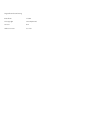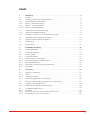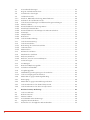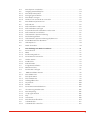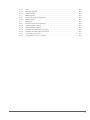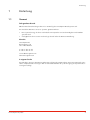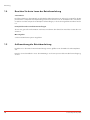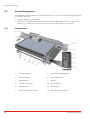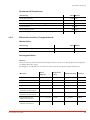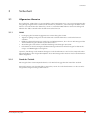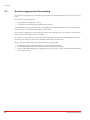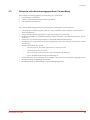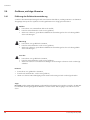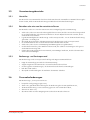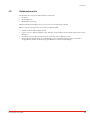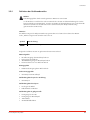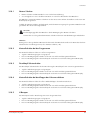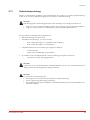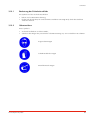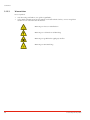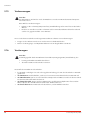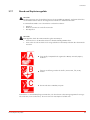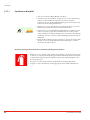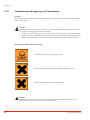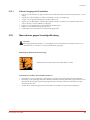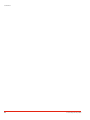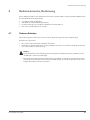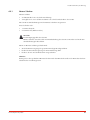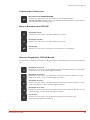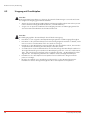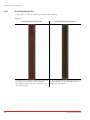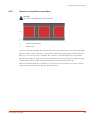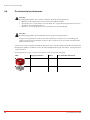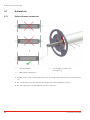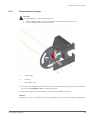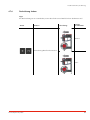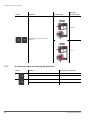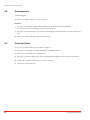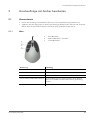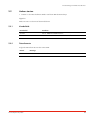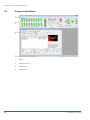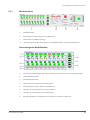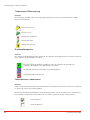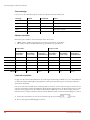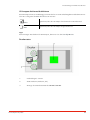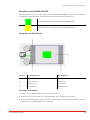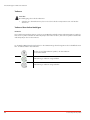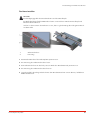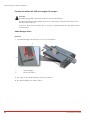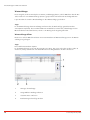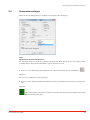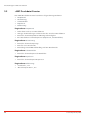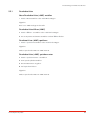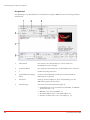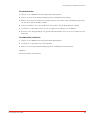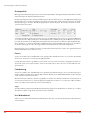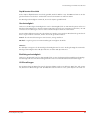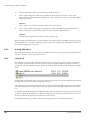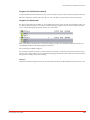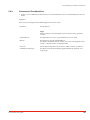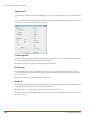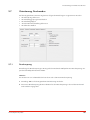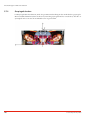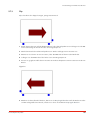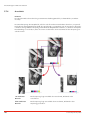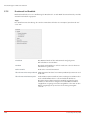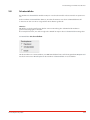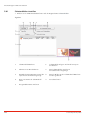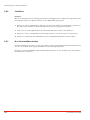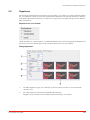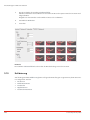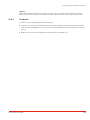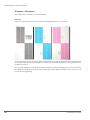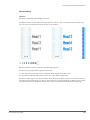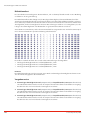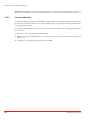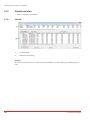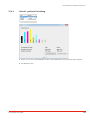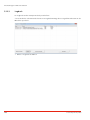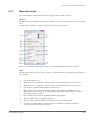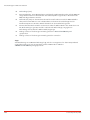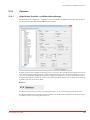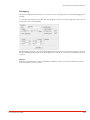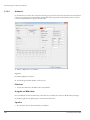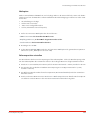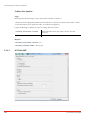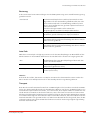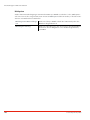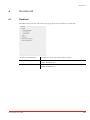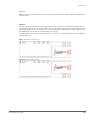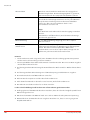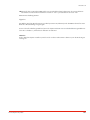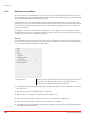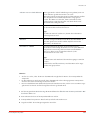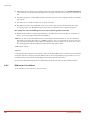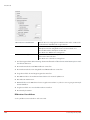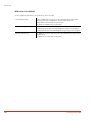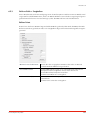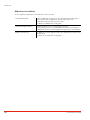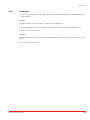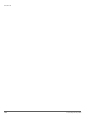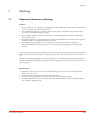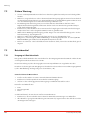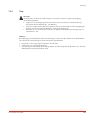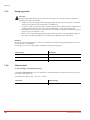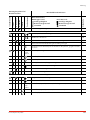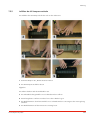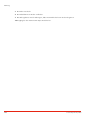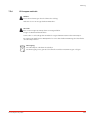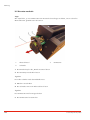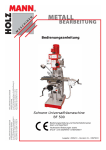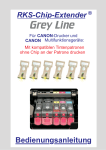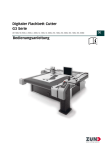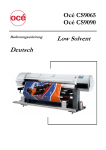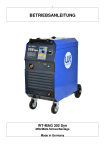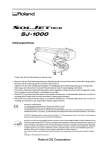Download Betriebsanleitung
Transcript
Betriebsanleitung Impala High-End UV Inkjet-System Originalbetriebsanleitung Erstellt am 1-2014 © Copyright swissQprint AG Version 019 Amber Version 3.5.2.3x Inhalt 1 Einleitung . . . . . . . . . . . . . . . . . . . . . . . . . . . . . . . . . . . . . . . . . . . . . . . . . . . . . . . . . . . . . 7 1.1 Vorwort . . . . . . . . . . . . . . . . . . . . . . . . . . . . . . . . . . . . . . . . . . . . . . . . . . . . . . . . . . . . . . . 7 1.2 1.2.1 1.2.2 1.2.3 1.2.4 Zusammenstellung der Dokumentation . . . . . . . . . . . . . . . . . . . . . . . . . . . . . . . . . . . Die Installationsvorbereitung . . . . . . . . . . . . . . . . . . . . . . . . . . . . . . . . . . . . . . . . . . . . Band 1 - Betriebsanleitung . . . . . . . . . . . . . . . . . . . . . . . . . . . . . . . . . . . . . . . . . . . . . . Band 2 - Servicehandbuch * . . . . . . . . . . . . . . . . . . . . . . . . . . . . . . . . . . . . . . . . . . . . . Band 3 - Ersatzteilkatalog * . . . . . . . . . . . . . . . . . . . . . . . . . . . . . . . . . . . . . . . . . . . . . . 1.3 1.3.1 Aufbau dieser Betriebsanleitung . . . . . . . . . . . . . . . . . . . . . . . . . . . . . . . . . . . . . . . . . 9 Optionale Zusatzausstattung. . . . . . . . . . . . . . . . . . . . . . . . . . . . . . . . . . . . . . . . . . . . . 9 1.4 Beachten Sie beim Lesen der Betriebsanleitung . . . . . . . . . . . . . . . . . . . . . . . . . . . 10 1.5 Aufbewahrung der Betriebsanleitung . . . . . . . . . . . . . . . . . . . . . . . . . . . . . . . . . . . . 10 1.6 Aktueller Stand der Dokumentation . . . . . . . . . . . . . . . . . . . . . . . . . . . . . . . . . . . . . 11 1.7 Ausführung. . . . . . . . . . . . . . . . . . . . . . . . . . . . . . . . . . . . . . . . . . . . . . . . . . . . . . . . . . . 11 1.8 Typenschild . . . . . . . . . . . . . . . . . . . . . . . . . . . . . . . . . . . . . . . . . . . . . . . . . . . . . . . . . . 12 2 Produktbeschreibung . . . . . . . . . . . . . . . . . . . . . . . . . . . . . . . . . . . . . . . . . . . . . . . . . 13 2.1 Richtungsangaben . . . . . . . . . . . . . . . . . . . . . . . . . . . . . . . . . . . . . . . . . . . . . . . . . . . . 13 2.2 2.2.1 Verwendungszweck . . . . . . . . . . . . . . . . . . . . . . . . . . . . . . . . . . . . . . . . . . . . . . . . . . . 14 Komponenten . . . . . . . . . . . . . . . . . . . . . . . . . . . . . . . . . . . . . . . . . . . . . . . . . . . . . . . . 14 2.3 2.3.1 2.3.2 2.3.3 2.3.4 2.3.5 Technische Daten . . . . . . . . . . . . . . . . . . . . . . . . . . . . . . . . . . . . . . . . . . . . . . . . . . . . . Abmessungen und Gewicht . . . . . . . . . . . . . . . . . . . . . . . . . . . . . . . . . . . . . . . . . . . . Betriebsumgebung und Emissionen . . . . . . . . . . . . . . . . . . . . . . . . . . . . . . . . . . . . . Druckspezifikationen . . . . . . . . . . . . . . . . . . . . . . . . . . . . . . . . . . . . . . . . . . . . . . . . . . Elektrischer Anschluss, Energieverbrauch . . . . . . . . . . . . . . . . . . . . . . . . . . . . . . . . Druckkopf . . . . . . . . . . . . . . . . . . . . . . . . . . . . . . . . . . . . . . . . . . . . . . . . . . . . . . . . . . . . 3 Sicherheit . . . . . . . . . . . . . . . . . . . . . . . . . . . . . . . . . . . . . . . . . . . . . . . . . . . . . . . . . . . . 21 3.1 3.1.1 3.1.2 Allgemeine Hinweise . . . . . . . . . . . . . . . . . . . . . . . . . . . . . . . . . . . . . . . . . . . . . . . . . . 21 Inhalt . . . . . . . . . . . . . . . . . . . . . . . . . . . . . . . . . . . . . . . . . . . . . . . . . . . . . . . . . . . . . . . . 21 Stand der Technik . . . . . . . . . . . . . . . . . . . . . . . . . . . . . . . . . . . . . . . . . . . . . . . . . . . . . 21 3.2 Bestimmungsgemässe Verwendung . . . . . . . . . . . . . . . . . . . . . . . . . . . . . . . . . . . . . 22 3.3 Beispiele nicht bestimmungsgemässer Verwendung. . . . . . . . . . . . . . . . . . . . . . . 23 3.4 3.4.1 Gefahren, wichtige Hinweise. . . . . . . . . . . . . . . . . . . . . . . . . . . . . . . . . . . . . . . . . . . . 24 Erklärung der Gefahrenkennzeichnung . . . . . . . . . . . . . . . . . . . . . . . . . . . . . . . . . . 24 3.5 3.5.1 3.5.2 3.5.3 Verantwortungsbereiche . . . . . . . . . . . . . . . . . . . . . . . . . . . . . . . . . . . . . . . . . . . . . . . Hersteller . . . . . . . . . . . . . . . . . . . . . . . . . . . . . . . . . . . . . . . . . . . . . . . . . . . . . . . . . . . . Betreiber oder eine von ihm autorisierte Person . . . . . . . . . . . . . . . . . . . . . . . . . . . Bedienungs- und Servicepersonal . . . . . . . . . . . . . . . . . . . . . . . . . . . . . . . . . . . . . . . 8 8 8 8 8 15 15 18 18 19 20 25 25 25 25 1 2 3.6 Personalanforderungen . . . . . . . . . . . . . . . . . . . . . . . . . . . . . . . . . . . . . . . . . . . . . . . 25 3.7 Regeln und Arbeitssicherheit . . . . . . . . . . . . . . . . . . . . . . . . . . . . . . . . . . . . . . . . . . . 26 3.8 Verhalten bei Störungen . . . . . . . . . . . . . . . . . . . . . . . . . . . . . . . . . . . . . . . . . . . . . . . 26 3.9 3.9.1 3.9.2 Gefahrenbereiche . . . . . . . . . . . . . . . . . . . . . . . . . . . . . . . . . . . . . . . . . . . . . . . . . . . . 27 Drucken, Materialbeschickung, Einstellarbeiten. . . . . . . . . . . . . . . . . . . . . . . . . . . . 28 Definition der Gefahrenbereiche. . . . . . . . . . . . . . . . . . . . . . . . . . . . . . . . . . . . . . . . . 29 3.10 3.10.1 3.10.2 3.10.3 3.10.4 3.10.5 3.10.6 3.10.7 3.10.8 Sicherheitseinrichtungen und Überwachungseinrichtungen . . . . . . . . . . . . . . . . 30 Notaus Schalter. . . . . . . . . . . . . . . . . . . . . . . . . . . . . . . . . . . . . . . . . . . . . . . . . . . . . . . . 31 Kontrollschalter bei der Purgewanne . . . . . . . . . . . . . . . . . . . . . . . . . . . . . . . . . . . . 31 Druckkopf Schutzschalter . . . . . . . . . . . . . . . . . . . . . . . . . . . . . . . . . . . . . . . . . . . . . . 31 Kontrollschalter bei der Klappe des Vakuumschiebers . . . . . . . . . . . . . . . . . . . . . 31 X-Bumper. . . . . . . . . . . . . . . . . . . . . . . . . . . . . . . . . . . . . . . . . . . . . . . . . . . . . . . . . . . . 31 Hauptschalter . . . . . . . . . . . . . . . . . . . . . . . . . . . . . . . . . . . . . . . . . . . . . . . . . . . . . . . . 32 Bedienteil. . . . . . . . . . . . . . . . . . . . . . . . . . . . . . . . . . . . . . . . . . . . . . . . . . . . . . . . . . . . 32 Sicherheitsabschaltung . . . . . . . . . . . . . . . . . . . . . . . . . . . . . . . . . . . . . . . . . . . . . . . . 32 3.11 Sicherheitsausrüstung . . . . . . . . . . . . . . . . . . . . . . . . . . . . . . . . . . . . . . . . . . . . . . . . . 33 3.12 3.12.1 3.12.2 3.12.3 Sicherheitsschilder . . . . . . . . . . . . . . . . . . . . . . . . . . . . . . . . . . . . . . . . . . . . . . . . . . . . 34 Bedeutung der Sicherheitsschilder . . . . . . . . . . . . . . . . . . . . . . . . . . . . . . . . . . . . . . . 35 Gebotszeichen . . . . . . . . . . . . . . . . . . . . . . . . . . . . . . . . . . . . . . . . . . . . . . . . . . . . . . . 35 Warnzeichen . . . . . . . . . . . . . . . . . . . . . . . . . . . . . . . . . . . . . . . . . . . . . . . . . . . . . . . . . . 36 3.13 Elektrische Gefahren . . . . . . . . . . . . . . . . . . . . . . . . . . . . . . . . . . . . . . . . . . . . . . . . . . 37 3.14 3.14.1 3.14.2 Mechanische Gefahren . . . . . . . . . . . . . . . . . . . . . . . . . . . . . . . . . . . . . . . . . . . . . . . . 37 Erfassen, Einziehen. . . . . . . . . . . . . . . . . . . . . . . . . . . . . . . . . . . . . . . . . . . . . . . . . . . . 37 Erfassen, Stossen von Fremdkörpern . . . . . . . . . . . . . . . . . . . . . . . . . . . . . . . . . . . . 37 3.15 Verbrennungen. . . . . . . . . . . . . . . . . . . . . . . . . . . . . . . . . . . . . . . . . . . . . . . . . . . . . . . 38 3.16 Verätzungen . . . . . . . . . . . . . . . . . . . . . . . . . . . . . . . . . . . . . . . . . . . . . . . . . . . . . . . . . 38 3.17 3.17.1 Brand und Explosionsgefahr . . . . . . . . . . . . . . . . . . . . . . . . . . . . . . . . . . . . . . . . . . . 39 Verhalten im Brandfall . . . . . . . . . . . . . . . . . . . . . . . . . . . . . . . . . . . . . . . . . . . . . . . . . . 40 3.18 Vergiftungsgefahr . . . . . . . . . . . . . . . . . . . . . . . . . . . . . . . . . . . . . . . . . . . . . . . . . . . . 41 3.19 3.19.1 Handhabung und Lagerung von Chemikalien . . . . . . . . . . . . . . . . . . . . . . . . . . . . 42 Sicherer Umgang mit Chemikalien . . . . . . . . . . . . . . . . . . . . . . . . . . . . . . . . . . . . . . . 43 3.20 Massnahmen gegen Umweltgefährdung. . . . . . . . . . . . . . . . . . . . . . . . . . . . . . . . . 43 3.21 Entsorgung . . . . . . . . . . . . . . . . . . . . . . . . . . . . . . . . . . . . . . . . . . . . . . . . . . . . . . . . . . 44 3.22 Massnahmen gegen UV-Strahlung und Ozon . . . . . . . . . . . . . . . . . . . . . . . . . . . . . 44 3.23 Sicherheitshinweise für das Bedienpersonal . . . . . . . . . . . . . . . . . . . . . . . . . . . . . . 45 3.24 Sicherheitshinweise für das Servicepersonal . . . . . . . . . . . . . . . . . . . . . . . . . . . . . . 45 4 Bedienelemente, Bedienung . . . . . . . . . . . . . . . . . . . . . . . . . . . . . . . . . . . . . . . . . . . 47 4.1 Sicheres Arbeiten . . . . . . . . . . . . . . . . . . . . . . . . . . . . . . . . . . . . . . . . . . . . . . . . . . . . . 47 4.2 4.2.1 4.2.2 Bedienelemente . . . . . . . . . . . . . . . . . . . . . . . . . . . . . . . . . . . . . . . . . . . . . . . . . . . . . . 48 Notaus Schalter. . . . . . . . . . . . . . . . . . . . . . . . . . . . . . . . . . . . . . . . . . . . . . . . . . . . . . . . 49 Folientastatur mit LCD-Anzeige . . . . . . . . . . . . . . . . . . . . . . . . . . . . . . . . . . . . . . . . . . 50 4.3 4.3.1 Tägliche Inbetriebnahme . . . . . . . . . . . . . . . . . . . . . . . . . . . . . . . . . . . . . . . . . . . . . . 52 Kontrollen vor der täglichen Inbetriebnahme . . . . . . . . . . . . . . . . . . . . . . . . . . . . . 52 4.4 Drucksystem einschalten . . . . . . . . . . . . . . . . . . . . . . . . . . . . . . . . . . . . . . . . . . . . . . . 53 4.5 4.5.1 4.5.2 4.5.3 4.5.4 Umgang mit Druckköpfen . . . . . . . . . . . . . . . . . . . . . . . . . . . . . . . . . . . . . . . . . . . . . . Druckkopf überprüfen . . . . . . . . . . . . . . . . . . . . . . . . . . . . . . . . . . . . . . . . . . . . . . . . . Reinigungsvorschriften. . . . . . . . . . . . . . . . . . . . . . . . . . . . . . . . . . . . . . . . . . . . . . . . . Druckköpfe reinigen . . . . . . . . . . . . . . . . . . . . . . . . . . . . . . . . . . . . . . . . . . . . . . . . . . . Hinweise um Streulicht zu vermeiden . . . . . . . . . . . . . . . . . . . . . . . . . . . . . . . . . . . . 4.6 Druckmaterial positionieren . . . . . . . . . . . . . . . . . . . . . . . . . . . . . . . . . . . . . . . . . . . . 60 4.7 4.7.1 4.7.2 4.7.3 4.7.4 4.7.5 4.7.6 4.7.7 4.7.8 Rollendruck . . . . . . . . . . . . . . . . . . . . . . . . . . . . . . . . . . . . . . . . . . . . . . . . . . . . . . . . . . Rollenaufnahme vorbereiten. . . . . . . . . . . . . . . . . . . . . . . . . . . . . . . . . . . . . . . . . . . . Rollenaufnahme auflegen . . . . . . . . . . . . . . . . . . . . . . . . . . . . . . . . . . . . . . . . . . . . . . Pneumatische Rollenaufnahme vorbereiten. . . . . . . . . . . . . . . . . . . . . . . . . . . . . . . Rollenmaterial einschlaufen . . . . . . . . . . . . . . . . . . . . . . . . . . . . . . . . . . . . . . . . . . . . Automatische Spannvorrichtung . . . . . . . . . . . . . . . . . . . . . . . . . . . . . . . . . . . . . . . . Drehrichtung ändern . . . . . . . . . . . . . . . . . . . . . . . . . . . . . . . . . . . . . . . . . . . . . . . . . . Automatische Spannvorrichtung (de)aktivieren. . . . . . . . . . . . . . . . . . . . . . . . . . . . Kurze Materialrollen abstützen . . . . . . . . . . . . . . . . . . . . . . . . . . . . . . . . . . . . . . . . . . 4.8 Arbeitspausen . . . . . . . . . . . . . . . . . . . . . . . . . . . . . . . . . . . . . . . . . . . . . . . . . . . . . . . . 70 4.9 Nach der Arbeit . . . . . . . . . . . . . . . . . . . . . . . . . . . . . . . . . . . . . . . . . . . . . . . . . . . . . . . 70 5 Druckaufträge mit Amber bearbeiten . . . . . . . . . . . . . . . . . . . . . . . . . . . . . . . . . . . 71 5.1 5.1.1 5.1.2 5.1.3 Konventionen. . . . . . . . . . . . . . . . . . . . . . . . . . . . . . . . . . . . . . . . . . . . . . . . . . . . . . . . . Maus . . . . . . . . . . . . . . . . . . . . . . . . . . . . . . . . . . . . . . . . . . . . . . . . . . . . . . . . . . . . . . . . Bearbeitungsachsen . . . . . . . . . . . . . . . . . . . . . . . . . . . . . . . . . . . . . . . . . . . . . . . . . . . Kontextmenü verwenden. . . . . . . . . . . . . . . . . . . . . . . . . . . . . . . . . . . . . . . . . . . . . . . 5.2 5.2.1 5.2.2 Amber starten . . . . . . . . . . . . . . . . . . . . . . . . . . . . . . . . . . . . . . . . . . . . . . . . . . . . . . . . 73 Kurzbefehle . . . . . . . . . . . . . . . . . . . . . . . . . . . . . . . . . . . . . . . . . . . . . . . . . . . . . . . . . . 73 Datenformate . . . . . . . . . . . . . . . . . . . . . . . . . . . . . . . . . . . . . . . . . . . . . . . . . . . . . . . . . 73 5.3 5.3.1 Programmoberfläche . . . . . . . . . . . . . . . . . . . . . . . . . . . . . . . . . . . . . . . . . . . . . . . . . . 74 Maschinenleiste . . . . . . . . . . . . . . . . . . . . . . . . . . . . . . . . . . . . . . . . . . . . . . . . . . . . . . . 75 5.4 Kommentar einfügen . . . . . . . . . . . . . . . . . . . . . . . . . . . . . . . . . . . . . . . . . . . . . . . . . . 91 5.5 5.5.1 .AMC Druckdatei-Fenster . . . . . . . . . . . . . . . . . . . . . . . . . . . . . . . . . . . . . . . . . . . . . . 92 Druckdatei-Liste. . . . . . . . . . . . . . . . . . . . . . . . . . . . . . . . . . . . . . . . . . . . . . . . . . . . . . . 93 5.6 5.6.1 5.6.2 5.6.3 5.6.4 5.6.5 Druckjob starten . . . . . . . . . . . . . . . . . . . . . . . . . . . . . . . . . . . . . . . . . . . . . . . . . . . . . . 99 Druck Parameter . . . . . . . . . . . . . . . . . . . . . . . . . . . . . . . . . . . . . . . . . . . . . . . . . . . . . . 99 Auftrag abbrechen . . . . . . . . . . . . . . . . . . . . . . . . . . . . . . . . . . . . . . . . . . . . . . . . . . . 100 Layerdruck . . . . . . . . . . . . . . . . . . . . . . . . . . . . . . . . . . . . . . . . . . . . . . . . . . . . . . . . . . 100 Drizzle . . . . . . . . . . . . . . . . . . . . . . . . . . . . . . . . . . . . . . . . . . . . . . . . . . . . . . . . . . . . . . 102 Kontextmenü Druckdateiliste . . . . . . . . . . . . . . . . . . . . . . . . . . . . . . . . . . . . . . . . . . 103 5.7 5.7.1 5.7.2 5.7.3 5.7.4 5.7.5 Orientierung, Druckmodus . . . . . . . . . . . . . . . . . . . . . . . . . . . . . . . . . . . . . . . . . . . . Druckursprung. . . . . . . . . . . . . . . . . . . . . . . . . . . . . . . . . . . . . . . . . . . . . . . . . . . . . . . Gespiegelt drucken . . . . . . . . . . . . . . . . . . . . . . . . . . . . . . . . . . . . . . . . . . . . . . . . . . Flip . . . . . . . . . . . . . . . . . . . . . . . . . . . . . . . . . . . . . . . . . . . . . . . . . . . . . . . . . . . . . . . . . Ausschnitt . . . . . . . . . . . . . . . . . . . . . . . . . . . . . . . . . . . . . . . . . . . . . . . . . . . . . . . . . . . Druckmodi im Überblick . . . . . . . . . . . . . . . . . . . . . . . . . . . . . . . . . . . . . . . . . . . . . . 5.8 5.8.1 Schattenbilder . . . . . . . . . . . . . . . . . . . . . . . . . . . . . . . . . . . . . . . . . . . . . . . . . . . . . . . 111 Schattenbilder einstellen . . . . . . . . . . . . . . . . . . . . . . . . . . . . . . . . . . . . . . . . . . . . . . 112 54 56 57 58 59 62 62 63 64 65 66 67 68 69 71 71 72 72 105 105 106 107 108 110 3 4 5.8.2 5.8.3 5.8.4 5.8.5 5.8.6 5.8.7 Datei laden . . . . . . . . . . . . . . . . . . . . . . . . . . . . . . . . . . . . . . . . . . . . . . . . . . . . . . . . . .113 Datei entfernen . . . . . . . . . . . . . . . . . . . . . . . . . . . . . . . . . . . . . . . . . . . . . . . . . . . . . . 113 Position einstellen . . . . . . . . . . . . . . . . . . . . . . . . . . . . . . . . . . . . . . . . . . . . . . . . . . . 113 Pfad anzeigen . . . . . . . . . . . . . . . . . . . . . . . . . . . . . . . . . . . . . . . . . . . . . . . . . . . . . . . 113 Schablone . . . . . . . . . . . . . . . . . . . . . . . . . . . . . . . . . . . . . . . . . . . . . . . . . . . . . . . . . . .114 Nur Schattenbilder drucken . . . . . . . . . . . . . . . . . . . . . . . . . . . . . . . . . . . . . . . . . . . 114 5.9 Repetieren . . . . . . . . . . . . . . . . . . . . . . . . . . . . . . . . . . . . . . . . . . . . . . . . . . . . . . . . . . 115 5.10 5.10.1 5.10.2 5.10.3 5.10.4 5.10.5 5.10.6 Kalibrierung. . . . . . . . . . . . . . . . . . . . . . . . . . . . . . . . . . . . . . . . . . . . . . . . . . . . . . . . . 116 Düsenkompensation . . . . . . . . . . . . . . . . . . . . . . . . . . . . . . . . . . . . . . . . . . . . . . . . . .117 Testdrucke . . . . . . . . . . . . . . . . . . . . . . . . . . . . . . . . . . . . . . . . . . . . . . . . . . . . . . . . . . 119 Lineale aufdrucken. . . . . . . . . . . . . . . . . . . . . . . . . . . . . . . . . . . . . . . . . . . . . . . . . . . 124 Service Druckköpfe und Tinte . . . . . . . . . . . . . . . . . . . . . . . . . . . . . . . . . . . . . . . . . .125 Weiss-Druckköpfe pflegen . . . . . . . . . . . . . . . . . . . . . . . . . . . . . . . . . . . . . . . . . . . . 126 Waage tarieren . . . . . . . . . . . . . . . . . . . . . . . . . . . . . . . . . . . . . . . . . . . . . . . . . . . . . . 126 5.11 Statusleiste. . . . . . . . . . . . . . . . . . . . . . . . . . . . . . . . . . . . . . . . . . . . . . . . . . . . . . . . . . 127 5.12 5.12.1 5.12.2 5.12.3 Statistik aufrufen . . . . . . . . . . . . . . . . . . . . . . . . . . . . . . . . . . . . . . . . . . . . . . . . . . . . . 128 Statistik . . . . . . . . . . . . . . . . . . . . . . . . . . . . . . . . . . . . . . . . . . . . . . . . . . . . . . . . . . . . . 128 Statistik - grafische Darstellung . . . . . . . . . . . . . . . . . . . . . . . . . . . . . . . . . . . . . . . . .129 Logbuch . . . . . . . . . . . . . . . . . . . . . . . . . . . . . . . . . . . . . . . . . . . . . . . . . . . . . . . . . . . . .130 5.13 Materialvorschub . . . . . . . . . . . . . . . . . . . . . . . . . . . . . . . . . . . . . . . . . . . . . . . . . . . . 131 5.14 5.14.1 5.14.2 5.14.3 Optionen . . . . . . . . . . . . . . . . . . . . . . . . . . . . . . . . . . . . . . . . . . . . . . . . . . . . . . . . . . . 133 Vordefinierte Qualitäts- und Materialeinstellungen . . . . . . . . . . . . . . . . . . . . . . . 133 Amber.ini . . . . . . . . . . . . . . . . . . . . . . . . . . . . . . . . . . . . . . . . . . . . . . . . . . . . . . . . . . . .136 ACTUAL.AMC . . . . . . . . . . . . . . . . . . . . . . . . . . . . . . . . . . . . . . . . . . . . . . . . . . . . . . . 138 6 Druckmodi. . . . . . . . . . . . . . . . . . . . . . . . . . . . . . . . . . . . . . . . . . . . . . . . . . . . . . . . . . 141 6.1 Flachbett . . . . . . . . . . . . . . . . . . . . . . . . . . . . . . . . . . . . . . . . . . . . . . . . . . . . . . . . . . . 141 6.2 6.2.1 Tandem . . . . . . . . . . . . . . . . . . . . . . . . . . . . . . . . . . . . . . . . . . . . . . . . . . . . . . . . . . . . 142 Druck-Automation . . . . . . . . . . . . . . . . . . . . . . . . . . . . . . . . . . . . . . . . . . . . . . . . . . . .144 6.3 6.3.1 6.3.2 Rolle zu Rolle . . . . . . . . . . . . . . . . . . . . . . . . . . . . . . . . . . . . . . . . . . . . . . . . . . . . . . . . 145 Balken fixiert . . . . . . . . . . . . . . . . . . . . . . . . . . . . . . . . . . . . . . . . . . . . . . . . . . . . . . . . 145 Bildweises Vorschieben. . . . . . . . . . . . . . . . . . . . . . . . . . . . . . . . . . . . . . . . . . . . . . . .148 6.4 6.4.1 6.4.2 Überformat mit Transportband . . . . . . . . . . . . . . . . . . . . . . . . . . . . . . . . . . . . . . . . 150 Balken fixiert . . . . . . . . . . . . . . . . . . . . . . . . . . . . . . . . . . . . . . . . . . . . . . . . . . . . . . . . 150 Bildweises Vorschieben. . . . . . . . . . . . . . . . . . . . . . . . . . . . . . . . . . . . . . . . . . . . . . . 152 6.5 6.5.1 6.5.2 6.5.3 6.5.4 Überformat mit Plattenoption . . . . . . . . . . . . . . . . . . . . . . . . . . . . . . . . . . . . . . . . . 153 Nur Plattenoption . . . . . . . . . . . . . . . . . . . . . . . . . . . . . . . . . . . . . . . . . . . . . . . . . . . . 153 Plattenoption + Transportband . . . . . . . . . . . . . . . . . . . . . . . . . . . . . . . . . . . . . . . . .155 Rolle zu Rolle + Saugbalken . . . . . . . . . . . . . . . . . . . . . . . . . . . . . . . . . . . . . . . . . . . .157 Platte laden . . . . . . . . . . . . . . . . . . . . . . . . . . . . . . . . . . . . . . . . . . . . . . . . . . . . . . . . . .159 7 Wartung . . . . . . . . . . . . . . . . . . . . . . . . . . . . . . . . . . . . . . . . . . . . . . . . . . . . . . . . . . . . 161 7.1 Allgemeine Hinweise zur Wartung . . . . . . . . . . . . . . . . . . . . . . . . . . . . . . . . . . . . . 161 7.2 Sichere Wartung . . . . . . . . . . . . . . . . . . . . . . . . . . . . . . . . . . . . . . . . . . . . . . . . . . . . . 162 7.3 7.3.1 Betriebsmittel . . . . . . . . . . . . . . . . . . . . . . . . . . . . . . . . . . . . . . . . . . . . . . . . . . . . . . . 162 Umgang mit Betriebsmitteln . . . . . . . . . . . . . . . . . . . . . . . . . . . . . . . . . . . . . . . . . . 162 7.3.2 7.3.3 7.3.4 Tinte. . . . . . . . . . . . . . . . . . . . . . . . . . . . . . . . . . . . . . . . . . . . . . . . . . . . . . . . . . . . . . . . 163 Reinigungsmittel . . . . . . . . . . . . . . . . . . . . . . . . . . . . . . . . . . . . . . . . . . . . . . . . . . . . . 164 Schmiermittel . . . . . . . . . . . . . . . . . . . . . . . . . . . . . . . . . . . . . . . . . . . . . . . . . . . . . . . . 164 7.4 7.4.1 7.4.2 Wartungsliste . . . . . . . . . . . . . . . . . . . . . . . . . . . . . . . . . . . . . . . . . . . . . . . . . . . . . . . . 165 Kennzeichnung und Symbole . . . . . . . . . . . . . . . . . . . . . . . . . . . . . . . . . . . . . . . . . . 165 Wartungsliste . . . . . . . . . . . . . . . . . . . . . . . . . . . . . . . . . . . . . . . . . . . . . . . . . . . . . . . . 166 7.5 7.5.1 7.5.2 7.5.3 7.5.4 7.5.5 7.5.6 7.5.7 Wartung . . . . . . . . . . . . . . . . . . . . . . . . . . . . . . . . . . . . . . . . . . . . . . . . . . . . . . . . . . . . Kontrolle auf Verschmutzung . . . . . . . . . . . . . . . . . . . . . . . . . . . . . . . . . . . . . . . . . . Vakuumplatte reinigen . . . . . . . . . . . . . . . . . . . . . . . . . . . . . . . . . . . . . . . . . . . . . . . . Vakuumplatte wachsen . . . . . . . . . . . . . . . . . . . . . . . . . . . . . . . . . . . . . . . . . . . . . . . Luftfilter der UV-Lampen reinigen . . . . . . . . . . . . . . . . . . . . . . . . . . . . . . . . . . . . . . Luftfilter der UV-Lampen wechseln . . . . . . . . . . . . . . . . . . . . . . . . . . . . . . . . . . . . . UV-Lampen wechseln . . . . . . . . . . . . . . . . . . . . . . . . . . . . . . . . . . . . . . . . . . . . . . . . . Purgewanne leeren / reinigen. . . . . . . . . . . . . . . . . . . . . . . . . . . . . . . . . . . . . . . . . . 168 168 169 169 170 171 173 177 5 6 Einleitung 1 Einleitung 1.1 Vorwort Sehr geehrter Kunde Mit Ihrer Kaufentscheidung nehmen Sie am Erfolg der swissQprint Drucksysteme teil. Die modulare Bauweise unseres Systems garantiert Ihnen: • • Eine Systemlösung, die Ihren individuellen Ansprüchen an Geschwindigkeit und Qualität gerecht wird. Verfügbarkeit der neuesten Technologie durch laufende Weiterentwicklung. Kontakt swissQprint AG Espenstrasse 135 CH - 9443 Widnau T +41 71 727 11 90 F +41 71 727 11 91 [email protected] www.swissqprint.com In eigener Sache Die ständige, intensive Zusammenarbeit mit erfolgreichen Anwendern ist Voraussetzung für innovative und praxisnahe Lösungen. Wir sind deshalb dankbar für jede Anregung und jeden Verbesserungsvorschlag. © swissQprint AG, 2013 7 Einleitung 1.2 Zusammenstellung der Dokumentation Die mitgelieferte Dokumentation soll Sie in die Lage versetzen, das Gerät • • • sicher zu bedienen routinemässig zu warten in allen zulässigen Bereichen optimal zu nutzen Voraussetzung dafür ist, dass Sie sich in der Dokumentation auch zurechtfinden. 1.2.1 Die Installationsvorbereitung Diese Anleitung enthält Informationen: • • • • 1.2.2 zu den Anforderungen an den Aufstellungsort zum Transport zum Entladen zur Installationsvorbereitung Band 1 - Betriebsanleitung Der vorliegende Band enthält Informationen zur Technik, Inbetriebnahme, Bedienung und Instandhaltung des Geräts. 1.2.3 Band 2 - Servicehandbuch * Dieser Band enthält Informationen zum Service durch autorisiertes Servicepersonal. * optional 1.2.4 Band 3 - Ersatzteilkatalog * Dieser Band enthält Informationen zu den Ersatzteilen. * optional 8 © swissQprint AG, 2013 Einleitung 1.3 Aufbau dieser Betriebsanleitung Die Betriebsanleitung besteht aus einzelnen, fortlaufend nummerierten Kapiteln. Das Inhaltsverzeichnis gibt Auskunft über den Aufbau der einzelnen Kapitel. 1.3.1 Optionale Zusatzausstattung Es ist eine Vielzahl von optionalen Zusatzausstattungen für das Gerät verfügbar. Jede Beschreibung, die eine solche optionale Zusatzausstattung betrifft, ist in der Betriebsanleitung mit dem Symbol * gekennzeichnet. Die optionale Zusatzausstattung Ihres Geräts können Sie den Verkaufsunterlagen entnehmen. © swissQprint AG, 2013 9 Einleitung 1.4 Beachten Sie beim Lesen der Betriebsanleitung Textverweise Die Überschriften in den Kapiteln sind fortlaufend durchnummeriert, wobei die erste Ziffer der Kapitelnummer entspricht. Bei kapitelübergreifenden Textverweisen ist deshalb auf die erste Ziffer zu achten und das entsprechende Kapitel aufzuschlagen, in dem der angeführte Punkt zu finden ist. Prinzipbilder und vereinfachte Darstellungen dienen zur generellen Information und müssen nicht mit dem aktuellen Stand des Geräts übereinstimmen. Massangaben sind im ISO-Einheitensystem angeführt. 1.5 Aufbewahrung der Betriebsanleitung Bewahren Sie den Band 1 "Betriebsanleitung" immer griffbereit in der Nähe des Arbeitsplatzes auf. Band 2 "Servicehandbuch" muss dem Wartungs- und Servicepersonal bei Bedarf zur Verfügung stehen. 10 © swissQprint AG, 2013 Einleitung 1.6 Aktueller Stand der Dokumentation Damit die Dokumentation jederzeit vollständig ist und dem aktuellen Stand entspricht, • • • • keine einzelnen Unterlagen entnehmen. fehlende, unleserliche Seiten vom Hersteller anfordern. neue Unterlagen, die bei Umbauarbeiten mitgeliefert werden, sofort einordnen. geänderte Unterlagen austauschen und den alten Stand vernichten. Sollte die Dokumentation mehrsprachig vorliegen, alle Sprachen auf den neuen Stand bringen. 1.7 Ausführung In der vorliegenden Betriebsanleitung sind folgende Normen berücksichtigt: • • • EN 62079 EN 62023 EN ISO 12100-2 Hinweis! Weitere verwendete EU-Normen sind in der Konformitätserklärung angeführt. Im Interesse unserer Kunden bleiben Änderungen infolge technischer Weiterentwicklung vorbehalten. Diese Dokumentation entspricht daher dem technischen Stand des ausgelieferten Geräts und nicht dem aktuellen Entwicklungsstand des Herstellers. © swissQprint AG, 2013 11 Einleitung 1.8 Typenschild Hinweis! Das Typenschild dient zur eindeutigen Identifizierung Ihres Geräts. 12 1 Hersteller 7 Frequenz 2 Anschrift des Herstellers 8 Leistung 3 CE- Zeichen 9 Netzspannungsanschluss 4 Seriennummer 10 Gesamtgewicht 5 Maschinentyp 11 Maschinenbezeichnung 6 Baujahr (JJJJ / MM) © swissQprint AG, 2013 Produktbeschreibung 2 Produktbeschreibung Inhalte dieses Kapitels • • • • • 2.1 Informationen über Richtungsangaben in der Betriebsanleitung Auskunft über die Einsatzmöglichkeiten des Geräts Beschreibung des Aufbaus der Hauptkomponenten Aufführung wichtiger technischer Daten Allgemeine technische Beschreibung des Geräts Richtungsangaben Richtungsangaben wie „rechts, links“ oder „vorwärts, rückwärts“ beziehen sich auf die Sicht des Bedieners auf das Gerät während des beschriebenen Arbeitsschritts. 1 vorne 2 hinten 3 links 4 rechts © swissQprint AG, 2013 13 Produktbeschreibung 2.2 Verwendungszweck Grundsätzlich darf das Gerät nur eingesetzt werden, wie es in dieser Betriebsanleitung angeführt und beschrieben wird: • • 2.2.1 14 Ausgabestation von Druckdaten, Bedrucken von hitzebeständigen Platten- bzw. flexiblen Materialien bis zu einer Breite von max. 2,5 m, einer Dicke von max. 50 mm und einem Höchstgewicht von 100 kg/m2. Komponenten 1 Reinigungsstation 7 Einstellrad für Unterdruck* 2 Notaus Schalter 8 PC-Hauptschalter 3 Drizzle-Station 9 Balken 4 Schalter für Vakuum 10 Vakuumplatte 5 Hauptschalter 11 Druckkopf 6 Manometer für Unterdruck 12 Rollendruck-Vorrichtung* © swissQprint AG, 2013 Produktbeschreibung 2.3 Technische Daten 2.3.1 Abmessungen und Gewicht Symbol Beschreibung Anschlussort für Strom, Netzwerk und Luft Abluftauslass der Vakuumpumpe(n) • Definition des Gefahrenbereichs • Absperrmarkierung • Mindest-Standortgrösse Flachbett a a Gewicht: 1000 - 1500 kg © swissQprint AG, 2013 15 Produktbeschreibung Rollenoption a a Gewicht: 1000 - 1500 kg 16 © swissQprint AG, 2013 Produktbeschreibung Plattenoption a a Gewicht: 1150 - 1650 kg © swissQprint AG, 2013 17 Produktbeschreibung s s s Höhe Gewicht Bedienpult: ca. 40 kg 2.3.2 Betriebsumgebung und Emissionen Benennung Wert Einheit Betriebstemperatur 18 - 30 °C Relative Luftfeuchtigkeit 35 - 80 % Raumgrösse > 6.5 x 6.5 x 2.0 m Dauerschalldruckpegel 2.3.3 < 70 dB(A) Druckspezifikationen Druckleistung bei voller Druckbreite Flachbett 2xCMYK 4xCMYK Qualität / Anwendung 130 m2/h 190 m2/h Entwurfsmodus 67 m2/h 130 m2/h Speedmodus 34 m2/h 67 m2/h Produktionsmodus 23 m2/h 45 m2/h Qualitätsmodus Druckleistung bei voller Druckbreite Rolle zu Rolle Die Produktivität bei „Rolle zu Rolle“ reduziert sich um ca. 10% 18 © swissQprint AG, 2013 Produktbeschreibung Druckmaterial Dimensionen Benennung Wert Einheit max. Materialbreite 2500 mm max. Druckbreite 2500 mm max. Materiallänge (Versionsabhängig) 1600 mm max. Durchlass 50 mm 100 kg/m2 max. Plattengewicht max. Rollengewicht 2.3.4 80 kg Elektrischer Anschluss, Energieverbrauch Netzanschluss Benennung Wert Einheit Betriebsspannung 3 x 400/230 3L + N + PE V Netzfrequenz 50 / 60 Hz Leistungsaufnahme Hinweis! Auf Grund der unsymmetrischen Belastung der Phasen, ist für die leistungsstärkste Konfiguration ein CEE32 Anschluss nötig. Die Angaben sind Richtwerte und variieren mit Frequenz und Spannungsschwankungen. Maschine Option Pumpen1) UV System2) + PC3) Maximalleistung Stecker4) Impala 1,1 -1,55 kW 4,6 kW 5,7 - 5,9 kW CEE16 Impala 2,2 - 2,55 kW 4,6 kW 6,8 kW CEE16 Impala Tandem 2 x 1,1 - 1,55 kW 4,6 kW 6,8 - 7,2 kW CEE16 Impala Tandem 2 x 2,2 - 2,55 kW 4,6 kW 9,0 kW CEE32 Impala mit 220 mm UV-Lampen 1,1 -1,55 kW 5,6 kW 6,7 - 6,9 kW CEE16 Impala mit 220 mm UV-Lampen 2,2 - 2,55 kW 5,6 kW 7,8 kW CEE32 Impala Tandem mit 220 mm UV-Lampen 2 x 1,1 - 1,55 kW 5,6 kW 7,8 - 8,2 kW CEE32 Impala Tandem mit 220 mm UV-Lampen 2 x 2,2 - 2,55 kW 5,6 kW 10,0 kW CEE32 © swissQprint AG, 2013 19 Produktbeschreibung 2.3.5 1) Wirkleistung ca. 70 % der Scheinleistung, abhängig von der Betriebsspannung 2) UV-System abhängig von gewähltem Trocknungsmode 3) Annahme 200 W inklusive Bewegungssystem 4) CEE16 = 16 A abgesichert, CEE32 = 32 A abgesichert Druckkopf Benennung Wert Einheit variable Tropfengrösse 9 - 42 Picoliter Farbkanäle 9 Stk. 360 - 1080 DPI adressierbare Auflösung 2160 DPI visuelle Auflösung Farben-Konfiguration 20 K, C, M, Y, Lc*, Lm*, Weiss* Spotfarben/andere* © swissQprint AG, 2013 Sicherheit 3 Sicherheit 3.1 Allgemeine Hinweise Ihre Sicherheit - als Bediener, Servicetechniker oder beteiligte Person - ist von vorrangiger Bedeutung. Einige möglicherweise auftretende Situationen, Probleme, oder Störungen an dem Gerät können ein Sicherheitsrisiko darstellen, wenn Sie nicht über Massnahmen zur Vermeidung und Abwehr der dabei entstehenden Gefahren Bescheid wissen. 3.1.1 Inhalt • • • • • Festlegung der bestimmungsgemässen Verwendung des Geräts allgemein gültige und generell zu beachtende Sicherheitshinweise und Sicherheitsvorschriften Erklärung der Bedeutung von Symbolen und Piktogrammen, die in dieser Anleitung und bei der Beschilderung des Geräts verwendet werden Anordnung der Sicherheits- und Überwachungseinrichtungen am Gerät Informationen über benötigte Schutzausrüstung und welche Anforderungen für das Bedienungs- und Wartungspersonal gelten Spezielle, handlungs- und situationsbezogene Sicherheitshinweise sind in den entsprechenden Arbeitsschritten in den folgenden Kapiteln dieser Anleitung und in weiteren Teilen der Dokumentation aufgeführt. 3.1.2 Stand der Technik Das ausgelieferte Gerät entspricht dem bei der Auslieferung geltenden Stand der Technik. Dennoch können vom Gerät Gefahren ausgehen, wenn die Sicherheitshinweise in dieser Anleitung nicht befolgt und umgesetzt werden. © swissQprint AG, 2013 21 Sicherheit 3.2 Bestimmungsgemässe Verwendung Die bestimmungsgemässe Verwendung des Geräts ist Grundvoraussetzung für den sicheren Betrieb. Die mitgelieferte Ausrüstung • • ist aufgelistet und gekennzeichnet. bestimmt die Verwendungsmöglichkeit des Geräts. Grundsätzlich dient das Drucksystem als Ausgabestation für Druckdaten und somit zum Bedrucken von Rollen- und Plattenmaterial bis 50 mm Dicke. Die bestimmungsgemässe Verwendung ist somit auf das Bedrucken von flexiblen sowie starren, schwer brennbarer Materialien beschränkt. Jede andere oder darüber hinausgehende Benutzung gilt als nicht bestimmungsgemässe Verwendung. Für daraus resultierende Schäden haftet allein der Benutzer! Weiters gilt die Bedienung des Geräts als bestimmungsgemäss, • • • 22 bei Einhaltung der geltenden nationalen Sicherheitsvorschriften. bei Beachtung der Sicherheitshinweise in dieser Betriebsanleitung. wenn die Einsatzbedingungen eingehalten werden und die vorgeschriebenen Betriebsstoffe verwendet werden. © swissQprint AG, 2013 Sicherheit 3.3 Beispiele nicht bestimmungsgemässer Verwendung Eine nicht bestimmungsgemässe Verwendung des Geräts kann • • • Verletzungen verursachen. schwere Sachschäden am Gerät zur Folge haben. zum Garantieverlust führen. Als nicht bestimmungsgemässe Verwendung des Geräts gelten unter anderem: • • • • • • • • • jede bauliche Veränderung am Gerät, die ohne schriftliches Einverständnis des Herstellers durchgeführt wird. Servicearbeiten durch ungeschultes oder nicht autorisiertes Personal. Einbau von Ersatzteilen und Verwendung von Betriebsmitteln, die nicht vom Hersteller genehmigt sind. bewusstes oder leichtsinniges Hantieren am Gerät während dem Betrieb, Benutzung von Chemikalien (Tinte, Reinigungsmittel) ohne ausreichende persönliche Schutzausrüstung. die Inbetriebnahme des Geräts – durch Personen, die nicht vom Betreiber autorisiert sind. – durch ungeschultes Personal. – ohne die vorgesehenen Schutz- und Sicherheitseinrichtungen. – wenn die Betriebsanleitung unvollständig ist. Verwendung von Tinte und anderen Chemikalien, die nicht von swissQprint freigegeben sind. Nichtbeachtung der Wartungsvorschriften. Nichtbeachtung von Abnutzungs- und Beschädigungsspuren. © swissQprint AG, 2013 23 Sicherheit 3.4 Gefahren, wichtige Hinweise 3.4.1 Erklärung der Gefahrenkennzeichnung Sowohl in der Betriebsanleitung als auch am Gerät sind Gefahren, wichtige Hinweise und Anwendungstipps mit speziellen Symbolen und Signalwörtern wie folgt gekennzeichnet. Gefahr! • • • bezeichnet eine unmittelbar drohende Gefahr, bezieht sich auf Betriebs- und Servicegefahren, warnt vor schweren gesundheitsschädlichen Auswirkungen bis hin zu lebensgefährlichen Verletzungen. Warnung! • • • bezeichnet eine gefährliche Situation, bezieht sich auf Betriebs- und Servicegefahren, warnt vor schweren gesundheitsschädlichen Auswirkungen bis hin zu lebensgefährlichen Verletzungen. Vorsicht! • • • bezeichnet eine gefährliche Situation, bezieht sich auf Betriebs- und Servicegefahren, warnt vor leichten reversiblen Verletzungen und sonstigen schweren Sach- und Folgeschäden. Hinweis! • • • bezeichnet eine gefährliche Situation, bezieht sich auf Betriebs- und Servicegefahren, warnt vor schweren Beschädigungen am Gerät und sonstigen Sach- und Folgeschäden. Tipp! Mit Tipp! werden Anwendungstipps und nützliche Informationen bezeichnet, welche die Einsatzbereitschaft und Langlebigkeit der Maschine erhöhen bzw. Arbeitsgänge wesentlich vereinfachen. 24 © swissQprint AG, 2013 Sicherheit 3.5 Verantwortungsbereiche 3.5.1 Hersteller Der Hersteller ist verantwortlich für den sicherheitstechnisch einwandfreien Zustand des ausgelieferten Geräts, inklusive Betriebsanleitung und Zubehör laut Verkaufsunterlagen. 3.5.2 Betreiber oder eine von ihm autorisierte Person Der Betreiber oder eine von ihm autorisierte Person trägt folgende Verantwortung: • • • • • • • 3.5.3 stellt sicher, dass nur ausreichend ausgebildetes Personal, welches ausreichend eingeschult ist und den Inhalt der Sicherheitsvorschriften in diesem Kapitel kennt und versteht, dieses Gerät bedient und wartet legt die Zuständigkeit des Bedienungs- und Servicepersonals - wie in der Betriebsanleitung gefordert - eindeutig fest überprüft die persönliche Schutzausrüstung des Bedienungs- und Servicepersonals ist verantwortlich für den sicherheitstechnischen Zustand des Geräts stellt sicher, dass Service und Wartung laut Wartungsliste ausgeführt wird meldet dem Hersteller jeden Unfall mit dem Gerät, der schwere Verletzungen oder grosse Sachschäden zur Folge hat nimmt das Gerät umgehend ausser Betrieb, wenn Mängel auftreten, welche die Betriebssicherheit beeinträchtigen Bedienungs- und Servicepersonal Das Bedienungs- und Servicepersonal hat folgende Eigenverantwortlichkeit: • • • • • 3.6 trägt die notwendige persönliche Schutzausrüstung stoppt umgehend den Betrieb bei eventuell auftretenden Fehlern meldet jegliche Veränderungen, die die Betriebssicherheit beeinträchtigen hält das Gerät sauber überprüft vor Arbeitsbeginn die Funktion des Notaus Schalters Personalanforderungen Das Bedienungs-, Servicepersonal muss: • • • • • körperlich und geistig geeignet sein, durch eine gründliche Einschulung für die Bedienung des Geräts qualifiziert sein, die Betriebsanleitung / Serviceanleitung gelesen und verstanden haben, älter als 16 Jahre sein, über Erste Hilfe und den Umgang mit Feuerlöschern Bescheid wissen. © swissQprint AG, 2013 25 Sicherheit 3.7 Regeln und Arbeitssicherheit • • • • • 3.8 Für den Betrieb des Geräts gelten in jedem Fall die örtlichen Sicherheits- und Unfallverhütungsvorschriften. Vor jedem Einschalten des Geräts: Sicherheitsvorrichtungen und Schutzabdeckungen kontrollieren. Eigenmächtige Umbauten und Veränderungen am Gerät, welche die Sicherheit beeinträchtigen können, sind nicht gestattet. Fremdgeräte dürfen nur mit schriftlicher Zustimmung des Herstellers am Gerät installiert werden. Montage, Inbetriebnahme, Wartung und Reparatur des Geräts dürfen nur durch Servicepersonal erfolgen, das vom Hersteller autorisiert ist. Vor Wartungs-, Reparatur- und Umbauarbeiten: – das Gerät mit dem Ein/Aus-Schalter ausschalten. – das Gerät gegen unbefugtes Einschalten durch Ziehen der Netzzuleitungen zur Schaltbox sichern. Verhalten bei Störungen Sämtliche Arbeiten und Kontrollen zur Störungsbehebung am Gerät sind grundsätzlich nur im ausgeschalteten Zustand durchzuführen. Sicherheitseinrichtungen dürfen keinesfalls überbrückt oder unwirksam gemacht werden. Lassen sich Störungen vom Bedienungspersonal nicht mit einfachen Mitteln beheben, so ist die zuständige Servicestelle zu informieren. 26 © swissQprint AG, 2013 Sicherheit 3.9 Gefahrenbereiche Der Betrieb ist in folgende Arbeitsphasen unterteilt: • • • Drucken Einstellarbeiten Materialbeschickung Während allen Betriebsphasen ist nur eine Person zum Betrieb erlaubt! Weitere Voraussetzungen für einen sicheren Arbeitsplatz: • • • • Halten Sie Ihren Arbeitsplatz sauber. Legen Sie keine Arbeitsmappen oder ähnliche Gegenstände auf den Bedienpult oder auf die Maschine. Bewahren Sie kein Werkzeug im Innenraum oder auf der Maschine auf. Abgelegte Kleidungsstücke oder Bestandteile der Schutzausrüstung sowie persönliche Gegenstände dürfen die Bedienung der Maschine nicht beeinträchtigen. © swissQprint AG, 2013 27 Sicherheit 3.9.1 Drucken, Materialbeschickung, Einstellarbeiten Gefahr! Gefahr durch unsachgemässe Bedienung. Der Druckkopf bewegt sich mit einer sehr hohen Geschwindigkeit und kann bei unsachgemässer Bedienung sehr schwere Verletzungen verursachen. Fassen Sie niemals während dem Druck und während jeglichem Betrieb in den Wirkbereich der Maschine. Der Arbeitsbereich des Bedienungspersonals im eigentlichen Druckbetrieb ist folgendermassen definiert: Eine Person zum Bedienen der Maschine am Bedienpult, zur Materialbeschickung und im Falle von Einstellarbeiten. 28 © swissQprint AG, 2013 Sicherheit 3.9.2 Definition der Gefahrenbereiche Gefahr! Verletzungsgefahr durch unsachgemässes Hantieren am Gerät! Sie als Bediener sind für den sicheren Betrieb des Geräts und die Einhaltung der Sicherheitsvorschriften verantwortlich - machen Sie Dritte auf die Einhaltung eines Sicherheitsabstands ausserhalb des Gefahrenbereichs aufmerksam (mit Absperrmarkierung gekennzeichneter Bereich). Hinweis! Die Abmessungen der Absperrmarkierung entnehmen Sie bitte den technischen Daten. Siehe „Abmessungen und Gewicht“ auf Seite 15. Symbol Beschreibung Absperrmarkierung Folgende Gefahren treten im gekennzeichneten Bereich auf: Quetschgefahr • • • • Druckbewegung der Druckkopfeinheit Bewegung des Balkens Abwärtsbewegung der Druckkopfeinheit Beim Positionieren von Rollenmaterial Einzugsgefahr • Rotationsbewegung beim Rollendruck Verbrennungsgefahr • UV-Lampen am Druckkopf Gefährdung durch optische Strahlung • UV-Lampen Gefährdung durch Stolpern • • Freiliegende Kabel Kabelkanäle am Boden Gefährdung durch giftige Stoffe • • • • Reinigung des Geräts Reinigung der Druckköpfe Tintentanks Zentralabfallbehälter © swissQprint AG, 2013 29 Sicherheit 3.10 30 Sicherheitseinrichtungen und Überwachungseinrichtungen 1 Notaus Schalter 5 X-Bumper 2 Kontrollschalter bei der Purgewanne 6 Hauptschalter 3 Druckkopf Schutzschalter 7 Bedienteil 4 Kontrollschalter bei der Klappe des Vakuumschiebers © swissQprint AG, 2013 Sicherheit 3.10.1 Notaus Schalter • • Notaus Schalter sind Bestandteile einer Sicherheitsschaltung. Sie ermöglichen in einer Gefahrensituation ein schnelles Abschalten der Maschine. Die Maschine ist mit zwei Notaus Schaltern an den äusseren Punkten des Balkens und einem am Bedienpult, ausgerüstet. Sobald der Notaus Schalter gedrückt wird, wird die Netzversorgung der gesamten Maschine abgeschaltet. Der PC bleibt eingeschaltet. Vorsicht! Beschädigungsgefahr der Maschine durch Betätigung des Notaus Schalters. Verwenden Sie den gedrückten Notaus Schalter nicht zum standardmässigen Abschalten. Hinweis! Entriegeln Sie den gedrückten Notaus Schalter nach dem Wiederherstellen der Betriebssicherheit durch Drehen im Uhrzeigersinn (siehe "Notaus Schalter", 49). 3.10.2 Kontrollschalter bei der Purgewanne Der Kontrollschalter meldet eine offene Purgewanne. • • • 3.10.3 Jegliche Fahrbewegungen sind gesperrt. Bei einer Betätigung über Amber erscheint eine Fehlermeldung am Bildschirm. Bei einer Betätigung über das Bedienpult erscheint eine Fehlermeldung am LCD-Display. Druckkopf Schutzschalter Der Druckkopf Schutzschalter löst bei Berührung des Druckkopfes mit einem Gegenstand aus. • • • 3.10.4 Jegliche Fahrbewegungen sind gestoppt. Bei einer Betätigung über Amber erscheint eine Fehlermeldung am Bildschirm. Bei einer Betätigung über das Bedienpult erscheint eine Fehlermeldung am LCD-Display. Kontrollschalter bei der Klappe des Vakuumschiebers Der Kontrollschalter meldet die offene Abdeckklappe des Vakuumschiebers. • • • 3.10.5 Jegliche Fahrbewegungen sind gesperrt. Bei einer Betätigung über Amber erscheint eine Fehlermeldung am Bildschirm. Bei einer Betätigung über das Bedienpult erscheint eine Fehlermeldung am LCD-Display. X-Bumper Der X-Bumper löst bei Berührung mit einem Gegenstand aus. • • • Jegliche Fahrbewegungen sind gesperrt. Bei einer Betätigung über Amber erscheint eine Fehlermeldung am Bildschirm. Bei einer Betätigung über das Bedienpult erscheint eine Fehlermeldung am LCD-Display. © swissQprint AG, 2013 31 Sicherheit 3.10.6 Hauptschalter Vorsicht! Verwenden Sie den Hauptschalter nicht zum notfallmässigen Abschalten der Maschine. 3.10.7 Bedienteil Das LCD-Display zeigt Störungen und den Betriebszustand an. 3.10.8 Sicherheitsabschaltung Bei Überlastung oder Blockieren des Antriebs einer Achse werden folgende Schutzmassnahmen eingeleitet: • • • 32 Ein Nothalt erfolgt. Das Gerät schaltet in den Betriebszustand FEHLER. Eine Fehlermeldung zeigt die Sicherheitsabschaltung an. © swissQprint AG, 2013 Sicherheit 3.11 Sicherheitsausrüstung Tragen Sie zum Bedienen, Warten oder Instandsetzen des Geräts nur eng anliegende Kleidung, sowie an die jeweilige Tätigkeit angepasste persönliche Schutzausrüstung. Vorsicht! Verletzungsgefahr durch Hängenbleiben oder Verfangen in bewegten Geräteteilen. • • Tragen Sie keine lockere Kleidung, Schals, offene Jacken oder geöffnete Hemdärmel. Legen Sie Schmuckstücke vor Wartungs- und Instandhaltungsarbeiten ab. Die persönliche Schutzausrüstung besteht aus: • • • • Arbeitskleidung (Servicepersonal) Schutzbrille (Bedienungs-, Servicepersonal): – Zum Schutz der Augen vor schädlicher UV-Strahlung – Zum Schutz der Augen vor Chemikalien Schutzhandschuhe wenn Verletzungen möglich sind durch: – Verbrennungen – spitze oder scharfkantige Gegenstände Chemikalienfeste Schutzhandschuhe wenn Verletzungen möglich sind durch: – Chemikalien (Tinte, Reinigungsmittel) Vorsicht! Verwenden Sie nur chemikalienfeste Schutzhandschuhe, die frei von erkennbarer Beschädigung sind und ordnungsgemäss gelagert wurden. Vorsicht! Sie sind selber verantwortlich für: • • • © swissQprint AG, 2013 das Tragen der erforderlichen persönlichen Schutzausrüstung, deren regelmässige Reinigung und Pflege, das rechtzeitige Ersetzen schadhafter und unbrauchbar gewordener Bestandteile der Schutzausrüstung. 33 Sicherheit 3.12 Sicherheitsschilder Vorsicht! Sicherheitsrisiken aufgrund fehlender oder nicht lesbarer Sicherheitsschilder. • • Kontrollieren Sie alle Sicherheitsschilder laufend auf Ihre Lesbarkeit und Vollständigkeit. Ersetzen Sie fehlende oder unleserliche Sicherheitsschilder umgehend durch neue Originalschilder. Am Gerät sind wichtige Sicherheitsschilder angebracht, deren Nichtbeachtung den Tod oder schwere Verletzung zur Folge haben können. 34 1 Warnung vor UV-Strahlung 2 Warnung vor heisser Oberfläche 3 Warnung vor elektrischer Gefahr 4 Augenschutz tragen 5 Schutzhandschuhe tragen © swissQprint AG, 2013 Sicherheit 3.12.1 Bedeutung der Sicherheitsschilder Die Symbole auf den Sicherheitsschildern • • 3.12.2 haben eine bestimmte Bedeutung, finden sich überall dort, wo ein bestimmtes Verhalten untersagt wird, durch das Gefahren entstehen können. Gebotszeichen Diese Symbole • • sind rund und haben eine blaue Farbe, schreiben das Tragen der persönlichen Schutzausrüstung vor, um vor Gefahren zu schützen. Augenschutz tragen Schutzhandschuhe tragen Atemfiltermaske tragen © swissQprint AG, 2013 35 Sicherheit 3.12.3 Warnzeichen Diese Symbole • • sind dreieckig und haben eine gelbe Signalfarbe, sollen Aufmerksamkeit auf Gegenstände und Sachverhalte lenken, um vor möglichen Gefahren vor Leib und Leben zu warnen. Warnung vor heissen Oberflächen Warnung vor elektrischer Gefährdung Warnung vor gefährlichen (giftigen) Stoffen Warnung vor UV-Strahlung 36 © swissQprint AG, 2013 Sicherheit 3.13 Elektrische Gefahren Gefahr! Tod oder Verletzungen durch elektrischen Schlag. Das Gerät wird über eine Netzspannung von 240 V, Netzfrequenz 50/60 Hz betrieben. • • • Nur ausgebildeten Servicepersonal ist es erlaubt, Schalt- und Elektronikboxen zu öffnen. Stellen Sie sicher, dass Netzzuleitungen vor mechanischer Beanspruchung geschützt und spannungsfrei verlegt sind. Ersetzen Sie beschädigte Netzkabel umgehend. 3.14 Mechanische Gefahren 3.14.1 Erfassen, Einziehen Gefahren durch Erfassen und Einziehen durch den Balken oder den Druckkopf • • • • • Prellungen, Quetschungen Prellungen an Kopf und Armen Ausreissen von Haaren Schäden an der Bekleidung Schäden am Gerät Vorsichtsmassnahmen während dem Initialisieren und dem Betrieb im Betriebszustand ONLINE: • • • • • 3.14.2 nicht in den Gefahrenbereich des Geräts fassen Tischplatte bzw. darauf liegendes Material nicht berühren (Gefahrenbereich) Hände nicht auf Seitenabdeckungen legen Oberkörper nicht über Arbeitsfläche beugen Vermeiden Sie das Tragen von offenem, langem Haar sowie weiter Kleidung und Krawatten. Erfassen, Stossen von Fremdkörpern Fremdkörper auf der Tischplatte werden vom Druckkopf erfasst und weggestossen. Mögliche Folgen: • • Gesichtsverletzungen und sonstige Verletzungen durch weggeschleuderte Gegenstände Schäden am Gerät Vorsichtsmassnahmen während dem Initialisieren und dem Betrieb im Betriebszustand ONLINE/OFFLINE: • Vor dem Betrieb kontrollieren, ob Gegenstände auf der Tischplatte oder den Seitenabdeckungen liegen. © swissQprint AG, 2013 37 Sicherheit 3.15 Verbrennungen Vorsicht! Die UV-Lampen und andere Teile der Maschine erreichen im Betriebszustand Temperaturen über 65 °C. Erste Hilfe bei Verbrennungen: • • Halten Sie die verletzte(n) Körperstelle(n) zur Abkühlung sofort unter fliessendes kaltes Wasser. Decken Sie anschliessend die verletzten Stellen mit Verbandmaterial keimfrei ab und suchen Sie gegebenenfalls einen Arzt auf. Diese Sicherheitsvorschriften und Gegenmassnahmen schützen vor Verbrennungen: • • 3.16 Tragen Sie bei Arbeiten an heissen Teilen immer Schutzhandschuhe. Führen Sie Reinigungs- und Reparaturarbeiten nur am abgekühlten Gerät aus. Verätzungen Vorsicht! Verätzungsgefahr durch Kontakt mit Chemikalien (Reinigungsmittel, Druckfarben), die • • bei Augenkontakt zum Erblinden führen. die Haut verätzen und Gewebe zerstören. Erste Hilfe bei Kontakt mir Chemikalien: • • • • • 38 bei Kontakt: entledigen Sie sich sofort jeglicher Kleidung, die mit der Chemikalie in Kontakt geraten ist. nach Einatmen: Frischluftzufuhr, suchen Sie bei weiteren Beschwerden Ihren Hausarzt auf. nach Hautkontakt: Spülen Sie die betroffenen Körperteile mit Wasser und Seife ab. Bei anhaltenden Beschwerden Arzt konsultieren. nach Augenkontakt: Augen mehrere Minuten bei geöffnetem Lidspalt unter fliessendem Wasser spülen. Bei anhaltenden Beschwerden Arzt konsultieren. nach Verschlucken: Kein Erbrechen herbeiführen, sofort Arzthilfe zuziehen. © swissQprint AG, 2013 Sicherheit 3.17 Brand und Explosionsgefahr Vorsicht! Bei der Lagerung von Chemikalien kann sich ein zündfähiges Dampf-, Luftgemisch bilden. Chemikalien können durch unsachgemässes Hantieren entzündet werden. In unmittelbarer Nähe von Chemikalien sind strikt verboten: • • • Rauchen Hantieren mit Feuer und offenem Licht Zündquellen Vorsicht! Brandgefahr durch die Hitzeeinwirkung der UV-Lampen • • Verwenden Sie als Druckmedium nur hitzebeständige Materialien. Vermeiden Sie das Verweilen der eingeschaltenen UV-Lampen direkt über dem Druckmedium. A feste Stoffe, hauptsächlich organischer Natur; z.B. Holz, Papier, Textilien... B flüssige und flüssig werdende Stoffe; z.B. Benzin, Öle, Fette, Lacke... C brennende Gase: Methan, Propan Verwenden Sie zur Bekämpfung von Bränden, die durch Tinte oder Reinigungsmittel hervorgerufen wurden, nur Feuerlöscher, die mit CO2 oder Löschpulver befüllt sind. © swissQprint AG, 2013 39 Sicherheit 3.17.1 Verhalten im Brandfall • Stellen Sie das Gerät ab (Notaus Schalter) • Beurteilen Sie die Situation: Verlassen Sie in einer Gefahrensituation sofort den Raum und rufen Sie die Feuerwehr. Beginnen Sie mit der Brandbekämpfung nur, wenn die persönliche Sicherheit nicht gefährdet ist. • Nehmen Sie einen geeigneten Feuerlöscher (A, B, C) aus der Halterung und machen Sie diesen betriebsbereit. • Lokalisieren Sie den Brandherd. Bekämpfen Sie das Feuer mit mehreren kurzen, gezielten Sprühstössen aus dem Feuerlöscher. Sprühen Sie das Löschmittel nur von unten in den Brandherd. D.h. zielen Sie immer auf das Brandgut und nicht auf die Flammen. • Nach der Benutzung des Feuerlöschers, diesen auf keinen Fall wieder an seinen angestammten Platz verbringen, sondern sofort wieder füllen lassen. Beachten Sie folgende Sicherheitsvorschriften und Gegenmassnahmen • Informieren Sie sich über die Anzahl der Standorte der Feuerlöscher und machen Sie sich mit der Bedienung und dem Gebrauch der Feuerlöscher vertraut. Das nebenstehende Schild weist auf den Aufstellungsort eines Feuerlöschers hin. • Reinigen Sie das Gerät nicht mit entzündlichen Reinigungsmitteln. • Lagern Sie alle Chemikalien ordnungsgemäss nach lokalen Richtlinien. 40 © swissQprint AG, 2013 Sicherheit 3.18 Vergiftungsgefahr Vorsicht! Vergiftungsgefahr durch Inhalieren oder Einnahme von Chemikalien. Chemikalien können: • • bei Inhalation zur Bewusstlosigkeit führen, nach der Einnahme zu Erbrechen und Vergiftungen führen. Erste Hilfe bei Kontakt mit Chemikalien • • bei Inhalation: sofortige Frischluftzufuhr, gegebenenfalls Atemspende, suchen Sie unverzüglich einen Arzt auf. nach Einnahme: trinken Sie sofort reichlich Wasser nach und suchen Sie unverzüglich einen Arzt auf. Beachten Sie folgende Sicherheitsvorschriften • • • • • • Vergewissern Sie sich, dass Chemikalien immer ordnungsgemäss gelagert werden. Halten Sie Behälter von Chemikalien immer dicht verschlossen. Beachten Sie die Lagerungshinweise des Herstellers (Zusammenlagerung). Stellen Sie sicher, dass die Gefahrenkennzeichnung auf Behältern mit Chemikalien ordnungsgemäss abgebildet ist. Ist die Gefahrenkennzeichnung nicht vorhanden oder fehlerhaft, ersetzen Sie diese durch originale Kennzeichen. Sorgen Sie während der Arbeit mit Chemikalien für ausreichend Frischluftzufuhr auch im Bodenbereich. Verwenden Sie bei der Arbeit mit Chemikalien, sofern erforderlich, ein Atemschutzgerät. © swissQprint AG, 2013 41 Sicherheit 3.19 Handhabung und Lagerung von Chemikalien Hinweis! Beim Umgang mit Gefahrenstoffen sind die Hinweise in den jeweils aktuellen Sicherheitsdatenblättern zu beachten. Vorsicht! Reinigungsmittel, Drucktinte u.ä. können die Ursache für Reizungen sein und sind somit bei sorglosem Umgang gesundheitsschädlich. • • Tragen Sie beim Umgang mit Chemikalien immer ihre persönliche Schutzausrüstung. Sorgen Sie während der Arbeit am Gerät und im speziellen während dem Umgang mit Tinte und Reinigungsmittel für ausreichend Frischluftzufuhr auch im Bodenbereich. Erklärung der Gefahrenkennzeichnung Gefahrenkennzeichnung für giftige Stoffe Gefahrenkennzeichnung für gesundheitsschädliche Stoffe Gefahrenkennzeichnung für reizende Stoffe Vorsicht! Zum Betrieb und zur Reinigung dieses Geräts werden Chemikalien (Drucktinte, Reinigungsmittel) verwendet, die als reizend eingestuft sind. 42 © swissQprint AG, 2013 Sicherheit 3.19.1 Sicherer Umgang mit Chemikalien • • • • • • • 3.20 Lagern Sie Chemikalien in gut verschlossenen Gebinden kühl und trocken (zwischen 5 °C und 30 °C). Schützen Sie die Behälter vor Hitze und direkter Sonneneinstrahlung. Sorgen Sie für gute Belüftung auch im Bodenbereich. Lagern Sie die Drucktinte und Reinigungsmittel weder zusammen mit oxydierenden und sauren Stoffen, noch mit Alkalien (Laugen). Lagern Sie die Chemikalien nach lokalen Bestimmungen. Halten Sie die Behälter dicht geschlossen. Verwenden Sie Chemikalien nur bestimmungsgemäss. Massnahmen gegen Umweltgefährdung Vorsicht! Reinigungsmittel, Drucktinte u.ä. schädigen und verschmutzen die Umwelt, wenn Sie in das Erdreich, in Gewässer oder die Kanalisation gelangen. Erklärung der Gefahrenkennzeichnung Gefahrenkennzeichnung für umweltschädliche Stoffe Sicherheitsvorschriften und Schutzmassnahmen • • • Neutralisieren Sie ausgelaufene Chemikalien sofort mit einem zugelassenen Bindemittel. Beachten Sie die gültigen nationalen Umweltschutzvorschriften beim Entsorgen. Klären Sie im Zweifelsfall die geeigneten Entsorgungsmethoden mit Ihrer örtlichen Sammelstelle oder Recyclingcenter ab. Sammeln Sie zur Entsorgung unterschiedliche Chemikalien in getrennten Behältern. © swissQprint AG, 2013 43 Sicherheit 3.21 Entsorgung Hinweis! Hinweis zur ordnungsgemässen Entsorgung • • • bezeichnet umweltschädliche, giftige Stoffe, bezieht sich auf die Entsorgung schädlicher Stoffe, warnt vor Entsorgung mit dem Hausmüll. Massnahmen zur Entsorgung • • • 3.22 Kontaktieren Sie vor der Entsorgung Ihrer Maschine den Kundendienst oder Ihren Servicepartner. Beachten Sie die gültigen nationalen Umweltschutzvorschriften beim Entsorgen von Abfällen. Klären Sie im Zweifelsfall die geeigneten Entsorgungsmethoden mit Ihrer örtlichen Sammelstelle oder Ihrem Recyclingcenter ab. Massnahmen gegen UV-Strahlung und Ozon Vorsicht! Gesundheitsschäden durch das Arbeiten an UV-Lampen ohne Schutzausrüstung. • • Tragen Sie bei ungesichertem Arbeitsbereich oder während Servicearbeiten bei laufendem Gerät durchwegs einen Augenschutz. Sorgen Sie während der Arbeit am Gerät für ausreichend Frischluftzufuhr auch im Bodenbereich. Hinweis! Der gemessene Wert für die Ozonbelastung ist kleiner als der vorgeschriebene Grenzwert. Daher müssen keine Massnahmen zum Schutz gegen zu hohe Ozonbelastung ergriffen werden. Sorgen Sie trotzdem für genügend Belüftung auch im Bodenbereich. Sicherheitshinweise • • 44 Schützen Sie beim Betrieb die Haut und die Augen mit geeignetem UV-Schutz. Schauen Sie niemals direkt in eine UV-Lampe. © swissQprint AG, 2013 Sicherheit 3.23 Sicherheitshinweise für das Bedienpersonal Diese Betriebsanleitung kann nicht alle Situationen und auftretende Gefahren beschreiben. Es ist daher besonders wichtig, dass das Bedienungspersonal • • • • gründlich eingeschult wurde. die Gefahren kennt, die von dem Gerät ausgehen können und diese richtig einschätzen kann. alle Sicherheitseinrichtungen des Geräts kennt, beim Hersteller unverzüglich Informationen anfordert, sollte eine nicht dokumentierte, gefährliche Situation im Zusammenhang mit dem Gerät auftreten. Beachten Sie neben diesen Sicherheitsvorschriften die situationsbezogenen Sicherheitshinweise. 3.24 Sicherheitshinweise für das Servicepersonal Von Ihrer gewissenhaften Arbeit hängt die Betriebssicherheit, Bereitschaft und Lebensdauer des Geräts wesentlich ab. Hinweis! Zum Durchführen von Service- und Wartungsarbeiten am Gerät sind spezielle Fachkenntnisse Voraussetzung. Der Hersteller vermittelt diese Kenntnisse in Schulungen, die speziell für Servicepersonal zugeschnitten sind. © swissQprint AG, 2013 45 Sicherheit 46 © swissQprint AG, 2013 Bedienelemente, Bedienung 4 Bedienelemente, Bedienung Dieses Kapitel macht Sie mit den Bedienelementen vertraut, führt Sie durch den Arbeitsablauf und beschreibt die Bedienungsschritte: • • • • 4.1 zur täglichen Inbetriebnahme zum Bedienen der Hauptkomponenten für die Bedienung des Geräts mit detailierten Informationen zum sicheren Abschalten des Geräts Sicheres Arbeiten Als Bedienungspersonal sind Sie für die sichere Bedienung des Geräts verantwortlich. Beachten Sie folgendes: • • Die Sicherheitsvorschriften im Kapitel Sicherheit Beachten Sie die Informationen in diesem Kapitel und rufen Sie sich die Schulung des Herstellers oder Verkäufers in Erinnerung. Gefahr! Bedienungsfehler oder fahrlässige Bedienung können Menschenleben gefährden sowie die Maschine schwer beschädigen. Das Gerät ist mit Sicherheitsvorrichtungen ausgestattet, um Gefahren zu verhindern. Diese Sicherheitsvorrichtungen können aber Schäden infolge von Bedienungsfehlern oder fahrlässiger Arbeitsweise nicht verhindern. © swissQprint AG, 2013 47 Bedienelemente, Bedienung 4.2 Bedienelemente Bedienpult 48 1 Monitor 2 Notaus Schalter 3 Folientastatur mit LCD-Anzeige 4 Maus 5 Tastatur 6 Schublade © swissQprint AG, 2013 Bedienelemente, Bedienung 4.2.1 Notaus Schalter Notaus Schalter • • sind Bestandteil einer Sicherheitsschaltung. ermöglichen in einer Gefahrensituation ein schnelles Abschalten des Geräts. Das Gerät ist standardmässig mit drei Notaus Schaltern ausgerüstet. Diese befinden sich: • • 1 x am Bedienpult 2 x am Drucker (Balkenenden) Vorsicht! Beschädigungsgefahr des Geräts! Notaus Schalter ausschliesslich zur Notabschaltung des Geräts verwenden und nicht zum standardmässigen Abschalten. Wenn ein Notaus Schalter gedrückt wird: • • • wird die Netzversorgung des gesamten Druckgeräts abgeschaltet. bleibt die Unterdruckregelung der Tintenzuführung aktiv. bleiben der PC und der Bildschirm eingeschalten. Hinweis! Entriegeln Sie den gedrückten Notaus Schalter nach dem Wiederherstellen der Betriebssicherheit durch Drehen im Uhrzeigersinn. © swissQprint AG, 2013 49 Bedienelemente, Bedienung 4.2.2 Folientastatur mit LCD-Anzeige 1 Funktionstasten 2 LCD-Statusanzeige 3 Nummern-Eingabefeld Hinweis! Die Folientastatur wird hauptsächlich zur Diagnose und zur Durchführung von Serviceeinstellungen benutzt. Weitere Informationen zur Bedienung der Folientastatur zu Servicezwecken finden Sie im Servicehandbuch. 50 © swissQprint AG, 2013 Bedienelemente, Bedienung Funktionen der Folientastatur Betriebszustand ONLINE/OFFLINE Drücken Sie diese Taste, um den Drucker in den Betriebszustand ONLINE/OFFLINE zu bringen. Die angewählte Betriebsart wird in der oberen Zeile der LCD-Statusanzeige angezeigt. Menü im Betriebszustand OFFLINE Druckkopf senken Drücken Sie diese Taste, um den Druckkopf zu senken. Druckkopf anheben Drücken Sie diese Taste, um den Druckkopf zu heben. Bestätigung Drücken Sie diese Taste, um Befehle an den Drucker zu bestätigen. Nummern-Eingabefeld - OFFLINE Betrieb Positionieren Sie mithilfe des Nummern-Eingabefelds die Druckkopfeinheit und das Druckmedium. Druckkopf nach vorne Drücken Sie diese Taste, um den Balken nach vorne zu fahren. Drücken Sie die nach hinten Taste, um die Geschwindigkeit zu halten. Druckkopf nach hinten Drücken Sie diese Taste, um den Balken nach hinten zu fahren. Drücken Sie die nach vorne Taste, um die Geschwindigkeit zu halten. Druckkopf nach links Drücken Sie diese Taste, um den Druckkopf nach links zu fahren. Drücken Sie die nach rechts Taste, um die Geschwindigkeit zu halten. Druckkopf nach rechts Drücken Sie diese Taste, um den Druckkopf nach rechts zu fahren. Drücken Sie die nach links Taste, um die Geschwindigkeit zu halten. Speed Taste Drücken Sie diese Taste, um die Beschleunigung der Druckkopf- und Balkengeschwindigkeit zu erhöhen. © swissQprint AG, 2013 51 Bedienelemente, Bedienung 4.3 Tägliche Inbetriebnahme 4.3.1 Kontrollen vor der täglichen Inbetriebnahme Vorsicht! Nehmen Sie ein schadhaftes Gerät niemals in Betrieb! Mängel am Gerät können die Ursache für Defekte und Unfälle sein. Melden Sie alle Mängel und Fehler Ihrem zuständigen Vorgesetzten und lassen Sie diese sofort umgehend und fachgerecht beheben! Inspektion durchführen Vorbereitungen Stellen Sie sicher, dass alle Wartungs- und Servicetätigkeiten laut Wartungsliste durchgeführt sind. Machen Sie vor der täglichen Inbetriebnahme einen Inspektionsgang um das Gerät und führen Sie folgende Prüfungen durch: • • • • • Überprüfen Sie das Gerät visuell auf Beschädigungen. Lokale Verschmutzungen durch Tintenreste und Staub entfernen. Prüfung auf Undichtheiten im Tintensystem oder im Abfallsystem. Überprüfen Sie den Luftfilter am UV-Brenner auf Verschmutzung und reinigen Sie diesen wenn nötig. Reinigen Sie im Zuge dessen die Quarzglasabdeckung der UV-Lampen. Kontrollieren Sie den Füllstand der Purgewanne und säubern Sie diese falls nötig. Hinweis! Im Abfallbehälter befinden sich umweltschädliche Chemikalien. Entsorgen Sie diese ordnungsgemäss nach lokalen Vorschriften. • • 52 Kontrollieren Sie nach längeren Stillstandszeiten das Ablaufdatum der Tinte. Prüfen Sie, ob alle Sicherheitselemente funktionieren (Notaus Schalter). © swissQprint AG, 2013 Bedienelemente, Bedienung 4.4 Drucksystem einschalten 1 Hauptschalter der Maschine 2 Hauptschalter des PC‘s 1 Schalten Sie den Hauptschalter der Maschine in die Position EIN (I). Ergebnis Nach dem Einschalten des Geräts erscheint auf der LCD-Anzeige die Aufforderung, die Bestätigungstaste zu drücken. 2 Bestätigen Sie mit der Bestätigungstaste auf der Folientastatur. 3 Schalten Sie den PC durch drücken des Schalters (2) ein. Vorsicht! Gefahr durch automatische Bewegung des Druckkopfs und des Balkens! In der Initialisierungsphase wird zuerst die obere Position in Z-Richtung, anschliessend die X-Position vorne und zuletzt die Y-Position ganz links angefahren. Fassen Sie keinesfalls in den Wirkbereich der Maschine. Hinweis! Nach dem Initialisieren befindet sich das Gerät im Betriebszustand OFFLINE. Im Betriebszustand OFFLINE arbeitet das Gerät autonom. Das bedeutet, dass die übertragenen Daten im Eingangsspeicher abgelegt, aber nicht bearbeitet werden. Befehle und Abfragen von Amber werden nicht abgearbeitet. © swissQprint AG, 2013 53 Bedienelemente, Bedienung 4.5 Umgang mit Druckköpfen Vorsicht! Reinigungsmittel, Drucktinte u.ä. können die Ursache für Reizungen sein und sind somit bei sorglosem Umgang gesundheitsschädlich. • • Tragen Sie beim Umgang mit Drucktinte und Reinigungsflüssigkeit immer Ihre persönliche Schutzausrüstung (Schutzhandschuhe, Sicherheitsbrille). Sorgen Sie im Speziellen während dem Umgang mit Tinte und Reinigungsmittel für ausreichend Frischluftzufuhr auch im Bodenbereich. Vorsicht! Beschädigungsgefahr der Druckköpfe durch falsche Reinigung. • • • • • • 54 Benutzen Sie nur originale swissQprint Reinigungstücher und Reinigungsflüssigkeit. Benutzen Sie für jeden Druckkopf ein frisches Reinigungstuch. Achten Sie darauf, nicht mit einer schon verschmutzen Stelle des Tuchs zu reinigen. Berühren Sie den Druckkopf nur! Keinesfalls über die Oberfläche reiben, da sonst die empfindliche Beschichtung der Druckköpfe Schaden nimmt. Sie als Bediener sind verantwortlich für die korrekte Pflege der Druckköpfe. Halten Sie die aufgeführten Pflegevorschriften der Druckköpfe genau ein. Seien Sie sich bewusst, dass - falls die Pflegevorschriften nicht eingehalten werden - die Druckköpfe beschädigt werden. swissQprint gewährt keine Garantie auf beschädigte Druckköpfe! Kontaktieren Sie swissQprint-Servicepartner für Vorschriften bei längeren Druckpausen > 20 Tage. Drucken Sie täglich einen Testdruck und beurteilen Sie den Zustand der Düsen. Kontaktieren Sie bei Unregelmässigkeiten Ihren swissQprint-Servicepartner. © swissQprint AG, 2013 Bedienelemente, Bedienung 1 Düsenplatte 2 Einfassung 3 Grundplatte Das Reinigen der Druckköpfe und der Grundplatte ist die Voraussetzung, um einen problemlosen Betrieb zu gewährleisten und eine optimale Druckqualität zu erreichen. An den exponierten Stellen um die Druckköpfe kann sich Tintennebel absetzen und trocknen. Dies kann bei längeren Druckaufträgen soweit führen, dass sich eine Schicht Tinte an der Grundplatte aufbaut. Reinigen Sie daher nicht nur die Druckköpfe wie in den folgenden Kapiteln beschrieben, sondern auch die Grundplatte in regelmässigen Abständen. © swissQprint AG, 2013 55 Bedienelemente, Bedienung 4.5.1 Druckkopf überprüfen • Überprüfen Sie die Druckköpfe bei UV-freier Beleuchtung! Ergebnis Druckkopf schlecht gewartet Druckkopf korrekt gewartet Tinte hat sich auf der Düsenplatte abgesetzt und Die Düsenplatte hat keine Ablagerungen und ist nicht verfärbt. Sie erkennen dies an einer ist getrocknet. Sie erkennen eine belegte spiegelnden Oberfläche. Düsenplatte daran, dass diese matt erscheint und nicht spiegelt. 56 © swissQprint AG, 2013 Bedienelemente, Bedienung 4.5.2 Reinigungsvorschriften Druckköpfe alle Farben Maschine einschalten oder nach Pausen > 2 h Vor Arbeitsbeginn oder nach Pausen länger als zwei Stunden die Druckköpfe aller installierten Farben reinigen. Siehe "Druckköpfe reinigen", 58. Nach Arbeitsschluss Nach Arbeitsschluss alle Druckköpfe 3 Sekunden purgen. Die Köpfe müssen nicht abgetupft werden. Hinweis! • Den Druckkopf nach der Reinigungsprozedur in der Drizzlestation positionieren. Die Druckköpfe werden periodisch aktiviert und so die Düsen frei gehalten. Der Tintenverlust ist vergleichsweise klein. Zusätzliche Vorschriften für Druckköpfe der Farbe Weiss und für stark verschmutzte Druckköpfe swissQprint empfiehlt, diese Reinigungsprozedur durchzuführen, wenn die Düsenplatte nass oder mit Tintennebel belegt ist. Die Grundplatte ebenfalls reinigen, falls diese verschmutzt ist! Wöchentlich bzw. bei Bedarf täglich Tipp! • • Bei starker Verschmutzung Isopropylalkohol anstatt dem swissQprint Reinigungsmittel verwenden! Den Druckkopf nach der Reinigungsprozedur in der Drizzlestation positionieren. Die Druckköpfe werden periodisch aktiviert und so die Düsen frei gehalten. Der Tintenverlust ist vergleichsweise klein. 1 Ein frisches swissQprint Reinigungstuch mit swissQprint Reinigungsmittel tränken. 2 Die Düsenplatte mit zwei Wischbewegungen, mit leichtem Fingerdruck abstreifen. 3 Den übrigen Bereich der Grundplatte reinigen. Dieser Bereich ist mit einem Tintennebel belegt. 4 Die betroffenen Druckköpfe 1 Sekunde purgen. 5 Wenn die Maschine nach Arbeitsschluss abgeschaltet wird, müssen die Köpfe nicht abgetupft werden. © swissQprint AG, 2013 57 Bedienelemente, Bedienung 4.5.3 Druckköpfe reinigen 1 Wechseln Sie in der Drucksoftware Amber im Menüfenster auf die Regiserkarte Kalibrierung. 2 Klicken Sie auf Standby. Ergebnis Die Druckkopfeinheit fährt in die Standby Position. 3 Positionieren Sie die Wanne vorne unter den Druckköpfen. 4 Klicken Sie im Menü Service Druckköpfe und Tinte auf Purge, um Tinte mit Druck durch die Druckköpfe zu pressen oder Bleed, um die Druckköpfe tropfen zu lassen. 5 Tupfen Sie mit einem swissQprint Reinigungstuch die komplette Fläche des Druckkopfs ab. Bei starker Verschmutzung reinigen gemäss Kapitel „Reinigungsvorschriften“ auf Seite 58. 58 © swissQprint AG, 2013 Bedienelemente, Bedienung 4.5.4 Hinweise um Streulicht zu vermeiden Vorsicht! Streulicht macht Druckköpfe unbrauchbar! 1 Platten-Drucksubstrat 2 Abdeckung Generell sind die Druckköpfe durch das Shuttersystem der UV-Lampen vor Streulicht geschützt. Wird eine Platte randlos bedruckt, so überstreicht der Druckkopf am Anfang und am Ende des Bilds nur einen kleinen Teil des Substrats. Der restliche Teil des Druckkopfs ist ungeschützt. Eine ähnliche Situation ergibt sich, wenn der Abstand nebeneinanderliegender Platten zu gross ist. Der Shutter schliesst nicht und die Druckköpfe werden Streulicht ausgesetzt. Daher beim Plattendruck ab einer Dicke von ca. 10 mm die freien Flächen vor, hinter, und zwischen dem Substrat mit Platten gleicher Dicke abdecken. © swissQprint AG, 2013 59 Bedienelemente, Bedienung 4.6 Druckmaterial positionieren Vorsicht! Beschädigungsgefahr des Geräts bei falscher Auswahl der Registerpins! • • • Wählen Sie die Registerpins immer passend zur Materialdicke. Überprüfen Sie vor jedem Druck, ob die Höhe der eingesetzten Registerpins kleiner als die Dicke des Druckmaterials ist. Entfernen Sie alle Registerpins nach dem Ende des Druckauftrags! Vorsicht! Beschädigungsgefahr der Druckköpfe durch vergessene Registerpins! Vergessene Registerpins werden auch mit installierten Crashsensoren nicht zwingend erkannt und können Druckköpfe zerstören. Die Crashsensoren sind 1 mm zur Druckkopfplatte zurückversetzt. Lineale am vorderen und linken Rand des Druckers dienen als Anschlag, um das Drucksubstrat am Nullpunkt zu platzieren. Weiter sind in der Arbeitsplatte Bohrungen vorhanden, um Registerpins einzuschrauben. Die Registerpins sind in verschiedenen Höhen im Lieferumfang enthalten: Bild 60 Registerpin-Farbe Höhe min. Dicke Druckmaterial rot 3 mm 3 mm silber 0,7 mm 0,7 mm © swissQprint AG, 2013 Bedienelemente, Bedienung 1 Registerpin auf Vakuumplatte 1 Messen Sie mit einem Messschieber die Dicke Ihres Bearbeitungsmaterials. 2 Wählen Sie die passenden Registerpins zur Dicke des Bearbeitungsmaterials. 3 Schrauben Sie die Registerpins an der gewünschten Position ganz ein. © swissQprint AG, 2013 61 Bedienelemente, Bedienung 4.7 Rollendruck 4.7.1 Rollenaufnahme vorbereiten 1 Rollenaufnahme 2 Materialrolle/Kartonkern 3 verschiebbare Scheibe mit Verriegelung 1 Die Materialrolle bzw. den Kartonkern bis zum Anschlag auf den Konus der fixen Scheibe pressen. 2 Die verschiebbare Scheibe bis zum Anschlag auf die Rollenaufnahme stecken. 3 Die Verriegelung der verschiebbaren Scheibe schliessen. 62 © swissQprint AG, 2013 Bedienelemente, Bedienung 4.7.2 Rollenaufnahme auflegen Vorsicht! Verletzungsgefahr - schwere Materialrollen! • • Schwere Materialrollen mit einer Hebehilfe auf dem Drucker positionieren. Schwere Materialrollen zu zweit anheben. 1 Gegenlager 2 Führung 3 Rollenhalterung 1 Die vorbereitete Materialrolle anheben und auf der Rollenhalterung positionieren. Darauf achten, dass die ungeführte Seite zuerst aufgelegt wird. 2 Das Gegenlager nach unten klappen, um die Rollenaufnahme zu fixieren. Hinweis! Beachten Sie, dass Sie die Rolle zuerst auf der geführten Seite von der Rollenhalterung auflegen. © swissQprint AG, 2013 63 Bedienelemente, Bedienung 4.7.3 Pneumatische Rollenaufnahme vorbereiten Vorsicht! Beschädigungsgefahr der pneumatische Rollenaufnahme! • • Verwenden Sie zum Beaufschlagen und zum Ablassen der pneumatischen Rollenaufnahme nur die originale Druckluftpistole mit Gummikonus. Der maximal zulässige Betriebsdruck von 6 bar darf nicht überschritten werden. 1 Das Material mittig einlegen. 2 Die Rollenaufnahme seitlich mit Druck beaufschlagen. Ergebnis Der Kern bläst sich auf und das Material ist fixiert. 64 © swissQprint AG, 2013 Bedienelemente, Bedienung 4.7.4 Rollenmaterial einschlaufen 1 Rollenaufnahme hinten 6 Balken 2 automatische Spannvorrichtung (Tänzerwippe) 7 Antriebsrolle 3 Umlenkrolle 8 Anpressrolle 4 Arbeitsfläche 9 Rollenaufnahme vorne 5 Aufliegegeber 1 Tänzerwippe aufklappen und in der oberen Position am Magnet einrasten. 2 Das Rollenmaterial wie in vorherigen Abbildung dargestellt von hinten einschlaufen. © swissQprint AG, 2013 65 Bedienelemente, Bedienung 3 Die Anpressrolle nach unten drücken (Abb. B, Pos. 1) und den Fixierwinkel (Abb. B, Pos 2) nach vorne drücken. Den Vorgang auf beiden Seiten ausführen, um die Anpressrolle in dieser Position zu halten. 4 Das Rollenmaterial wie in Abbildung „Rollenmaterial einschlaufen“ dargestellt einschlaufen und bis zum Kartonkern nach unten ziehen. 5 Das Rollenmaterial mit Klebeband mittig am Kartonkern fixieren. 6 Die Anpressrolle nach unten drücken (Abb. B, Pos. 1). Den Vorgang auf beiden Seiten ausführen, um die Anpressrolle in dieser Position zu halten. Ergebnis Der Fixierwinkel wird durch die Feder zurückgezogen (Abb. A). Die Anpressrolle drückt das Rollenmaterial an die Antriebsrolle. 7 Den Aufliegegeber auf das Rollenmaterial absenken und fixieren. 4.7.5 Automatische Spannvorrichtung Nach dem Aktivieren wird die Materialspannung automatisch über die Tänzerwippe und die Übertragungsmotoren der Auf- und Abrolleinheit reguliert. Die Steuerung hält den Winkel der Wippe durch entsprechende Regelung des Übertragungsmotors und somit auch die Materialspannung konstant. Im Ruhezustand werden die Wippen von Magneten in einer senkrechten Position gehalten. 66 © swissQprint AG, 2013 Bedienelemente, Bedienung 4.7.6 Drehrichtung ändern Tipp! Die Drehrichtung ist nur veränderbar, wenn Abrolleinheit und Aufrolleinheit deaktiviert sind. Tasten Funktion Drehrichtung Anzeige Folientastatur +tanz++ Drehrichtung Abrolleinheit ändern -tanz-- © swissQprint AG, 2013 67 Bedienelemente, Bedienung Tasten Funktion Drehrichtung Anzeige Folientastatur +rolle+ Drehrichtung Aufrolleinheit ändern -rolle- 4.7.7 Automatische Spannvorrichtung (de)aktivieren Tasten 68 Funktion Anzeige Folientastatur Abrolleinheit aktivieren +tanz++ / -tanz-- : *tanz** Abrolleinheit deaktivieren *tanz** : +tanz++ / -tanz-- Aufrolleinheit aktivieren +rolle+ / -rolle- : *rolle* Aufrolleinheit deaktivieren *rolle* : +rolle+ / -rolle- © swissQprint AG, 2013 Bedienelemente, Bedienung 4.7.8 Kurze Materialrollen abstützen 1 Wellenabstützung Stützen Sie Rollenaufnahmen mit kürzeren Materialrollen zusätzlich mithilfe von Wellenabstützungen ab. Stellen Sie die Wellenabstützung so ein, dass sich die Kugellager des Hauptabstützlagers gerade noch bewegen lassen. Dadurch wird die Welle weniger gebogen und das Auf-, Abspulen erfolgt ohne Wellenbildung. © swissQprint AG, 2013 69 Bedienelemente, Bedienung 4.8 Arbeitspausen Vorbereitungen Gehen Sie bei Arbeitspausen < 1h wie folgt vor: Hinweis! • • Lassen Sie den Drucker während Arbeitspausen im Betriebszustand ONLINE. Positionieren Sie den Druckkopf an der Drizzle-Position. 1 Reinigen Sie die Druckköpfe wie in Abschnitt Umgang mit Druckköpfen auf Seite 54 beschrieben. 2 Fahren Sie den Druckkopf in die Drizzle-Position. 4.9 Nach der Arbeit Gehen Sie zum Ausschalten des Geräts wie folgt vor: 1 Reinigen Sie das Gerät von Farbrückständen und Materialresten. 2 Fahren Sie den Druckkopf in Parkposition. 3 Reinigen Sie die Druckköpfe wie unter Umgang mit Druckköpfen auf Seite 54 beschrieben. 4 Schliessen Sie Amber und fahren Sie den PC herunter. 5 Schalten Sie das Gerät aus. 70 © swissQprint AG, 2013 Druckaufträge mit Amber bearbeiten 5 Druckaufträge mit Amber bearbeiten 5.1 Konventionen • • 5.1.1 Bei der Verwendung von Tastaturbefehlen muss die Feststelltaste ausgeschaltet sein. + gibt an, dass alle angegebenen Tasten gleichzeitig gedrückt werden müssen (z. B. bedeutet Ctrl+Z, dass die Ctrl-Taste zusammen mit der Z-Taste gedrückt werden muss). Maus 1 2 3 linke Maustaste mittlere Maustaste / Scrollrad rechte Maustaste Anweisung Bedeutung klicken die linke Maustaste drücken rechtsklicken die rechte Maustaste drücken doppelklicken linke Maustaste zweimal schnell hintereinander drücken mit der mittleren Maustaste klicken bei einer Maus mit einer mittleren Taste diese drücken oder bei einer Maus mit zwei Tasten beide gleichzeitig drücken scrollen © swissQprint AG, 2013 am Scrollrad drehen 71 Druckaufträge mit Amber bearbeiten 5.1.2 Bearbeitungsachsen Die Bearbeitungsachsen des Druckers sind folgendermassen definiert: 5.1.3 Vertikal (X): Bewegungsachse des Balkens Horizontal (Y): Bewegungsachse des Druckkopfs Kontextmenü verwenden In Kontextmenüs werden Befehle angezeigt, die sich konkret auf die aktive Auswahl beziehen. Über Kontextmenüs können Sie schnell auf häufig verwendete Befehle zugreifen. • Den Mauszeiger auf der Druckdatei positionieren und rechtsklicken. 72 © swissQprint AG, 2013 Druckaufträge mit Amber bearbeiten 5.2 Amber starten • Starten Sie die Drucksoftware Amber auf Ihrem Windows Desktop. Ergebnis Amber Fenster erscheint auf dem Bildschirm. 5.2.1 5.2.2 Kurzbefehle Kurzbefehl Funktion Ctrl+N Neue .AMC-Druckdateifenster Ctrl+O Bestehendes .AMC-Druckdateifenster öffnen Ctrl+S Aktuelles .AMC-Druckdateifenster speichern Datenformate Folgende Datenformate werden unterstützt: Kürzel Dateityp .amc Amber .AMC-Druckdateifenster .rtl Rasterdaten © swissQprint AG, 2013 73 Druckaufträge mit Amber bearbeiten 5.3 74 Programmoberfläche 1 Menü 2 Maschinenleiste 3 AMC-Fenster 4 Statusleiste © swissQprint AG, 2013 Druckaufträge mit Amber bearbeiten 5.3.1 Maschinenleiste 1 Nachfülleinheit 2 Einstellungen und Anzeigen für die UV-Lampe 3 Druckstatus und Warteschlange 4 Statusanzeigen des Druckers, Einstellen der Materialdicke und des Kopfabstandes Statusanzeige der Nachfülleinheit 1 Tintentank, Füllstand (kg); das letzte Gewicht bezieht sich auf die Reinigungsflüssigkeit 2 Status Nachfülleinheit 3 Druckkopftemperatur 4 Menü Service Druckköpfe und Tinte öffnen 5 Kontrollkästchen Farbe aktivieren/deaktivieren 6 Anzeige des Unterdrucks für die Prozessfarben 7 Anzeige des Unterdrucks für die Farbe Weiss 8 Entgasungsvakuum; erlaubter Bereich: Zwischen -500 und -750 mbar © swissQprint AG, 2013 75 Druckaufträge mit Amber bearbeiten Tintenreservoir-Überwachung Hinweis! Bei Störungen die Maus über das angezeigte Symbol positionieren. Die Kontexthilfe enthält weitere Informationen. Reservoir nicht voll Reservoir voll Refillsystem deaktiviert Refillsystem aktiv Refillsystem Störung Druckkopftemperatur Hinweis! Die richtige Druckkopftemperatur garantiert die optimale Viskosität der Tinte. Zu hohe Temperaturen können die Druckköpfe zerstören. Die grüne Hintergrundfarbe signalisiert, dass die optimale Temperatur des jeweiligen Druckkopfs einer Druckfarbe erreicht ist. Druckkopftemperatur in Aufwärm- oder Abkühlphase Druckkopftemperatur zu hoch Farbe aktivieren / deaktivieren Hinweis! Farben nicht dauerhaft deaktivieren! Druckköpfe mit deaktivierten Farben trocknen aus und sind in der Folge nicht mehr funktionsfähig! Klicken Sie auf das Kontrollkästchen der gewünschten Farbe um diese zu aktivieren / deaktivieren. Ist eine Farbe deaktiviert, werden Daten die der Farbe zugeordnet sind, nicht gedruckt. Farbe aktiviert Farbe deaktiviert 76 © swissQprint AG, 2013 Druckaufträge mit Amber bearbeiten UV-Lampen Die UV-Lampenleistung kann in Stufen zwischen 0 % und 100 % eingestellt werden. Je nach Druckmodus und Druckmaterial empfiehlt es sich, die Lampen nur einzeln einzuschalten. Auch während des Drucks kann die Leistung geändert und angepasst werden. Bei Druckstart werden Lampenleistung und Modus aus dem .AMC-Fenster übernommen. Während des Druckens können die Lampeneinstellungen in der Maschinenleiste geändert werden. Aufwärmzeit und Nutzungsdauer Die UV-Lampen benötigen eine festgelegte Aufwärmzeit, welche über die Lampeneinheit vorgegeben ist. Diese beträgt ca. 60 Sekunden. Bis die Lampen von der Lampeneinheit freigegeben sind, lassen sich die Klappen nicht öffnen. Werden die UV-Lampen ausgeschaltet, sind sie noch für längere Zeit heiss und können nicht sofort wieder gezündet werden. Es läuft ein autonomer Abkühlzyklus von ca. 5 Minuten Länge ab. Warten Sie diesen Zyklus ab für den Fall, dass Sie die Maschine ausser Betrieb setzen wollen, so kann eine maximale Brennerlebenszeit erreicht werden. Während des Abkühlvorgangs wird in der Maschinenleiste der Countdown der verbleibenden Zeit bis zum Druckvorgang angezeigt. Nach dem Ablauf der Wartezeiten startet der Druck automatisch. Optionen einstellen Stellen Sie in der Maschinenleiste die Optionen der UV-Lampen ein. Pos. Aufheizvorgang Halten Drucken 1 Einstellungen, Statusanzeige linke/rechte UV-Lampe 2 Ist diese Funktion aktiviert, sind die UV-Lampen permanent eingeschaltet. Die Lampen werden nach einem Druck nicht unmittelbar, sondern erst nach 30 Min. abgeschaltet. 3 Je nach Status: Aufheizen/Halten 4 Status UV-Lampen; Countdown, bis die UV-Lampen aufgewärmt sind und der Druck gestartet wird © swissQprint AG, 2013 77 Druckaufträge mit Amber bearbeiten Statusanzeige Lesen Sie in der Statusanzeige den aktuellen Zustand der UV-Lampe ab. Anzeige Balken Countdown Status Aufwärmen: - ja UV-Lampe heizt auf Abkühlen: gelb ja UV-Lampe kühlt ab Heiss rot - UV-Lampe ist heiss Kalt blau - UV-Lampe ist kalt Haltezeit: - ja UV-Lampe bleibt heiss Shutter einstellen Einstellung des Shutters der UV-Lampen links und rechts • • offen: Lampe strahlt mit definierter Leistung und Shutter ist geöffnet zu: Lampe ist aktiv auf Minimalleistung, der Shutter ist geschlossen Lampe links Lampe rechts Druckfahrt nach rechts Zustell- bewegung Druckfahrt unidirektional nach links Druckfahrt nach rechts Zustell- bewegung unidirektional Print offen offen zu offen offen zu All offen offen offen offen offen offen zu zu zu zu zu offen zu offen zu zu zu zu zu offen zu zu offen zu zu offen Druckfahrt nach links Standby zu Post zu Pre offen Move zu Intensität einstellen Regeln Sie über die Kontrollkästchen die Leistung der UV-Lampen. Wählen Sie eine dem Material und der Druckgeschwindigkeit angepasste Leistung. Die Einstellung der Leistung ist während dem Druck änderbar. Für 1 Pass muss im Print Modus mit 100 % gefahren werden, um die Tintenmenge zu trocknen. Bei höheren Passzahlen wird im Post Modus das beste Resultat erzielt. In der Regel wird mit 71 % oder 100 % Leistung getrocknet. Bei wärmeempfindlichen Materialien muss die Leistung unter Umständen weiter reduziert werden. Dehnt sich das Material stark, ist mit Streifenbildung zu rechnen. 1 Im Fenster UV-Lampe ins Fenster zur Einstellung der Intensität klicken. 2 Die Leistung materialabhängig einstellen. 78 © swissQprint AG, 2013 Druckaufträge mit Amber bearbeiten UV-Lampen aktivieren/deaktivieren Die UV-Lampen können unabhängig voneinander für einen Druckauftrag aktiviert/deaktiviert werden. Dies erfolgt auf der Maschinenleiste im Fenster . Aktiv Aktiv Signalisiert, dass die UV-Lampe für den Druck verwendet wird. Signalisiert, dass die UV-Lampe ausgeschaltet ist. Tipp! Für kurzeitiges Ausschalten der UV-Lampen, aktivieren Sie den Standby-Modus Druckerstatus 1 Verbindung PC - Printer 2 Status Vakuum ("Vakuum", 82) 3 Anzeige des Betriebszunstands ONLINE/OFFLINE © swissQprint AG, 2013 79 Druckaufträge mit Amber bearbeiten Verbindung Printer - PC In diesem Bereich wird die Verbindung zwischen PC und der Maschine angezeigt. Verbindung OK (grün) Keine Verbindung zum PC (rot) 80 © swissQprint AG, 2013 Druckaufträge mit Amber bearbeiten Betriebszustand ONLINE/OFFLINE Das Umschalten zwischen den Betriebszuständen ONLINE/OFFLINE erfolgt über die Folientastatur. Mit den beiden Rechtecken wird in Amber der Betriebszustand symbolisiert. Gerät befindet sich im Betriebszustand ONLINE (grün) Gerät befindet sich im Betriebszustand OFFLINE (gelb) Navigation im Statusfenster Position Druckkopfposition Balkenposition 1 Standby ganz vorne 2 Drizzle Position ganz rechts 3 Park Position ganz hinten 4 Arbeitsbereich Arbeitsbereich Druckkopf positionieren 1 Klicken Sie im Statusfenster auf die gewünschte Position. 2 Ein Fenster erscheint. Ändern Sie gegebenenfalls die vorgeschlagene Position. 3 Der Druckkopf fährt an die gewünschte Position. Wird über dem Drucktisch gefahren, wird der Druckkopf auf die Maximalposition angehoben. © swissQprint AG, 2013 81 Druckaufträge mit Amber bearbeiten Vakuum Vorsicht! Beschädigung des Schiebevakuums! • Schalten Sie das Vakuum aus, bevor Sie den Schieber umpositionieren und wieder arretieren. Vakuum über Amber betätigen Hinweis! Bei installierter Tandem-Option erscheinen im Maschinenbalken zwei Vakuumpumpen-Symbole. Das obere Symbol schaltet die Vakuumpumpe der hinteren Zone, das untere Symbol schaltet die Vakuumpumpe der vorderen Zone. In der Amber Maschinenleiste finden Sie die Statusanzeige beziehungsweise die Schaltfläche zum Ein- und Ausschalten des Vakuums. Klicken Sie auf das Vakuum Symbol, um das Vakuum ein-/auszuschalten Statusanzeige: Vakuum eingeschaltet Statusanzeige: Vakuum ausgeschaltet 82 © swissQprint AG, 2013 Druckaufträge mit Amber bearbeiten Automatische Vakuumsteuerung Amber bietet die Funktion, das Vakuum vor und nach dem Druck automatisch ein- und auszuschalten. Funktion Status Erklärung Das Vakuum wird automatisch vor Druckbeginn eingeschaltet. Auto ein Das Vakuum wird manuell eingeschaltet. Das Vakuum wird automatisch am Ende des Auftrags ausgeschaltet. Auto aus Das Vakuum wird manuell ausgeschaltet. 1 Extras > Optionen... auswählen. 2 Die Registerkarte ACTUAL.AMC auswählen. 3 Aktivieren/deaktivieren Sie im Fenster Auto-Vakuum mit den Kontrollkästchen das automatische Ein- und Ausschalten des Vakuums. © swissQprint AG, 2013 83 Druckaufträge mit Amber bearbeiten Bedienung über die Folientastatur Tipp! swissQprint bietet als optionales Zubehör einen Vakuumschalter an der Maschine an. Das Aktivieren/Deaktivieren des Vakuums ist auf der Folientastatur im Betriebszustand ONLINE möglich. • Drücken Sie die Funktionstaste um das Vakuum ein-/auszuschalten. Bedienung bei installierter Tandem-Option Bei installierter Tandem-Option erscheint im Display über der Funktionstaste zusätzliches Symbol. Vakuum beide Vakuumzonen werden geschaltet Vakuum vordere Vakuumzone wird geschaltet Vakuum hintere Vakuumzone wird geschaltet Drücken Sie die Funktionstasten seln. + Vakuum ein um zwischen den beiden Vakuumzonen zu wech- Wenn wie oben gezeigt nur eine einzelne Zone angewählt ist, schaltet der vordere Vakuumschalter an der Maschine die vordere Zone und der hintere Vakuumschalter an der Maschine die hintere Zone. Die Funktionen zum Ein-/Ausschalten, Entlüften und Blasen werden für die jeweiligen Zonen durchgeführt. Sind beide Zonen angewählt, werden die Funktionen über einen beliebigen Schalter für beide Zonen gleichzeitig ausgeführt. 84 © swissQprint AG, 2013 Druckaufträge mit Amber bearbeiten Position einstellen Vorsicht! Beschädigungsgefahr des Druckmediums und des Druckkopfs. Bei Wellenbildung flexibler Materialien kann es zur Kollision zwischen Druckkopf und Druckmedium kommen. Stellen Sie die Position des Vakuums so ein, dass es gleichmässig über das ganze Druckmedium wirkt. 1 Vakuumschieber 2 Fixierung 1 Das Druckmaterial auf der Arbeitsplatte positionieren. 2 Die Fixierung des Vakuumschiebers lösen. 3 Den Vakuumschieber an das linke, äussere Ende des Druckmaterials positionieren. 4 Die Fixierung des Vakuumschiebers fixieren. 5 Gegebenenfalls die übrige Fläche hinter dem Druckmaterial mit einem dünnen, luftdichten Material abdecken. © swissQprint AG, 2013 85 Druckaufträge mit Amber bearbeiten Position einstellen bei 220 mm langen UV Lampen Vorsicht! Beschädigungsgefahr des Druckmediums und des Druckkopfs. Bei Wellenbildung flexibler Materialien kann es zur Kollision zwischen Druckkopf und Druckmedium kommen. Stellen Sie die Position des Vakuums so ein, dass es gleichmässig über das ganze Druckmedium wirkt. Abdeckklappe öffnen Hinweis! • Die Abdeckklappe wird durch einen Sensor überwacht. 1 Abdeckklappe 2 Taste zum Öffnen 1 Die Taste an der Abdeckklappe nach unten drücken. 2 Die Abdeckklappe zur Gänze öffnen. 86 © swissQprint AG, 2013 Druckaufträge mit Amber bearbeiten Vakuumposition verstellen 1 Vakuumschieber 2 Fixierung 1 Das Druckmaterial auf der Arbeitsplatte positionieren. 2 Die Fixierung des Vakuumschiebers lösen. 3 Den Vakuumschieber an das linke, äussere Ende des Druckmaterials positionieren. 4 Die Fixierung des Vakuumschiebers festziehen. 5 Gegebenenfalls die übrige Fläche hinter dem Druckmaterial mit einem dünnen, luftdichten Material abdecken. 6 Die Abdeckklappe zuklappen und auf vollständige Schliessung achten. © swissQprint AG, 2013 87 Druckaufträge mit Amber bearbeiten Vakuumstärke einstellen Hinweis! Der Vakuumregler wird nur in Kombination mit der Rollenoption eingebaut. Ist der Regler nicht vorhanden, wird immer mit maximalem Vakuum gearbeitet. Vorsicht! Beschädigungsgefahr des Druckmediums und des Druckkopfs. Bei Wellenbildung flexibler Materialien kann es zur Kollision zwischen Druckkopf und Druckmedium kommen. Stellen Sie die Intensität des Vakuums so ein, dass es gleichmässig über das ganze Druckmedium wirkt. 1 Manometer in mbar 2 Einstellrad Hinweis! Als Richtwert dient eine Einstellung von max. 5 mbar für die ganze Länge des Vakuums beim Rollendruck. Ansonsten das Vakuum so stark wie möglich einstellen. 1 Stellen Sie die Position des Vakuumschiebers ein. 2 Legen Sie das Druckmedium ein. 3 Schalten Sie das Vakuum ein. 4 Kontrollieren Sie die Stärke des Vakuums am Manometer. 5 Kontrollieren Sie den Anpressdruck des Druckmediums, indem Sie das Material vorschieben. 6 Justieren Sie mit dem Einstellrad (Pos. 2) die Stärke des Vakuums (beim Rollendruck). 88 © swissQprint AG, 2013 Druckaufträge mit Amber bearbeiten Druckkopfabstand einstellen Hinweis! Je geringer die Druckdistanz, desto besser die Druckqualität. In der Praxis sind jedoch geringe Druckdistanzen durch Faltenbildung oder Unebenheiten des Druckmediums oft nicht möglich. Bei Kollisionsgefahr mit dem Druckmedium (Faltenbildung, Aufwölbung) kann der Druckkopfabstand auch während des Drucks verändert werden. Ändern Sie bei Bedarf den Druckkopfabstand zwischen 1 mm und 5 mm in 0,1 mm Schritten. Vorsicht! • • • Faltenbildung des Druckmediums kann bei zu niedrig gewähltem Druckkopfabstand zu einer Kollision führen. Bei zu grossem Abstand der Druckköpfe, werden diese durch Streulichtstrahlung der UV-Lampen beschädigt. Wählen Sie den Druckkopfabstand immer so, dass der optimale Kompromiss zwischen Druckqualität und Sicherheit gewährleistet ist. 1 Die Einstellung erfolgt in der Maschinenleiste im Fenster Material: Kopfabstand:. 2 Geben Sie den Kopfabstand direkt mittels Tastatur in das Eingabefenster ein oder ändern Sie den angezeigten Wert mittels der Scroll-Buttons. 3 Klicken Sie auf Übernehmen um den Druckkopfabstand während dem Druck zu verändern. Materialdicke einstellen Hinweis! Je genauer die Materialstärke definiert ist, desto besser ist die Druckqualität. Vorsicht! Beschädigungsgefahr des Druckkopfs bei falscher Eingabe der Materialdicke. Die Materialdicke immer auf 1/10mm (0,1 mm) genau eingeben. Vor dem Druckstart die Materialdicke kontrollieren. 1 Die Einstellung erfolgt in der Maschinenleiste im Fenster Material: Kopfabstand:. 2 Geben Sie die Materialdicke direkt mittels Tastatur in das Eingabefenster ein. 3 Klicken Sie auf Übernehmen um den Druckkopfabstand während dem Druck zu verändern. © swissQprint AG, 2013 89 Druckaufträge mit Amber bearbeiten Warteschlange Es ist möglich, mehrere Druckjobs zu starten, unabhängig davon, ob die Maschine druckt. Die Jobs werden in eine Warteschlange (Queue) gespeichert und nach und nach abgearbeitet. Layer werden als einzelne Druckaufträge in die Warteschlage geschoben. Tipp! In der Warteschlange können Aufträge entfernt oder die Reihenfolge geändert werden. swissQprint empfiehlt, diese Funktionaliät nur im Notfall zu verwenden, da Aufträge in dem Moment aktiviert werden können, wenn sie im Dialog noch angezeigt werden. Warteschlange öffnen Klicken Sie auf der Maschinenleiste im Fenster Drucken auf Warteschlange, um in die Warteschlange zu gelangen. Tipp! Bei installierter Tandem-Option: In der Warteschlange erscheint die zugewiesene Zone. Um einen Job oder mehrere Jobs zu wechseln, Job(s) selektieren und durch Drücken der Eingabetaste die Zone wechseln. 90 1 Anzeige der Aufträge 2 Ausgewählten Auftrag entfernen 3 Gesamte Liste entfernen 4 Bearbeitungsreihenfolge ändern © swissQprint AG, 2013 Druckaufträge mit Amber bearbeiten 5.4 Kommentar einfügen Amber bietet die Möglichkeit, in ein Bild einen Kommentar einzufügen. Tipp! Laufnummer startend mit „Nummer“ Pro Ausdruck wird eine eindeutige Nummer mitgedruckt. Nach Belieben über die Optionen Auf jede Repetition, Auf jede Schattendatei sogar mehrmals pro Job. 1 Klicken Sie auf der Registerkarte Hauptmenü > Dateiverwaltung auf die Schaltfläche . Ergebnis Das Fenster Text definieren wird geöffnet. 2 Klicken Sie auf das Kontrollkästchen Aktivieren um die Funktion Kommentar ein-/auszuschalten. Ergebnis Sobald die Funktion Kommentar aktiviert ist, ändert sich die Farbe des Symbols im Hauptmenü > Dateiverwaltung auf grün. © swissQprint AG, 2013 91 Druckaufträge mit Amber bearbeiten 5.5 .AMC Druckdatei-Fenster Das .AMC Druckdatei-Fenster besteht aus folgenden Registerkarten: • • • • • Hauptmenü Orientierung Schattenbilder Repetieren Kalibrierung Registerkarte Hauptmenü • • • • Laden bzw. Löschen von Druckdateien Anzeige der Einstellungen und Vorschau der einzelnen Druckdateien Einstellen der Druckqualität und Druckgeschwindigkeit Ein-/Ausschalten von Druckoptionen (Repetieren, Schattenbilder) Registerkarte Orientierung • • • Einstellen des Druckursprungs Erstellen eines Ausschnitts Einstellungen zum Materialhandling und zum Druckmodus Registerkarte Schattenbilder • Einstellen der Druckoption Schattenbilder Registerkarte Repetieren • Einstellen der Druckoption Repetieren Registerkarte Kalibrierung • • 92 "Testdrucke", 119 "Düsenkompensation", 117 © swissQprint AG, 2013 Druckaufträge mit Amber bearbeiten 5.5.1 Druckdatei-Liste Neue Druckdatei-Liste (.AMC) erstellen • Datei > Neu auswählen oder <Ctrl+N> betätigen. Ergebnis Eine leere .AMC-Vorlage wird erstellt. Druckdatei-Liste öffnen (.AMC) 1 Datei > Öffnen... auswählen oder <Ctrl+O> betätigen. 2 Die zu importierende Datei auswählen und auf Öffnen klicken. Drucktatei-Liste (.AMC) speichern • Datei > Speichern auswählen oder <Ctrl+S> betätigen. Ergebnis Amber speichert die Datei im .AMC Format. Druckdatei-Liste (.AMC) speichern unter 1 Datei > Speichern unter... auswählen. 2 Den Speicherpfad auswählen. 3 Einen Dateinamen eingeben. 4 Auf Speichern klicken. Ergebnis Amber speichert die Datei im .AMC Format. © swissQprint AG, 2013 93 Druckaufträge mit Amber bearbeiten Hauptmenü Das Hinzufügen von Druckdateien zur Dateiliste erfolgt im .AMC-Fenster auf der Registerkarte Hauptmenü. 1 Neue Datei Den Link zu einer Druckdatei aus einem Ordner im Druckdatei-Fenster einfügen 2 Verwerfe Datei Die markierte Druckdatei aus der Druckdatei-Liste entfernen 3 n Anzahl der fertigen Drucke 4 Kontrollkästchen Zeige Pfad Ist dieses Kontrollkästchen aktiviert, wird der Pfad dem Dateinamen vorgestellt. 5 Dateiliste Anzeige der Druckdateien, deren Verknüpfungen in der AMC-Datei gespeichert werden. 6 Einstellungen Dieser Bereich umfasst Einstellungen zu: • Vordefinitionen siehe "Vordefinierte Qualitäts- und Materialeinstellungen", 133 • Qualität siehe "Druckqualität", 96 • Geschwindigkeit siehe "Geschwindigkeit", 97 • UV links und UV rechts siehe "UV-Lampen", 77 94 © swissQprint AG, 2013 Druckaufträge mit Amber bearbeiten Druckdatei laden 1 Öffnen Sie im .AMC-Fenster die Registerkarte Hauptmenü 2 Klicken Sie im Fenster Dateiverwaltung auf die Schaltfläche Neue Datei. 3 Klicken Sie in der Liste Suchen in auf das Laufwerk, den Ordner oder den Netzwerk-Speicherort, der die zu öffnende Datei enthält. 4 Suchen und öffnen Sie in der Ordnerliste den Ordner, der die Datei/Dateien enthält. 5 Selektieren Sie die Datei oder eine Liste von Dateien und klicken Sie auf Öffnen. 6 Ziehen Sie mit "Drag and Drop" die gewünschte Druckdatei oder eine Liste von Dateien in die Dateiliste. Druckdatei(en) entfernen 1 Öffnen Sie im .AMC-Fenster die Registerkarte Hauptmenü. 2 Selektieren Sie die Datei(en) in der Dateiliste. 3 Klicken Sie im Fenster Dateiverwaltung auf die Schaltfläche Verwerfe Datei. Ergebnis Der Link zur Datei wird entfernt. © swissQprint AG, 2013 95 Druckaufträge mit Amber bearbeiten Druckqualität Mit folgenden Einstellungen können Sie die Druckqualität in Bezug auf das Druckmedium und die Anforderungen an das Druckbild einstellen. Die Einstellungen werden der Druckdatei zugeordnet und mit dieser in der AMC Datei abgelegt. Ein RIP kann in einer Datei Qualitätseinstellungen hinterlegen. Amber bietet vordefinierte Qualitätseinstellungen, die über das RIP angesprochen werden können. Die Parameter können auch einzeln definiert werden. Soll farbverbindlich gearbeitet werden, müssen im RIP Farbprofile für alle eingesetzten Materialien erstellt werden. Da zum Beispiel der Druckparameter Farbdeckung direkt Einfluss auf die Farben hat, bietet Amber die Möglichkeit Druckparameter an Profile zu binden. Unterstützt Ihr RIP diese Funktion, so wird der Profilname (Materialname) der Druckdatei übergeben. Ist der Name in Amber hinterlegt, werden die zugeordneten Druckparameter automatisch geladen. Einstellungen aus einer Datei werden nur automatisch übernommen, wenn dies gewünscht wird. Übernehme Werte muss aktiviert sein. Passes Stellen Sie mithilfe der Schaltkästchen die gewünschte Anzahl an Passes ein. Je höher die Anzahl der Passes, desto besser wird die Ausgabequalität. Ist zum Beispiel 2 Passes gewählt, so wird 50 % einer Linie mit einer Düse aufgebaut und die anderen 50 % mit einer anderen Düse. 2 Passes bedeutet also, dass eine Linie in zwei Fahrten aufgebaut wird. Farbdeckung Stellen Sie mithilfe der Schaltkästchen die gewünschte Farbdeckung in % ein. Die Einstellung erfolgt in 100 % Schritten bis maximal 900 %. Durch Drücken der CTRL-TASTE kann die Deckung in 10 % Schritten verändert werden. Wird zum Beispiel 200 % in 4 Passes gewählt, so werden die 200 % in 4 Fahrten und somit mit 4 verschiedenen Düsen zu je 50 % aufgebaut. Umgekehrt leuchtet es ein, dass pro 100 % im Minimum eine Fahrt und somit auch 1 Pass notwendig ist. Tipp! Zur Abschätzung der Druckqualität die Farbdeckung durch die Anzahl Passes dividieren. Je näher die Zahl bei 100 % liegt desto schlechter ist die Qualität. Uni-/Bidirektional Aktivieren Sie das Kontrollkästchen Bidirektional drucken, um den bidirektionalen Druckmodus einzuschalten. 96 © swissQprint AG, 2013 Druckaufträge mit Amber bearbeiten Äquidistanter Vorschub Ist die Option Äquidistanter Vorschub gewählt, wird der Balken resp. das Material immer um die gleiche Distanz verschoben. Andernfalls variiert die Distanz von Fahrt zu Fahrt. Die Druckgeschwindigkeit nimmt ab, wenn die Option gewählt wird. Geschwindigkeit Geben Sie die Druckgeschwindigkeit in cm/s in das Eingabefeld ein. Das Drucksystem ist für eine Druckgeschwindigkeit von 90 cm/s optimiert. Es kann sinnvoll sein, langsamer zu drucken, um z.B. eine bessere Trocknung zu erzielen oder Satellitentropfeneffekte zu vermindern. Für Geschwindigkeiten unter oder gleich 45 cm/s wird in einen anderen Druckmodus gewechselt. Dieser eignet sich für Schriften, Linien und leicht gedeckte Flächen. Vorteil: Gleiche Druckleistung wie mit 90 cm/s, wenig Satelliten Nachteil: neigt bei grösserem Tintenauftrag zu Streifigkeit des Bilds Hinweis! Bei 900 dpi verringert sich die Druckgeschwindigkeit auf 72 cm/s. Analog beträgt die maximale Druckgeschwindigkeit bei 540 dpi 120 cm/s und bei 450 dpi 144 cm/s. Rückfahrgeschwindigkeit Geben Sie die Zurück [cm/s] in das Eingabefeld ein. Die höchstmögliche Rückfahrgeschwindigkeit beträgt 150 cm/s. Die Einstellung kommt nur beim unidirektionalen Druck zum Tragen. UV-Einstellungen Die gewünschten UV-Einstellungen für die Druckdatei werden vordefiniert. Wird der Job gestartet, werden die Einstellungen von der Maschine übernommen. Siehe „UV-Lampen“ auf Seite 77. © swissQprint AG, 2013 97 Druckaufträge mit Amber bearbeiten Erweiterte Qualitätseinstellungen Bei zwei installierten Druckkopfreihen sind weitere Qualitätseinstellungen möglich. • Wechseln Sie in den Dialog Extras > Optionen... Reiter ACTUAL.AMC. Im Rahmen Rasterung können Parameter geändert werden. Interleaved Diese Option ist standardmässig nicht gesetzt. Diese Option lässt dem Benutzer die Wahl zwischen zwei Rasterlogarithmen. Falls ein UV-Banding sichtbar ist, kann dieses unter Umständen mit gesetzter Option verbessert werden. Interleaved reagiert empfindlich auf mechanische Ungenauigkeiten in horizontaler Richtung und kann zu Bildunruhe führen. Layer simultan drucken Hinweis! Der Parameter wird nicht gespeichert und nach einem weiteren Programmstart wieder zurückgesetzt. Druckmodus für Multilayer-Dateien im Flachbett-Modus auf den Druckmodus ändern, wie er bei Rolle zu Rolle verwendet wird. Nur hintere Reihe, Nur vordere Reihe Für Testzwecke kann eine Druckkopfreihe deaktiviert werden. Dies kann unter Umständen zu einer Verbesserung der Druckqualität führen. 98 © swissQprint AG, 2013 Druckaufträge mit Amber bearbeiten 5.6 Druckjob starten 1 Klicken Sie im Amber Menüfenster in der Registerkarte Hauptmenü > Drucken. 2 Das Dialogfenster Druck Parameter erscheint. Einstellungen zum Auftrag können überprüft und gegebenenfalls geändert werden. Diese Änderungen werden in die Parameter der zugeordneten Datei übertragen. Ergebnis Die Datei, die aktuell gedruckt wird, ist mit dem "in Druck" Symbol 5.6.1 gekennzeichnet. Druck Parameter 1 Dateiname des Auftrags 2 Druckmodus 3 Eingabe/Verändern der Materialdicke (siehe Materialdicke einstellen ) 4 Einstellung der Farbdeckung und Anzahl Passes (siehe Druckqualität) 5 Bidirektional aktivieren/deaktivieren © swissQprint AG, 2013 99 Druckaufträge mit Amber bearbeiten 6 Druckursprung einstellen (siehe Druckursprung einstellen) 7 Ist die Option Fragen vor Druck ausgewählt und befinden sich mehrere Jobs in der Warteschlange, wird beim Abruf des nächsten Jobs gewartet. So kann ein neues Druckgut aufgelegt werden. Hinweis! Diese Option ist vor allem für Plattenmaterialien sehr hilfreich. 8 Ist die Option Nicht mehr fragen ausgewählt, wird der Druckdialog für die Laufzeit von Amber nicht mehr eingeblendet, wenn eine Druckfunktion aktiviert wird. Hinweis! Der Druckdialog wird für Testdrucke nicht eingeblendet. Wird der Dialog mit OK quittiert, so wird die Datei an letzter Position in die Warteschlange gesetzt. Die Druckdateien in der Warteschlange werden sequentiell ausgedruckt. Auf Abbrechen klicken, um den Druckauftrag zu verwerfen. 5.6.2 Auftrag abbrechen Um einen Druck zu unterbrechen, kann in der Maschinenleiste das Symbol Stopp angeklickt werden oder die <Esc> Taste gedrückt werden. 5.6.3 Layerdruck Ein Auftrag, der aus mehreren Drucken besteht, die übereinander liegen, wird von swissQprint „Layerdruck“ genannt. Dateien können mehrere Layer enthalten. Wird der Jobname markiert, werden alle im Job enthaltenen Layer gedruckt. Layer werden in Amber folgendermassen dargestellt: Gängige RIP unterstützen drei bis vier Layer. Einzelne Layer können wie oben dargestellt selektiert und die zugeordneten Parameter angepasst werden. Layer können auch einzeln gedruckt werden. In den Druckmodi Flachbett, Tandem und Überformat mit Plattenoption werden Layer sequentiell gedruckt. Die Ausgabequalität ist so am höchsten. In den Druckmodi Rolle zu Rolle und Überformat mit Transportband werden die Layer zusammen gedruckt, indem die Druckköpfe in Sektionen aufgeteilt werden. Die Druckparameter wie Passeinstellung und Deckung werden automatisch berücksichtigt. Es gibt Anwendungen, in denen mehr Layer benötigt werden, als ein RIP unterstützt. 100 © swissQprint AG, 2013 Druckaufträge mit Amber bearbeiten Vorgehen für Flachbett Druckmodi In den Flachbett Druckmodi können die einzelnen Dateien/Layer nacheinander gestartet werden. Wird der Jobname markiert, werden alle im Job enthaltenen Layer nacheinander gedruckt. Vorgehen für Rollenmodi Die Layer oder Dateien auswählen, die im Multilayer-Druck gemeinsam ausgedruckt werden sollen. Die Druckreihenfolge ist mit der Listenanordnung gegeben. Die oberste Selektion wird als erstes auf das Druckgut gedruckt. Starten Sie den Druck. Nach dem Starten des Drucks, erscheint der Dialog Sollen die selektieren Dateien/Layer zu einem Multilayer-Druck zusammengefasst werden? Diesen Dialog mit OK bestätigen. Die selektierten Dateien/Layer werden zusammengefasst und gemeinsam gedruckt. Ansonsten werden die einzelnen Dateien als separate Aufträge gedruckt. Im zweiten Fall erscheint der Druckdialog mehrere Male für jeden Auftrag. Hinweis! Lackdruck macht im Allgemeinen für den Druckmodus Rolle zu Rolle, Balken fixiert keinen Sinn. © swissQprint AG, 2013 101 Druckaufträge mit Amber bearbeiten 5.6.4 Drizzle Ist das Kontrollkästchen Drizzle aktiviert, so werden alle nicht verwendeten Düsen in der Drizzleposition während dem Druckvorgang aktiviert. Die Düsen bleiben dadurch eher frei. Es muss weniger gereinigt werden. Drizzle sollte ab einer gewissen Druckhöhe deaktiviert werden, da bei grösserem Abstand zur Drizzleunterlage die Tinte verwirbelt wird und der erwünschte Effekt nicht erzielt wird. Ab 6 mm sollte nicht mehr mit Drizzle gearbeitet werden. Ist Drizzle nicht aktiv, muss insbesondere wenn Weissflächen gedruckt wurden vor einem Farbdruck gereinigt werden. Drizzle ein-/ausschalten Um die Funktion ein-/auszuschalten, im AMC. Druckdateifenster auf die Registerkarte Hauptmenü wechseln. Im Fenster Druckoptionen die Funktion Drizzle ein-/ausschalten. Hinweis! Ist die Maschine nicht am Drucken und der Kopfwagen steht auf der rechten Seite, werden die Düsen periodisch aktiviert, um sie frei zu halten. Die Funktion ist unabhängig vom Kontrollkästchen immer aktiv. 102 © swissQprint AG, 2013 Druckaufträge mit Amber bearbeiten 5.6.5 Kontextmenü Druckdateiliste • Klicken Sie im .AMC Druckdatei-Fenster im Feld Dateiliste mit der rechten Maustaste auf die Datei. Ergebnis Ein Fenster mit folgenden Auswahlmöglichkeiten öffnet sich: Drucken... Druck starten Tipp! Mehrere Kopien des Druckjobs können miteinander gestartet werden. Spezialdruck... Zusatzfunktionen (siehe „Spezialdruck“ auf Seite 104) Nullen Zurücksetzen des Druckstart Zählers Der Zähler wird Ende Druck erhöht, nur wenn nicht abgebrochen wurde -> Zurücksetzen der Druckanzahl Löschen Druckdatei komplett löschen (Link in .AMC + Datei in Ordner) In RTLView anzeigen Die Datei wird mit dem Hilfsprogramm RTLView geöffnet und angezeigt. © swissQprint AG, 2013 103 Druckaufträge mit Amber bearbeiten Spezialdruck Spezialdruck erlaubt einfache Druckaufgaben ohne grossen Aufwand bzw. ohne ein RIP auszuführen. Die ausgewählte Funktion wird gestartet, wenn der Dialog mit OK bestätigt wird. Der Druckdialog erscheint. Siehe „Druckjob starten“ auf Seite 99. Trocknungsfahrt Druckbewegungen werden über dem Bildbereich ausgeführt, ohne zu drucken. Die UV-Lampen werden mit den aktuellen UV-Einstellungen betrieben. Mögliche Anwendung: Spezielle Glanzeffekte für Lackdruck. Hinterlegen Die Druckdaten aus dem selektierten Bild werden auf die gewählte Druckfarbe in der Spalte rechts umgeleitet, zusammengefasst und so gedruckt. Es werden die aktuellen Druckeinstellungen übernommen. Mögliche Anwendung: ein Bild mit Weiss hinterlegen. Rechteck Eine 100 % Farbfläche wird mit den gesetzten Parametern Rechteckgrösse und Druckfarbe generiert und mit den aktuellen Druckeinstellungen gedruckt. Mit Bildgrösse werden die Masse des aktuellen Bildes übernommen. Mögliche Anwendung: ein Bild mit Weiss oder Lack hinterlegen oder abdecken. Grundierung für Weissdrucktests. 104 © swissQprint AG, 2013 Druckaufträge mit Amber bearbeiten 5.7 Orientierung, Druckmodus Auf der Registerkarte Orientierung können folgende Einstellungen vorgenommen werden: • • • • • 5.7.1 Druckursprung definieren Druckauftrag gespiegelt ausdrucken Druckauftrag flippen Ausschnitt im Druckauftrag definieren Druckmodus wählen Druckursprung Einstellung des Druckursprungs in Bezug auf den Drucktisch-Nullpunkt. Der Druckursprung entspricht dem Nullpunkt der Druckdatei. Hinweis! Die Positionen von Schattenbildern beziehen sich relativ zum Druckursprung. 1 Im Dialog .AMC auf die Registerkarte Orientierung wechseln. 2 Im Fenster Druckursprung die Koordinaten für den Druckursprung in die Felder Horizontal und Vertikal eingegeben. © swissQprint AG, 2013 105 Druckaufträge mit Amber bearbeiten 5.7.2 Gespiegelt drucken Ist Gespiegelt drucken aktiviert, wird der gesamte Druckauftrag an der Vertikalachse gespiegelt. Wenn zusätzlich Autokorrektur selektiert ist, wird das gespiegelte Bild so verschoben, dass die ursprünglich linke Seite auf die Vertikalachse zu liegen kommt. 106 © swissQprint AG, 2013 Druckaufträge mit Amber bearbeiten 5.7.3 Flip Flip erleichtert den doppelseitigen, passgenauen Druck. 1 Druck der Vorderseite auf das Plattenmaterial, ohne dass Flip aktiviert ist. Schlagen Sie das Material rechtsseitig am Lineal mit oder ohne Registerpin an. 2 Nach dem Druck die Funktion Flip aktivieren. Amber schlägt eine Pin-Position vor. 3 Montieren Sie den Pin an einer Position, dass das Material auf dem Tisch Platz findet. 4 Schlagen Sie das Material auf der linken Seite zum Registerpin an. 5 Passen Sie gegebenenfalls die Pin-Position an. Amber akzeptiert nur Pin-Positionen im 50 mm Raster. Ergebnis 6 Möchten Sie dasselbe Bild drucken, aktivieren Sie Gespiegelt drucken. Falls die Rückseite über ein RIP richtig aufbereitet wurde, drucken Sie ohne die Funktion Gespiegelt drucken. © swissQprint AG, 2013 107 Druckaufträge mit Amber bearbeiten 5.7.4 Ausschnitt Hinweis! Der Ausschnitt beschneidet den gesamten Druckauftrag (Druckfile, Schattenbilder, Textkommentar). Der Druckursprung des Hauptbilds, auf den sich alle anderen Druckdaten beziehen, ist speziell. Befindet sich das Hauptbild innerhalb des Ausschnitts, so verändern sich die Positionen der anderen Bilder zum gewählten Ursprung nicht. Wird das Hauptbild beschnitten, so wird der komplette Druckauftrag so verschoben, dass die untere rechte Ecke des Ausschnitts auf den Ursprung verschoben wird. 108 rot markierter Bereich: Druckursprung liegt innerhalb des Ausschnitts, Bild wird nicht verschoben. blau markierter Bereich: Druckursprung liegt ausserhalb des Ausschnitts, Bild wird in den Ursprung geschoben. © swissQprint AG, 2013 Druckaufträge mit Amber bearbeiten Ausschnitt definieren 1 Markieren Sie auf der Registerkarte Hauptmenü im Fenster Dateiliste die gewünschte Datei. 2 Klicken Sie auf der Registerkarte Orientierung im Fenster Druck auf Ausschnitt. Ergebnis Ein Fenster Bildbereich ausschneiden mit dem selektierten Bild erscheint. 3 Ziehen Sie an der gewünschten Position einen Ausschnitt auf (symbolisiert durch ein Rechteck) und bestätigen Sie mit OK. Ergebnis Die Koordinaten des Auschnitts werden in die Felder Ursprung Ausschnitt und Ausschnittgrösse, Horizontal als auch Vertikal übernommen. Hinweis! Sobald die Koordinaten eines Ausschnitts eingegeben wurden und das Bild in der Dateiliste beschnitten wird, wird die Bildgrössenanzeige in der Vorschau auf der Registerkarte Hauptmenü gelb markiert. 4 Klicken Sie auf Zurücksetzen, um die Werte auf Null zu setzen. Hinweis! Tandem-Betrieb bringt in der vorderen oder der hinteren Zone ein anderes Resultat hervor wenn Schattenbilder vertikal zur Hauptdatei verschoben sind. © swissQprint AG, 2013 109 Druckaufträge mit Amber bearbeiten 5.7.5 Druckmodi im Überblick Nachstehend finden Sie eine Auflistung der Druckmodi. Je nach Wahl des Druckmodus, wird die Auswahl individuell angepasst. Tipp! Die detaillierte Beschreibung der einzelnen Druckmodi finden Sie im Kapitel „Druckmodi“ auf Seite 141. Flachbett Das Material wird auf den Vakuumtisch aufgelegt. Die Rollenfunktion ist nicht aktiv. Tandem Druckjob wird wahlweise auf der vorderen oder der hinteren Vakuumzone gedruckt. Rolle zu Rolle Bedrucken von Rollenmaterial. Überformat mit Transportband Plattenmaterial wird auf einem Transportband positioniert und bedruckt. Überformat mit Plattenoption 110 Ist die Plattenoption installiert, können übergrosse Platten oder auch schlaffe Materialien in einem Flachbett-ähnlichen Druckmodus produziert werden. Ein Bild wird analog zum bildweisen Vorschieben aufgeteilt und das Material mittels Saugbalken vorgezogen. Da der Saugbalken sehr starr an den Balken angekoppelt ist, wird eine hohe Passgenauigkeit erreicht. © swissQprint AG, 2013 Druckaufträge mit Amber bearbeiten 5.8 Schattenbilder Die Funktion Schattenbilder wird benutzt, um verschiedene Bilder nebeneinander zu positionieren. Ist die Funktion Schattenbilder aktiviert, werden alle Dateien aus dem Schattenbild-Druckfile-Fenster an den von Ihnen eingestellten Koordinaten gedruckt. Hinweis! Nur Bilder in gleicher Auflösung dürfen unter Verwendung der Schattenbilder-Funktion gemeinsam ausgegeben werden. Es ist empfehlenswert, nur Jobs mit gleicher Anzahl an Layern über Schattenbilder auszugeben. Schattenbilder ein-/ausschalten Um die Funktion ein-/auszuschalten, im .AMC Druckdateifenster auf die Registerkarte Hauptmenü wechseln. Im Fenster Druckoptionen die Funktion Schattenbilder ein-/ausschalten. © swissQprint AG, 2013 111 Druckaufträge mit Amber bearbeiten 5.8.1 Schattenbilder einstellen • Klicken Sie im .AMC Druckdateifenster auf die Registerkarte Schattenbilder. Ergebnis 112 1 Schattenbild Dateiliste 6 Schattenbild anlegen und mit allen Layern ausdrucken 2 Platzieren von Druckdateien 7 Nur Schattenbilder werden im Vorschaufenster angezeigt 3 Zusätzlich zum Dateinamen wird der 8 Speicherort der Datei angezeigt Nur die Bilder aus der Schattenbild Dateiliste werden gedruckt 4 Eine neue Datei als Schattenbild laden Vorschaufenster 5 Ausgewählte Datei entfernen 9 © swissQprint AG, 2013 Druckaufträge mit Amber bearbeiten 5.8.2 Datei laden Hinweis! Eine oder mehrere Dateien können mittels „Drag and Drop“ in die Liste eingefügt werden. Es werden möglichst sinnvolle Positionen vorgeschlagen. 1 Klicken Sie auf Neue Datei und wählen Sie die Datei aus, die als Schattenbild gedruckt werden soll. Ergebnis Der Dialog Position relativ zum Druckursprung erscheint am Bildschirm. 2 Geben Sie in den Eingabefeldern Horizontal und Vertikal die Position des Druckfiles ein. Ergebnis Die Datei erscheint in der Schattenbild Dateiliste. 5.8.3 Datei entfernen • Wählen Sie die Datei aus, die aus der Schattenbild Dateiliste entfernt werden soll und klicken Sie auf Verwerfe Datei. Ergebnis Die ausgewählte Datei wird aus der Dateiliste entfernt. 5.8.4 Position einstellen 1 Doppelklicken Sie auf eine Datei in der Schattenbild Dateiliste. Ergebnis Der Dialog Position relativ zum Druckursprung erscheint am Bildschirm. 2 Geben Sie in den Eingabefeldern Horizontal und Vertikal die Position des Druckfiles ein. 5.8.5 Pfad anzeigen • Aktivieren Sie das Kontrollkästchen Zeige Pfad, um zwischen Dateibenennung und Dateipfad zu wechseln. © swissQprint AG, 2013 113 Druckaufträge mit Amber bearbeiten 5.8.6 Schablone Hinweis! Mit dieser Funktion können häufig verwendete Anschlagpositionen exakt hinterlegt werden. Die Koordinaten werden für spätere Aufrufe in der .AMC-Datei gespeichert. 1 Klicken Sie auf die Schaltfläche Schablone, um bis zu 14 Grafiken gleichzeitig zu positionieren. Die definierten Vertikal- und Horizontalpositionen können gespeichert werden. 2 Geben Sie in den Eingabefeldern Horizontal/Vertikal die Position jeder Grafik ein. 3 Klicken Sie auf die Schaltfläche Positionen übernehmen, um die Positionen zu speichern. 4 Klicken Sie auf OK um die Grafikdateien in die Schattenbild Dateiliste zu übernehmen. 5.8.7 Nur Schattenbilder drucken Die Druckparameter werden von der ersten Datei in der Schattenbild Dateiliste bestimmt. Es werden die in der Datei hinterlegten Qualitäten im Druckdialog angeboten. Klicken Sie auf die Schaltfläche Nur Schattenbilder drucken, um nur die Bilder aus der Schattenbild Dateiliste zu drucken. 114 © swissQprint AG, 2013 Druckaufträge mit Amber bearbeiten 5.9 Repetieren Auf der Registerkarte Repetieren findet sich eine Funktion, um einfach ein einzelnes Bild mehrfach auf ein Substrat zu drucken. Ist auf der Registerkarte Hauptmenü in den Druckoptionen das Kontrollkästchen Repetieren aktiviert, so werden die vorgenommenen Einstellungen auf die aktuelle Datei übertragen. Repetieren ein-/ausschalten Um die Funktion ein-/auszuschalten, im .AMC Druckdateifenster auf die Registerkarte Hauptmenü wechseln. Im Fenster Druckoptionen die Funktion Repetieren ein-/ausschalten. Dialog Repetieren 1 Die Massangaben legen den vertikalen und horizontalen Versatz von einem Bild zum nächsten fest. 2 Ein-/Ausschalten der Funktion Anzahl Wiederholungen. Eingabe der horizontalen und vertikalen Wiederholungen eines Bildes. © swissQprint AG, 2013 115 Druckaufträge mit Amber bearbeiten 3 Ein-/Ausschalten der Funktion Substrat füllen. Mit dieser Funktion wird ein Bild in einem definierte Bereich repetiert. An den Grenzen wird abgeschnitten. Eingabe der horizontalen und vertikalen Grösse des Substrates. 4 Auswahl der Einheiten. 5 Vorschau Hinweis! Die Funktion Substrat füllen beschneidet die Wiederholungen an den Grenzen. 5.10 Kalibrierung Auf der Registerkarte Kalibrierung können folgende Einstellungen vorgenommen, bzw. Untermenüs aufgerufen werden: • • • • • 116 Positionen Kalibrationswerte Testdrucke Applikationen Testdruck-Parameter © swissQprint AG, 2013 Druckaufträge mit Amber bearbeiten 5.10.1 Düsenkompensation Tipp! Die Düsenkompensation ist ein Werkzeug zum Ausschalten defekter Düsen. Schalten Sie Düsen erst nach mehreren nicht erfolgreichen Reinigungsversuchen ab. Ausgeschaltene Düsen verschlechtern das Druckbild! Die Düsenkompensation funktioniert erst, wenn ein Druck mit mindestens 2-Passes durchgeführt wird. Deaktivierte Düsen werden im 1-Pass Druck nicht verwendet. 1 Auswahl des Kopfs (Nummer und Seite) 2 Testen Sie über diese Option die definierte Kompensation. Wurden die richtigen Düsen selektiert, so unterscheidet sich der normale Düsentest nicht vom Düsentest, welcher mit dieser Option erstellt wurde. 3 Farbauswahl • Wählen Sie die betroffene Farbe aus und klicken Sie auf die Schaltfläche des gewünschten Druckkopfs. Druckköpfe, deren Düsen bereits kompensiert wurden, sind mit einem Stern (*) markiert. Ergebnis Das Fenster zur Düsenkompensation wird geöffnet. © swissQprint AG, 2013 117 Druckaufträge mit Amber bearbeiten 1 Anzeige der Farbe, Kopfnummer 2 Schaltfläche zum Ausschalten aller Düsen 3 Schaltfläche zum Einschalten aller Düsen 4 Anzeige Düsenreihe, Düsennummer 5 Anzeigenwechsel zwischen den Düsen1-512 bzw. 513-1024 Nachfolgende Tätigkeiten Fahren Sie mit der Maus über die Düsensymbole. Für jede Düse wird eine Nummer angezeigt. Klicken sie auf die gewünschte Düse, um diese auszuschalten. Über die Schaltflächen Alle ein/Alle aus können alle Düsen eines Blocks aktiviert/deaktiviert werden. Die Kalibrationswerte werden mit dem Schliessen von Amber gespeichert. Sollen die Werte sofort gespeichert werden, Datei > Speichern auswählen. 118 © swissQprint AG, 2013 Druckaufträge mit Amber bearbeiten Hinweis! Köpfe mit kompensierten Düsen werden mit einem Stern (*) markiert. Ihre Funktion wird von anderen Düsen übernommen. Die Kompensation funktioniert bei einem 1-Pass Druck nicht! 5.10.2 Testdrucke 1 Klicken Sie auf die Registerkarte Kalibrierung. 2 Stellen Sie im Fenster Testdruck-Parameter den Druckursprung für Horizontal und Vertikal bzw. die Geschwindigkeit ein. Ausser beim Testdruck Bidirektional mit maximal 45 cm/s ausführen. 3 Wählen Sie im Fenster Testdrucke den gewünschten Testdruck aus. © swissQprint AG, 2013 119 Druckaufträge mit Amber bearbeiten Düsentest - Primarytest Zum Überprüfen der Düsen eines Druckkopfs. Hinweis! Führen Sie den Düsentest stets mit einem Druckkopfabstand von 1,2 mm aus. Die beiden Düsenreihen pro Kopf (links/rechts) werden separat gedruckt. Die Düsenkompensation ist in Bezug zu diesem Test aufgebaut. Somit können anhand des Primary Tests gestörte Düsen deaktiviert werden. Der Test beinhaltet ein Testfeld für den Horizontalwert (Schwarz zu Farbkopf) und ein Testfeld für den Bidirektionaldruck. Da jedoch nicht mit Druckgeschwindigkeit gefahren wird, ist dieses Testfeld nicht aussagekräftig. 120 © swissQprint AG, 2013 Druckaufträge mit Amber bearbeiten Horizontaltest Hinweis! Empfohlene Druckgeschwindigkeit: 45 cm/s Die Köpfe müssen horizontal aufeinander drucken können. Die Korrektur wird über Amber gesteuert. Der Korrekturwert wird mit diesem Test ermittelt. Zwei Druckköpfe können pro Farbe zum Einsatz kommen. Die Einstellung erfolgt nach folgender Prozedur: 1) Der erste Kopf wird zum ersten schwarzen Kopf ausgerichtet (Referenz). 2) Der zweite Farbkopf wird relativ zu seinem ersten Kopf ausgerichtet. Eine Farbe kann gegen eine andere Farbe durch Ändern des Referenzwerts verschoben werden. Die aktuellen Korrekturwerte werden in den Testdruck eingedruckt. Wird ein Wert positiv erhöht, wird der Ausdruck des fraglichen Kopfs nach rechts verschoben (Richtung Druckursprung). © swissQprint AG, 2013 121 Druckaufträge mit Amber bearbeiten Bidirektionaltest Der Test funktioniert analog zum "Horizontaltest", 121. Jeder Kopf druckt einmal in einer Richtung und dann in die Gegenrichtung. Die Bidirektionalkorrektur hängt von der Druckgeschwindigkeit, dem Druckabstand und der Tropfengeschwindigkeit ab. Da vor allem auf letztere viele Umgebungsfaktoren Einfluss nehmen, muss der Test periodisch wiederholt werden. Es werden drei Tests bei verschiedenen Parametern durchgeführt, um die Genauigkeit der internen Berechnung zu erhöhen. Sie ermöglicht es, bei beliebigen Geschwindigkeiten und Abständen ein gutes Druckresultat zu erreichen. Ausschnitt eines Drucktests, wobei die zweite Fahrt blau eingezeichnet ist. Im konkreten Beispiel muss der Korrekturwert in positiver Richtung erhöht werden. Derselbe Testdruck wird mit drei verschiedenen Einstellungen durchgeführt: • • • Druckgeschwindigkeit 90 cm/s und Kopfabstand 1,2 mm Druckgeschwindigkeit 90 cm/s und Kopfabstand 2,0 mm Druckgeschwindigkeit 45 cm/s und Kopfabstand 1,2 mm Hinweis! Die Bidirektionalwerte werden gesperrt, wenn Höhe und Druckgeschwindigkeit nicht mit einem der drei Einstellungspaare übereinstimmen. Vorgehensweise 1 Mit Druckgeschwindigkeit 90 cm/s (Hauptmenü) und Kopfabstand 1,2 mm (Maschinenleiste) einen Bidirektionaltest auslösen und die entsprechenden Korrekturen durchführen. Vorgang wiederholen bis eine hinreichende Genauigkeit erreicht ist. 2 Mit Druckgeschwindigkeit 45 cm/s (Hauptmenü) und Kopfabstand 1,2 mm (Maschinenleiste) einen Bidirektionaltest auslösen und die entsprechenden Korrekturen durchführen. Vorgang wiederholen bis eine hinreichende Genauigkeit erreicht ist. 3 Mit Druckgeschwindigkeit 90 cm/s (Hauptmenü) und Kopfabstand 2,0 mm (Maschinenleiste) einen Bidirektionaltest auslösen und die entsprechenden Korrekturen durchführen. Vorgang wiederholen bis eine hinreichende Genauigkeit erreicht ist. 122 © swissQprint AG, 2013 Druckaufträge mit Amber bearbeiten Vorschubtest Hinweis! Dieser Test ist nur verfügbar, wenn die Rollenoption installiert ist. Wird mit der Option Rollendruck gearbeitet, kommt ein Aufliegegeber zum Einsatz, um den Materialvorschub zu messen. Die Ankopplung (Schlupf) des Messrads, die Dehnung des Transportbandes bzw. des Materials und die Umschlingung usw. führen zu einem systematischen Vorschubfehler. Dieser Fehler kann durch die Vorschubkorrektur kompensiert werden. Die Vorschubkorrektur hängt von der gewählten Passanzahl und dem Druckmodus ab und muss deshalb mit diesen Parametern ermittelt werden: 1 Klicken Sie auf die Registerkarte Hauptmenü. 2 Stellen Sie Passes und Druckmodus ein. 3 Senken Sie den Aufliegegeber auf das Material. Der Schenkel des Aufliegegebers muss parallel zur Unterlage stehen! 4 Klicken Sie auf die Registerkarte Kalibrierung. 5 Wählen Sie im Fenster Testdrucke den Vorschubtest aus. Ergebnis Zuerst wird ein Bild mit Balkenvorschub gedruckt. Dann wird ein weiteres Bild mittels Rollenvorschub gedruckt. Die Testbilder enthalten zwei Sektionen: Die erste Sektion ist ein Lineal. Stimmt die eingestellte Vorschubkorrektur, so sind die beiden Lineale gleich lang. Schwankungen können als mechanische Unrundheiten interpretiert werden. In der oberen Sektion kann der relative Korrekturwert für die Vorschubkorrektur abgelesen werden. © swissQprint AG, 2013 123 Druckaufträge mit Amber bearbeiten Beispiel: Wird 4 abgelesen und -13 war eingestellt, so ist die neue Vorschubkorrektur -9. Der Test muss unter Umständen mehrfach ausgeführt werden, um den besten Korrekturwert zu finden. 5.10.3 Lineale aufdrucken Gebrauch und Reinigung können dazu führen, dass die auf der Tischplatte aufgedruckten Lineale bis zur Unleserlichkeit verblassen oder abgeschabt werden. Sie können mit wenigen Mausklicks neu aufgedruckt werden. Bei geteilter Vakuumplatte ist das Lineal vorne und hinten druckbar, bei einteiligen Vakuumplatten nur hinten. 1 Klicken Sie auf die Registerkarte Kalibrierung. 2 Wählen Sie im Fenster Applikationen, ob das Lineal vorne oder das Lineal hinten aufgedruckt werden soll. 3 Bestätigen Sie den Dialog Druck Parameter mit OK. 124 © swissQprint AG, 2013 Druckaufträge mit Amber bearbeiten 5.10.4 Service Druckköpfe und Tinte Um die Druckqualität zu beurteilen, müssen die Druckköpfe gemäss Kapitel "Druckköpfe reinigen", 58 gereinigt werden. In der Maschinenleiste eine Schaltfläche Service anklicken. Der Dialog Service Druckköpfe und Tinte erscheint. Aus Nachfülleinheit aus Ein Nachfülleinheit ein Bleed Köpfe der gewählten Farbe beginnen zu tropfen Purge Tinte wird mit 0,3 bar durch die Köpfe gedrückt Füllen Funktion für Servicetechniker Alle aus Nachfülleinheit für alle Farben aus Alle ein Nachfülleinheit für alle Farben ein Tipp! • • Wird die Shift-Taste zusammen mit Purge oder Bleed gedrückt, wird die Funktion für alle Farben ausgeführt. Service kann während des Drucks aufgerufen werden. Der Druckwagen fährt in die Standby Position und eine Reinigung kann durchgeführt werden. Wird mit OK quittiert, kann man nach einem weiteren Dialog weiter drucken. © swissQprint AG, 2013 125 Druckaufträge mit Amber bearbeiten Tipp! Wird während des Drucks mit Service unterbrochen, muss schnell gearbeitet werden, da sonst ein Glanzunterschied an der Unterbruchstelle sichtbar werden kann. 5.10.5 Weiss-Druckköpfe pflegen Weisse Tinte hat die Tendenz, sich zu setzen. Geschieht dies in den Druckköpfen, werden diese zerstört. Im Service Dialog für Weiss finden Sie das Menü Weiss-Druckköpfe spülen. Wird wenig mit Weiss gearbeitet, so müssen die Köpfe mit dieser Spülfunktion regeneriert werden. Amber warnt den Anwender, wenn eine Spülung notwendig ist. Die Warnungen beginnen zwei Tage und 12 Stunden vor Ablauf der Frist. Alternativ zum Spülen kann mit Weiss gedruckt werden. Proportional zur gedruckten Fläche wird Zeit gutgeschrieben. Hinweis! Die verbleibende Zeit, bis nicht mehr gedruckt werden kann, wird in der Statusleiste von Amber angezeigt. 5.10.6 Waage tarieren Der Nullpunkt der eingesetzten Tintenwaagen driftet längerfristig ab. Um zu verhindern, dass ein Kanister leer läuft, sollten die Waagen bei jedem Kanisterwechsel oder alle 4 Monate frisch tariert werden. 1 Bei der gewünschten Farbe Service in der Nachfülleinheit anklicken. Ergebnis Der Dialog Service Druckköpfe und Tinte öffnet. 2 Waage tarieren anklicken. 3 Den Anweisungen von Amber folgen. 126 © swissQprint AG, 2013 Druckaufträge mit Amber bearbeiten 5.11 Statusleiste 1 Anzeige aktueller Druckjob mit ausgewählten Parametern 2 Weisszustand. Wie viel Zeit in Tagen und Stunden verbleibt, bis Weiss gespült werden muss. Ist der Wert negativ, ist die Zeit überschritten. 3 Aktueller Druckkopfabstand von der Vakuumplatte. Der Wert wird während eines Druckvorgangs nicht in Echtzeit aktualisiert. 4 Aktuelle Position in Vertikalrichtung. Der Wert wird während eines Druckvorgangs nicht in Echtzeit aktualisiert. 5 Aktuelle Position in Horizontalrichtung. Der Wert wird während eines Druckvorgangs nicht in Echtzeit aktualisiert. Der Wert ist nicht absolut, sondern bezieht sich auf die Position, an der Amber gestartet wurde. 6 Ändert sich bei der Maschine ein Zustand, wird ein anderes Zeichen angezeigt. Zeichenabfolge: '-', '/', '|', '\' © swissQprint AG, 2013 127 Druckaufträge mit Amber bearbeiten 5.12 Statistik aufrufen • Extras > Statistik... auswählen. 5.12.1 Statistik 1 Gesamtstatistik 2 Statistik Druckaufträge Hinweis! Im Fenster Statistik finden Sie den Betriebsstundenzähler zur Abschätzung der Wartungsintervalle. 128 © swissQprint AG, 2013 Druckaufträge mit Amber bearbeiten 5.12.2 Statistik - grafische Darstellung 1 Klicken Sie in der Gesamtstatistik mit der rechten Maustaste auf die gewünschte Statistik. 2 Auf Detail klicken. © swissQprint AG, 2013 129 Druckaufträge mit Amber bearbeiten 5.12.3 Logbuch Im Logbuch werden Lampenwechsel protokolliert. Servicetechniker oder Anwender können im Logbuch Einträge über ausgeführte Arbeiten an der Maschine speichern. • Extras > Logbuch auswählen. 130 © swissQprint AG, 2013 Druckaufträge mit Amber bearbeiten 5.13 Materialvorschub Der Vorschubzähler addiert alle Rollenbewegungen, welche Amber auslöst. Hinweis! Wird Material über das Keyboard mit den Pfeiltasten vorgeschoben, kann Amber dies nicht detektieren. Es empfiehlt sich folglich, sämtliche Vorschübe über Amber auszulösen. Klicken Sie auf Extras > Materialvorschub... um den Dialog Materialvorschub zu öffnen. Tipp! Derselbe Dialog wird geöffnet, wenn Sie mit der rechten Maustaste in der Statusleiste auf die Positionen klicken. 1 Vorschubdistanz [mm] 2 Material um den eingegebenen Wert (positive Vorschubdistanz) nach hinten spulen 3 Material um den eingegebenen Wert (positive Vorschubdistanz) nach vorne spulen 4 Vorschub zu gewähltem Materialzähler aufsummieren 5 Materialname aus der Materialdatenbank (Optionen > MaterialAndQuality.xml > Material). Der Name wird um _# ergänzt. Einem Material können beliebig viele Zähler (Rollen) zugeordnet werden. 6 Neuen Zähler (neue Rolle) zu gewähltem Material hinzufügen 7 Aktuellen Zähler (Rolle) von Material löschen 8 Aktueller Zählerstand. Der Zählerstand kann manuell geändert werden. 9 Zum aktuellen Zählerstand wird automatisch der Abstand vom aktuell gewählten Druckursprung zum Rollenkern addiert. © swissQprint AG, 2013 131 Druckaufträge mit Amber bearbeiten 10 Rollenlänge [mm] 11 Eine Druckmarke: Linie, Materialname und aktueller Zählerstand werden auf das Material aufgedruckt und an die Vorderkante der Vakuumplatte vorgeschoben. Dort kann das Material abgeschnitten werden. 12 Rollenbreite [mm]. Ist der Druckmodus Rolle zu Rolle aktiviert und der Materialzähler aktiv, wird beim Platzieren von Schattendateien die Breite berücksichtigt. Bei der Funktion Repetieren wird die Anzahl der Bilder in der Vertikalen begrenzt. 13 Im Druckmodus Rolle zu Rolle erscheint der aktuelle Zählerstand in der Statusleiste. Ist Bis Ende anzeigen gesetzt, wird die verbleibende Rollenlänge (eingegebene Rollenlänge minus aktueller Zählerstand) angezeigt. 14 Dialog verlassen. Änderungen im Dialog werden in MaterialAndQuality.xml gespeichert. 15 Dialog verlassen. Änderungen im Dialog werden verworfen. Tipp! Standardmässig ist ein Material Belt angelegt, welches vorzugsweise für das Transportband verwendet werden soll. Im Gegensatz zu anderen Materialien ist Belt in SQPMaterialAndQuality.xml gespeichert. 132 © swissQprint AG, 2013 Druckaufträge mit Amber bearbeiten 5.14 Optionen 5.14.1 Vordefinierte Qualitäts- und Materialeinstellungen Das Menü Export > Optionen... auswählen, um die Qualitäts- und Materialeinstellungen zu öffnen. Auf die Registerkarte MaterialAndQuality.xml klicken. Es gibt vordefinierte Qualitätseinstellungen. Diese können über ein RIP direkt angesprochen werden. Amber bietet die Möglichkeit, eigene Druckeinstellungen als „Custom-Qualitäten“ zu speichern. In der Abbildung dargestellt sind die möglichen Parameter, die definiert werden können. Ist das Kontrollkästchen aktiviert, so überschreibt der gewählte Parameter die aktuelle Einstellung in Amber mit dem definierten Wert. Beispiel: Die aktuelle Einstellung in Amber wird überschrieben, es soll bidirektional gedruckt werden. Der Name Default ist ein Schlüsselwort. Die Parameter der Definition Default werden beim Laden einer Datei als Voreinstellung übernommen. © swissQprint AG, 2013 133 Druckaufträge mit Amber bearbeiten Reihenfolge der Qualitätsdefinitionen In den Qualitätsdefinitionen werden Qualitäten in folgender Reihenfolge übernommen: • • • Default eingebettete Qualität überschreibt alle definierten Werte Material überschreibt alle Werte ausser den Parameter Pass, falls die Deckung im Material definiert ist. Es wird die Regel: Pass neu = Pass der Qualität * Farbauftrag des Materials / 100 % angewandt. Beispiel: Eine Qualität ist für 100 % Farbauftrag im 2-Pass Modus angelegt. Wird ein Material mit 200 % Farbauftrag in derselben Qualität geschickt, erhöht sich die Anzahl der Passes auf 4. • Dateinamen-Definitionen Materialqualitäten überschreiben nur Qualitätsdefinitionen für Prozessfarben. Das heisst: Primer-, Lack- und Weiss-Layer werden von Materialqualitäten nicht beeinflusst. Bei den Werten Material, Kopfabstand und Druckursprung handelt es sich um potentiell gefährliche Parameter. Sie werden nur übernommen, wenn für eine Datei die Option Übernehme Werte aktiviert ist und die in der Datei eingebettete Materialidentifikation mit einem Eintrag der Materialliste im Amber übereinstimmt. Der Vorschubfaktor wird bei Druckbeginn, das heisst zum Zeitpunkt, wenn ein Job aus der Warteschlange abgerufen wird, von Amber übernommen und entsprechend angezeigt. 134 © swissQprint AG, 2013 Druckaufträge mit Amber bearbeiten Durchgang Um beim Lackdruck Glanzeffekte zu erreichen, sind in der Regel mehrere Druckdurchgänge notwendig. So ist zum Beispiel Drop Gloss über drei Durchgänge definiert: Grundierung, Druck ohne Trocknung und eine Trocknungsfahrt. Auf Hinzufügen klicken, um solche Durchgänge hinzuzufügen. Die sinnvollen Parameter sind im Fenster Durchgang angeordnet. Es wird empfohlen, sich an den vordefinieren Druckmodi zu orientieren. Hinweis! Im Rahmen Fahrmodus sind zwei Algorithmen wählbar, welche nur für den Lackdruck sinnvoll sind. Verwenden Sie diese nicht! © swissQprint AG, 2013 135 Druckaufträge mit Amber bearbeiten 5.14.2 Amber.ini In der Amber.ini werden alle Geräteeinstellungen gespeichert. Auf der Benutzerebene Bediener können verschiedene benutzerdefinierte Einstellungen gemacht und Kalibrationswerte nach einer Druckkopfkalibration gespeichert werden. 1 Extras > Optionen... auswählen Ergebnis Der Dialog Optionen öffnet. 2 Auf die Registerkarte Amber.ini wechseln. Einheiten • Im Fenster Einheiten die Masseinheit auswählen. Ausgabe auf Bildschirm Diese Funktion wird zu Testzwecken und virtuellen Testdrucken auf dem Bildschirm benötigt. Der Faktor gibt die Ausgabegrösse auf dem Bildschirm an. Sprache • Die Sprache der Bedienoberfläche auswählen. 136 © swissQprint AG, 2013 Druckaufträge mit Amber bearbeiten Mailoption Amber setzt auf Wunsch E-Mails an eine beliebige Adresse ab. Das ist hilfreich, wenn sich das Bedienpersonal von der Maschine entfernt aufhält. Die Benachrichtigungen informieren über Situationen wie: • • • • Druckauftrag ist erledigt Rollenende ist erreicht Tinte muss nachgefüllt werden Fehler (mit Hinweis zur Fehlerquelle) 1 Füllen Sie im Fenster Mailoption die drei Felder aus: - SMPT-Servername des betreffenden Mailservers - Empfänger-Adresse, an die E-Mails abgesetzt werden sollen - Sender-Adresse druckername@ihredomäne 2 Bestätigen Sie mit OK 3 In den Reiter ACTUAL.AMC wechseln und im Fenster Mailoption die gewünschten Optionen aktivieren: (Siehe „Mailoption“ auf Seite 140) Referenzposition einstellen Die Koordinaten definieren den Ursprung auf der Vakuumplatte. Sollte der Druckursprung nicht mit der Vakuumplatte übereinstimmen können die richtigen Werte wie folgt bestimmt werden. 1 Drucken Sie ein Quadrat (10 x 10 mm) auf der Position Horizontal = 10 mm, Vertikal = 10 mm. 2 Die Position des gedruckten Quadrats zum Ursprung messen (Bsp. Horizontal = 9,5 mm, Vertikal = 10 mm). 3 Die Differenz zwischen aktueller Referenzposition (Horizontal/Vertikal) und dem ermittelten Wert berechnen. 4 Den berechneten Wert im Fenster Positionen > Referenzposition zur aktuellen Referenzposition addieren und die Werte in den Fenstern Horizontal und Vertikal eingeben. © swissQprint AG, 2013 137 Druckaufträge mit Amber bearbeiten Caldera Live Spooler Tipp! Nachfolgende Einstellungen sind in der Amber.ini Datei zu machen. Caldera bietet die Möglichkeit, Maschinenzustände zu visualisieren. Weiter kann Amber umfassende Information über gedruckte Jobs an Caldera zurückgeben. Folgende Einträge in Amber.ini müssen richtig definiert werden CALDERA_EXCHANGE_FOLDER Netzwerklaufwerk auf den public Ordner des RIP Rechners CALDERA_PRINTER_NAME Druckername aus Caldera Beispiel: CALDERA_EXCHANGE_FOLDER = Z:\ CALDERA_PRINTER_NAME = Printer_XY 5.14.3 138 ACTUAL.AMC © swissQprint AG, 2013 Druckaufträge mit Amber bearbeiten Rasterung In diesem Fenster können Einstellungen zur Qualitätsoptimierung sowie zur Effizienzsteigerung gemacht werden. Interleaved Sind zwei Druckkopfreihen installiert, kann zwischen zwei Algorithmen für den Passaufbau gewählt werden (mit oder ohne Interleaved). Falls ein UV-Banding sichtbar ist, kann dieses unter Umständen mit gesetzter Option Interleaved verbessert werden. Interleaved reagiert stärker auf mechanische Ungenauigkeiten und kann kontraproduktiv wirken. Layer simultan drucken Ermöglicht in Flachbett-Modus Mehrlayer-Dateien zusammen, sprich nicht Layer um Layer, zu drucken. Nur hintere Reihe Die vordere von zwei Druckkopf-Reihen wird inaktiv geschaltet. Alle folgenden Druckaufträge werden nur mit der hinteren Reihe gedruckt. Nur vordere Reihe Die hintere von zwei Druckkopf-Reihen wird inaktiv geschaltet. Alle folgenden Druckaufträge werden nur mit der vorderen Reihe gedruckt. Auto-Park Nachdem ein Druckjob erledigt ist, positioniert sich der Druckkopfwagen im Normalfall auf der Drizzle-Station. Im FensterAuto-Park können bei Bedarf andere Positionen festgelegt werden. Aus Standard-Einstellung. Der Druckkopfwagen fährt nach dem Druck in die Drizzle-Station. Park Der Druckkopfwagen fährt nach dem Druck in die Parkposition (ganz hinten links). Standby Der Druckkopfwagen fährt nach dem Druck in die Standby Position (vorne links). Hinweis! Es besteht die Gefahr, dass Düsen verstopfen. Im Unterschied zur Drizzle-Position werden die Düsen weder in der Parkposition noch in der Standby Position regelmässig aktiviert. Transport Beim Druck von Rollenmaterial kontrolliert ein Materialgeber den korrekten Vorschub. Bei Materialien, die druckempfindlich sind oder bei Mehrlayer-Dateien, auf denen der Materialgeber eine unerwünschte Spur hinterlassen könnte, ist es von Vorteil, diese Option inaktiv zu setzen. Der Vorschub zwischen den Bildern wird nicht exakt sein, was in der Praxis meist nicht relevant ist. Das Feld Reserveabstand bei bildweisem Vorschieben definiert den minimalen Abstand zur maximalen vertikalen Druckgrenze der Teilbilder. Das heisst im Wesentlichen, dass für Teilbilder nicht der maximale Druckbereich genutzt werden soll. Mit einem Abstand wird sichergestellt, dass die Düsenkompensation unter allen Umständen funktioniert und die Trocknung möglichst gleichartig zum Rest des Bilds bleibt. © swissQprint AG, 2013 139 Druckaufträge mit Amber bearbeiten Mailoption Amber kann Benachrichtigungen zum Druckerstatus per E-Mail verschicken. Siehe „Mailoption“ auf Seite 137. Ist dies eingerichtet, kann im Fenster Mailoption definiert werden, in welchen Situationen eine Nachricht versandt wird. 140 Meldung wenn Warteschlange leer Amber meldet per E-Mail sobald der letzte Druckjob in der Warteliste abgearbeitet ist. Meldung bei Störung Amber meldet Störungen, die den weiteren Programmablauf blockieren und ein Eingreifen / eine Quittierung erfordern, per E-Mail. © swissQprint AG, 2013 Druckmodi 6 Druckmodi 6.1 Flachbett Das Material wird auf den Vakuumtisch aufgelegt. Die Rollenfunktion ist nicht aktiv. Gesamte Vakuumplatte Das Vakuum ist in beiden Vakuumzonen aktiv. Nur vordere Zone Das Vakuum der vorderen Zone ist aktiv. Im hinteren Bereich entfällt das Maskieren. Nur hintere Zone Das Vakuum der hinteren Zone ist aktiv. Im vorderen Bereich entfällt das Maskieren. © swissQprint AG, 2013 141 Druckmodi 6.2 Tandem Mit einer geteilten Vakuumplatte kann im sogenannten Tandem-Betrieb gearbeitet werden. Das heisst, Material kann in einer Zone bedruckt werden, während die andere Zone belegt wird. Amber wechselt für jeden Job automatisch die Zone. Drucke vorne Aktuelle Einstellungen und Befehle beziehen sich auf die vordere Zone der Vakuumplatte. Der Druck startet in der vorderen Zone und setzt sich dann in der hinteren fort. Drucke hinten Aktuelle Einstellungen und Befehle beziehen sich auf die hintere Zone der Vakuumplatte. Der Druck startet in der hinteren Zone und setzt sich dann in der vorderen fort. Automatischer Druckstart bei aktivem Vakuum Enthält die Warteschlange einen oder mehrere Druckjobs und ist die entsprechende Vakuumzone aktiv, wird der nächste Job ohne Rückfrage gestartet. Diese Option stellt sicher, dass erst dann gestartet wird, wenn das Vakuum zumindest einmal ausgeschaltet war. 1 Belegen Sie die aktuelle Vakuumzone mit Material. 2 Starten Sie einen Druckjob in der aktuellen Vakuumzone. 142 © swissQprint AG, 2013 Druckmodi Ergebnis Während auf der einen Hälfte des Tisches gedruckt wird, kann die andere Hälfte mit Material bestückt werden. Hinweis! Ein Job wird in der hinteren Zone nicht gedreht, sondern von vorne nach hinten entsprechend versetzt gedruckt. Die Trocknung bleibt so dieselbe. Ist hinten gewählt, so wird der vertikale Druckursprung umgerechnet, so dass der Job seinen Ursprung bei der maximalen Druckposition hat. Die tatsächliche Position wird als Information angezeigt. Schattenbilder werden automatisch verschoben, so dass sie relativ zum Ursprung der Hauptdatei gedruckt werden. Abb. 1: Illustration vordere Zone Abb. 2: Illustration hintere Zone © swissQprint AG, 2013 143 Druckmodi 6.2.1 Druck-Automation Mit <CTRL><A> wird in einen Modus gewechselt, in dem Dateien automatisch in die Warteschlange gelegt werden. Mit <CTRL><A> den Modus wieder verlassen. Der Modus ist nach einem Neustart immer deaktiviert. Wird eine Datei über ein RIP oder manuell in einen Dateiordner (Hotfolder) gelegt, wird diese automatisch: • • in die Dateiliste aufgenommen. in die Warteschlange gelegt. Im Automations-Modus sind alle Einstellungsmöglichkeiten in Amber gesperrt. Es werden die aktuellen Einstellungen aus dem AMC und gegebenenfalls die eingebetteten Qualitätsdefinitionen aus der Druckdatei übernommen. Nach dem Druck werden die Dateien entweder gelöscht oder aber umbenannt. Das Verhalten kann in Amber.ini definiert werden. AUTO_MODE = 0/1 • • wenn 0, werden die gedruckten RTL-Dateien umbenannt *.rtl wird zu*.rtl_ wenn 1, werden die gedruckten RTL-Dateien gelöscht Die letzten zwei gedruckten RTL-Dateien verbleiben in der Dateilliste, um gesetzten Falles einen Druckjob schnell wiederholen zu können – erst dann werden sie wie oben beschrieben gelöscht oder umbenannt. Der Dateiordner wird über den Parameter HOT_FOLDER = Pfad festgelegt. Beispiel AUTO_MODE = 0 HOT_FOLDER = D:\hotfolder Tipp! In Kombination mit der Tandem-Option steigert sich die Effizienz signifikant. 144 © swissQprint AG, 2013 Druckmodi 6.3 Rolle zu Rolle Zum Bedrucken von Rollenmaterial. 6.3.1 Balken fixiert Der Balken druckt an einer definierten Position. Das Material wird mit dem Rollenvorschub transportiert. Vor Druck vorschieben Bevor der Druck startet, wird das Material vorgezogen. Somit wird das Material vorgespannt und der erste Vorschub sollte sich möglichst nicht von den folgenden Vorschüben unterscheiden. Vakuum vor Vorschub abbauen Vorausgesetzt die Schnellentlüftung ist eingebaut, kann mit vollem Vakuum gearbeitet werden. Vor dem Materialvorschub reagiert das Ventil und das Vakuum wird bis dann abgebaut. Der Schaltzeitpunkt kann vorgegeben werden. Der Wert in Sekunden, kann auch während des Druckvorgangs verändert werden und durch klicken auf Übernehmen bestätigt werden. Vor dem Vorschub blasen Vakuum-Schubumkehr, um beispielsweise klebriges Material vor dem Vorschub vom Tisch zu lösen. Tipp! Vakuum manuell reduzieren, damit das Substrat nur leicht angehoben wird. Vakuum schon während Druck abbauen © swissQprint AG, 2013 Das Vakuum löst sich schon während des Drucks, der Vorschub erfolgt unmittelbar nach Ende der Druckfahrt. So kann Zeit gewonnen werden. Nicht empfehlenswert bei Materialien, die abstehen! 145 Druckmodi Abstand aktiv Zwischen einzelnen Bildern wird immer der angegebene Abstand eingehalten. Der Druckvorgang wird so gesteuert, dass am Druckende die entsprechende Distanz resultiert. Korrektur 1 : 10000 Dieser Korrekturwert wird bei der Durchführung des Vorschubs berücksichtigt. Bestimmen Sie für jedes Material und jede Passeinstellung den korrekten Vorschubfaktor. Führen Sie dazu einen Vorschubtest durch. Siehe „Vorschubtest“ auf Seite 123 Tipp! Der Wert kann auch während des Druckvorgangs verändert werden. Durch Klicken auf Übernehmen, wird der Wert sofort angewendet und gespeichert. Materialführung Ist eine Materialführung aufgelegt, muss diese Option aktiviert werden. Druckposition nach hinten driften lassen Ist der Balken fixiert, bewegt sich der Druckkopf immer im selben Bereich. Das kann zur Erwärmung der Vakuumplatte führen. Das kann bei hitzeempfindliche Materialien problematisch sein. Ist diese Option aktiv, bewegt sich der Balken mit jedem Vorschub leicht nach hinten. Hinweis! • • Ist das Vakuum zu stark eingestellt, kann das Material nicht ordnungsgemäss transportiert werden. Eine Fehlermeldung erscheint in Amber. Der Vorschubfaktor kann während dem Druck verändert werden: Einen neuen Wert eingeben und auf Übernehmen klicken. 1 Auf der Registerkarte Orientierung das Kontrollkästchen Rolle zu Rolle > Balken fixiert aktivieren. 2 Auf der Registerkarte Orientierung im Feld Druckursprung vertikal 220 mm eingeben. 3 Den Vakuumschieber auf Materialbreite einstellen. 4 Rollenmaterial einspannen und die Abrolleinheit aktivieren. 5 Falls das Rollenmaterial an der Rolle vorne fixiert ist, Aufrolleinheit aktivieren. 6 Das Vakuum einschalten und auf ca. 5 mbar einstellen. Ist die Schnellentlüftung installiert kann mit vollem Vakuum gearbeitet werden. 7 Aufliegegeber auf das Material absenken. Beachten, dass der Schenkel möglichst parallel zum Material ausgerichtet ist. 8 Mit der Folientastatur das Material nach vorne ziehen. Material steht jetzt unter Spannung. 9 Materialdicke in der Maschinenleiste eingeben. Beachten Sie, dass Sie einen geeigneten Kopfabstand wählen. 146 © swissQprint AG, 2013 Druckmodi 10 Wenn für das verwendete Material keine Vorschubkorrektur bekannt ist, den Vorschubtest durchführen und den Korrekturwert einstellen. Siehe „Vorschubtest“ auf Seite 123. 11 Den Druckauftrag starten. Ergebnis Der Balken wird am Druckursprung vertikal positioniert (220 mm) und das Material wird bis zum Ende des Druckauftrags vorgezogen. Ist eine Schnellentlüftung installiert, kann die Option Vakuum vor Vorschub abbauen gewählt werden. Dies erlaubt es, mit höherem Vakuum zu arbeiten. Hinweis! Ist die Tandem-Option installiert, wird nur die vordere Vakuumzone aktiviert, um die Reibung zu verringern. © swissQprint AG, 2013 147 Druckmodi 6.3.2 Bildweises Vorschieben Dieser Druckmodus wird für Bilder verwendet, die auf dem Vakuumtisch Platz finden, jedoch ab Rolle ausgedruckt werden. Das Bild wird vom Druckursprung im Flachbettmodus gedruckt. Nach dem Druck wird das Material weitertransportiert. Grundsätzlich sollte ein Druckauftrag auf dem Vakuumtisch Platz finden, sonst teilt Amber den Auftrag in mehrere Teile auf. Besteht ein Job aus mehreren Bildern, die einzeln auf dem Tisch Platz finden würden (Schattenbilder, Repetieren), so sucht Amber geeignete Grenzen und generiert Zwischenvorschübe. Es gibt RIPs, die mehrere Bilddateien automatisch auf eine gegebene Grösse platzieren. Nach dem RIP-Prozess liegt eine einzige Druckdatei vor. Amber kann die einzelnen Bilder finden, wenn das RIP eine entsprechende Hilfsdatei generiert. Hinweis! Bevor das Material vorgezogen werden kann, muss sich das Vakuum abbauen. Die notwendige Pause kann in der Amber.ini Datei eingestellt werden. Kontaktieren Sie Ihren swissQprint-Partner, um die notwendigen Einstellungen vorzunehmen. Abstand aktiv Zwischen einzelnen Bildern wird immer der angegebene Abstand eingehalten. Der Druckvorgang wird so gesteuert, dass am Druckende die entsprechende Distanz resultiert. 1 Auf der Registerkarte Orientierung das Kontrollkästchen Rolle zu Rolle > Bildweises Vorschieben aktivieren. 2 Den Vakuumschieber auf Materialbreite einstellen. 3 Rollenmaterial einspannen und die Abrolleinheit aktivieren. 4 Falls das Rollenmaterial an der Rolle vorne fixiert ist, Aufrolleinheit aktivieren. 5 Das Vakuum auf maximal einstellen und das Vakuum einschalten. 6 Den Aufliegegeber auf das Material absenken. Beachten, dass der Schenkel möglichst parallel zum Material ausgerichtet ist. 148 © swissQprint AG, 2013 Druckmodi 7 MaterialhöheMaterial in der Maschinenleiste eingeben. Beachten Sie, dass Sie einen geeigneten Kopfabstand wählen. 8 Druckjob starten. Ergebnis Das Bild wird ohne Rollenvorschub bedruckt. Nach dem Druck des Bilds wird das Vakuum ausgeschaltet. Das Material wird um die Bildhöhe und den Abstand vorgeschoben, wie er im Feld Abstand aktiv definiert ist. Das Vakuum wird wieder eingeschaltet und das nächste Bild kann gedruckt werden. Tipp! Bei Materialien die sehr druckempfindlich sind (auf denen der Materialgeber eine unerwünschte Spur hinterlassen könnte), ist es von Vorteil, ohne Messrad zu arbeiten. Dazu ist eine Einstellung in ACTUAL.AMC notwendig. Siehe „ACTUAL.AMC“ auf Seite 138. © swissQprint AG, 2013 149 Druckmodi 6.4 Überformat mit Transportband Plattenmaterial wird auf einem Transportband positioniert und bedruckt. 6.4.1 Balken fixiert Der Balken druckt an einer definierten Position. Das Material wird mit dem Rollenvorschub transportiert. Hinweis! • • • 150 Stellen Sie sicher, dass die Breite des Materials möglichst der Breite des Transportbands entspricht. Ist das Vakuum zu stark eingestellt, kann das Material nicht ordnungsgemäss transportiert werden. Eine Fehlermeldung erscheint in Amber. Der Vorschubfaktor kann während dem Druck verändert werden, indem ein neuer Wert eingegeben wird und nach der Änderung Übernehmen gedrückt wird. © swissQprint AG, 2013 Druckmodi Vakuum vor Vorschub abbauen Vorausgesetzt die Schnellentlüftung ist eingebaut, kann mit vollem Vakuum gearbeitet werden. Vor dem Materialvorschub reagiert das Ventil und das Vakuum wird bis dann abgebaut. Der Schaltzeitpunkt kann vorgegeben werden. Der Wert in Sekunden, kann auch während des Druckvorgangs verändert werden und durch klicken auf Übernehmen bestätigt werden. Vor dem Vorschub blasen Vakuum-Schubumkehr, um beispielsweise klebriges Material vor dem Vorschub vom Tisch zu lösen. Tipp! Das Vakuum manuell reduzieren, damit das Substrat nur leicht angehoben wird. Vakuum schon während Druck abbauen Das Vakuum löst sich schon während des Drucks, der Vorschub erfolgt unmittelbar nach Ende der Druckfahrt. So kann Zeit gewonnen werden. Nicht empfehlenswert bei Materialien, die abstehen! Korrektur 1 : 10000 Dieser Korrekturwert wird bei der Durchführung des Vorschubs berücksichtigt. Bestimmen Sie für jedes Material und jede Passeinstellung den korrekten Vorschubfaktor. Führen Sie dazu einen Vorschubtest durch. (Siehe „Vorschubtest“ auf Seite 123) Tipp! Der Wert kann auch während des Druckvorgangs verändert werden. Durch Klicken auf Übernehmen, wird der Wert sofort angewendet und gespeichert. Hinweis! • • • Stellen Sie sicher, dass die Breite des Materials möglichst der Breite des Transportbands entspricht. Ist das Vakuum zu stark eingestellt, kann das Material nicht ordnungsgemäss transportiertwerden. Eine Fehlermeldung erscheint in Amber. Der Vorschubfaktor kann während dem Druck verändert werden, indem ein neuer Wert eingegebenwird und nach der Änderung Übernehmen gedrückt wird. 1 Auf der Registerkarte Orientierung das Kontrollkästchen Überformat mit Transportband > Balken fixiert aktivieren. 2 Den Vakuumschieber auf Transportbandbreite stellen. 3 Transportband einspannen. Abrolleinheit, Aufrolleinheit aktivieren. 4 Gegebenenfalls die Verlängerungstische anstellen. © swissQprint AG, 2013 151 Druckmodi 5 Material an der Vertikalen ausgerichtet auf dem Transportband platzieren. Horizontal bewusst noch nicht an der gewünschten Druckposition anlegen sondern ca. 5 cm bis 10 cm weiter hinten. 6 Den Aufliegegeber auf das Material absenken. Der Schenkel soll möglichst parallel zum Material stehen. 7 Das Vakuum einschalten und auf ca. 5 mbar einstellen. 8 Das Material mittels Folientastatur nach vorne ziehen. Das Transportband steht nun unter Spannung. Falls sich das Material beim Vorschub verdreht hat, die Position korrigieren. Bei installierter Schnellentlüftung kann mit vollem Vakuum gearbeitet werden. 9 Materialhöhe inklusive Transportbanddicke in der Maschinenleiste eingeben. Beachten Sie, dass Sie einen geeigneten Kopfabstand wählen. 10 Wenn für das verwendete Material keine Vorschubkorrektur bekannt ist, den Vorschubtest durchführen und den Korrektur 1 : 10000 einstellen. Siehe „Vorschubtest“ auf Seite 123. Gegebenenfalls kann Papier auf ein Material aufgeklebt werden. Stellen Sie jedoch sicher, dass der Aufliegegeber auf dem Material und nicht auf dem Papier läuft. 11 Druckjob starten. Ergebnis Ist der Druckursprung kleiner als 160 mm definiert, wird das Material bis 160 mm ohne Rollenhilfe bedruckt. Ab dieser Position wird das Material über das Transportband vorgeschoben, bis der verbleibende Rest des Bilds vollständig auf dem Vakuumtisch Platz findet. Der Rest des Druckauftrags wird im Flachbettmodus gedruckt. Vakuum auf maximal stellen. 6.4.2 Bildweises Vorschieben Siehe „Bildweises Vorschieben“ auf Seite 148. 152 © swissQprint AG, 2013 Druckmodi 6.5 Überformat mit Plattenoption Ist die Plattenoption installiert, können übergrosse Platten oder auch schlaffe Materialien in einem Flachbett-ähnlichen Druckmodus produziert werden. Ein Bild wird analog zum bildweisen Vorschieben aufgeteilt und das Material mittels Saugbalken vorgezogen. Da der Saugbalken sehr starr an den Balken angekoppelt ist, wird eine hohe Passgenauigkeit erreicht. 6.5.1 Nur Plattenoption Eine Platte wird direkt auf die Vakuumplatte gelegt und mittels Saugbalken transportiert. Balken fixiert Das Material wird nicht nach jeder Druckfahrt transportiert sondern erst nachdem ein definierter Bereich bedruckt wurde. Ist die Distanz erreicht oder überschritten, wird die Platte mittels Saugbalken vorgeschoben. Hinweis! Wird ein zu tiefes Vakuum beim Saugbalken festgestellt, wird eine entsprechende Fehlermeldung ausgegeben. Die Kraftankopplung von Saugbalken zum Material kann in diesem Fall ungenügend sein. Vor dem eigentlichen Vorschub wird versucht, das Material mit dem Saugbalken zu bewegen. Haftet es zu stark auf dem Untergrund, oder ist es zu schwer, wird wiederum eine Fehlermeldung ausgegeben, wobei eine Positionsdifferenz angezeigt wird. Kann das Material nicht nach der Quittierung der Fehlermeldung bewegt werden, kann es zu einem Maschinenfehler kommen und der Druckjob ist verloren. Versuchen Sie, durch geeignetes Anheben, das Material zu lockern. © swissQprint AG, 2013 153 Druckmodi Minimale Vorschubdistanz Wurde über die vorgegebene Distanz oder mehr ein Bereich bedruckt wird das Material vorgeschoben. Vorschubkorrektur Gewisse Materialien zeigen einen systematischen Fehler beim Transport mit dem Saugbalken. Dieser kann durch eine Vorschubkorrektur kompensiert werden. Der Wert ist in Millimeter einzugeben. Balken anheben [s] Das Material vor dem Transport über den Zeitraum der definierten Zeit anheben. Der Wert ist in Sekunden einzugeben. 1 Auf der Registerkarte Orientierung das Kontrollkästchen Überformat mit Plattenoption > Balken fixiert aktivieren. 2 Den Vakuumschieber auf Materialbreite einstellen. 3 Den Vakuumschieber am Saugbalken auf Materialbreite einstellen. 4 Gegebenenfalls die Verlängerungstische anstellen. 5 Das Material über die Funktion Platte laden oder manuell platzieren. 6 Das Vakuum maximieren. 7 Materialhöhe in der Maschinenleiste eingeben. Beachten Sie, dass Sie einen geeigneten Kopfabstand wählen. 8 Gegebenenfalls eine Vorschubkorrektur einstellen. 9 Den Druckjob starten. Bildweises Vorschieben Siehe „Bildweises Vorschieben“ auf Seite 148. 154 © swissQprint AG, 2013 Druckmodi 6.5.2 Plattenoption + Transportband Dieser Druckmodus steht zur Verfügung, wenn die Rollenoption installiert ist. Eine Platte wird auf das Transportband gelegt und mittels Saugbalken transportiert. Während des Transports wird das Transportband synchron mitbewegt. Dieser Modus macht Sinn für Materialien, welche auf der Vakuumplatte kleben resp. über das Luftkissen nicht sauber angehoben werden können. Balken fixiert Das Material wird nicht nach jeder Druckfahrt transportiert sondern erst nachdem ein definierter Bereich bedruckt wurde. Ist die Distanz erreicht oder überschritten, wird mittels Plattenoption und Transportband vorgeschoben. Minimale Vorschubdistanz Wurde über die vorgegebene Distanz oder mehr ein Bereich bedruckt wird das Material vorgeschoben. Vorschubkorrektur Gewisse Materialien zeigen einen systematischen Fehler beim Transport mit dem Saugbalken. Dieser kann durch eine Vorschubkorrektur kompensiert werden. Der Wert ist in Millimeter einzugeben. Balken anheben [s] Das Material vor dem Transport über den Zeitraum der definierten Zeit anheben. Der Wert ist in Sekunden einzugeben. © swissQprint AG, 2013 155 Druckmodi Bildweises Vorschieben Siehe ergänzend „Bildweises Vorschieben“ auf Seite 148. 156 Vorschubkorrektur Gewisse Materialien zeigen einen systematischen Fehler beim Transport mit dem Saugbalken. Dieser kann durch eine Vorschubkorrektur kompensiert werden. Der Wert ist in Millimeter einzugeben. Geschwindigkeitsstufe Es können Werte von 1- 5 eingegeben werden. 1: Entspricht geringer Geschwindigkeit mit hoher Genauigkeit. 5: Entspricht hoher Geschwindigkeit mit geringerer Genauigkeit. Balken anheben [s] Das Material vor dem Transport über den Zeitraum der definierten Zeit anheben. Der Wert ist in Sekunden einzugeben. © swissQprint AG, 2013 Druckmodi 6.5.3 Rolle zu Rolle + Saugbalken Dieser Druckmodus steht zur Verfügung, wenn die Rollenoption installiert ist. Dieser Modus wird eingesetzt für schlaffe Materialien, welche im Modus Bildweises Vorschieben ungenügend genau gedruckt werden können. Voraussetzung ist, dass das Material hinreichend luftdicht ist. Balken fixiert Es wird eine definierte Distanz lang im Flachbett-Mode gedruckt, dann wird das Material mittels Rollenvorschub vorgeschoben wobei der Saugbalken abgesenkt und als Führungshilfe mitgezogen wird. Minimale Vorschubdistanz Wurde über die vorgegebene Distanz oder mehr ein Bereich bedruckt wird das Material vorgeschoben. Vorschubkorrektur Gewisse Materialien zeigen einen systematischen Fehler beim Transport mit dem Saugbalken. Dieser kann durch eine Vorschubkorrektur kompensiert werden. Der Wert ist in Millimeter einzugeben. Balken anheben [s] Das Material vor dem Transport über den Zeitraum der definierten Zeit anheben. Der Wert ist in Sekunden einzugeben. © swissQprint AG, 2013 157 Druckmodi Bildweises Vorschieben Siehe ergänzend „Bildweises Vorschieben“ auf Seite 148. 158 Vorschubkorrektur Gewisse Materialien zeigen einen systematischen Fehler beim Transport mit dem Saugbalken. Dieser kann durch eine Vorschubkorrektur kompensiert werden. Der Wert ist in Millimeter einzugeben. Geschwindigkeitsstufe Es können Werte von 1- 5 eingegeben werden. 1: Entspricht geringer Geschwindigkeit mit hoher Genauigkeit. 5: Entspricht hoher Geschwindigkeit mit geringerer Genauigkeit. Balken anheben [s] Das Material vor dem Transport über den Zeitraum der definierten Zeit anheben. Der Wert ist in Sekunden einzugeben. © swissQprint AG, 2013 Druckmodi 6.5.4 Platte laden 1 Auf der Registerkarte Orientierung > Überformat mit Plattenoption Die Schaltfläche Platte laden anklicken. Ergebnis Der Balken fährt in Position und der Saugbalken wird abgesenkt. 2 Legen Sie Ihr Material am Saugbalken und dem Anschlag des Verlängerungstisches an. 3 Aktivieren Sie das Vakuum. Ergebnis Das Material wird in einer Sequenz mittels Vakuumbalken angehoben und zum Ursprung vorgezogen. 4 Senken Sie den Anschlag. © swissQprint AG, 2013 159 Druckmodi 160 © swissQprint AG, 2013 Wartung 7 Wartung 7.1 Allgemeine Hinweise zur Wartung Hinweis! • • • • • Überschreiten Sie die angegebenen Wartungs- und Reinigungsintervalle nicht. Verkürzen Sie diese bei Bedarf nach eigenem Ermessen. Für die Wartungsarbeiten, die das Bedienpersonal selber durchführen darf, wird im Allgemeinen kein Spezialwerkzeug benötigt. Dieses Kapitel enthält - in Form von Tabellen - alle Wartungsarbeiten, die an der Maschine durchzuführen sind. Die Wartungsarbeiten, die das Bedienpersonal selber durchführen darf, sind speziell gekennzeichnet und in diesem Kapitel näher beschrieben. Alle übrigen Arbeiten dürfen nur von qualifiziertem Personal oder durch den swissQprint-Kundendienst beziehungsweise von autorisierten Vertragspartnern durchgeführt werden. Sollte das Gerät für längere Zeit stillgelegt oder ausser Betrieb gesetzt werden, setzen Sie sich bitte mit Ihrem Kundendienst-Partner in Verbindung, um das Gerät ordnungsgemäss zu konservieren. Führen Sie die Wartungstätigkeiten in den angegebenen Intervallen gewissenhaft durch. Die Intervalle sind in Betriebsstunden und Kalenderzeiten angeführt. Der zuerst erreichte Intervalltermin ist massgebend. Arbeitshinweis • • • • Beachten Sie bei allen Arbeiten am Gerät unbedingt die Sicherheitsvorschriften gemäss Kapitel "Sicherheit", 21. Bei allen Arbeiten ist auf absolute Sauberkeit zu achten. Ersetzen Sie beschädigte Teile umgehend durch neue Originalersatzteile. Die Wartungsintervalle werden über den Betriebsstundenzähler im Menü Statistik ermittelt. Siehe Kapitel "Statistik", 128. © swissQprint AG, 2013 161 Wartung 7.2 Sichere Wartung • • • • • • • • Service- und Reparaturarbeiten dürfen nur durch ausgebildetes Fachpersonal durchgeführt werden. Halten Sie vorgeschriebene oder in der Betriebsanleitung angegebene Fristen für wiederkehrende Prüfungen/Inspektionen ein. Zur Durchführung von Instandhaltungsmassnahmen muss eine der Arbeit angemessene Arbeitsausrüstung vorhanden sein. Die Wartungsliste definiert genau, wer welche Arbeiten durchführen darf. Die unter täglich/wöchentlich angeführten Arbeiten dürfen nach einer Einschulung vom Bedienpersonal durchgeführt werden. Beachten Sie, dass Ersatzteile den vom Hersteller festgelegten technischen Anforderungen entsprechen. Dies ist bei Originalersatzteilen immer gewährleistet. Während der Wartung und Reinigung ist das Tragen von Sicherheitskleidung (siehe "Sicherheitsausrüstung", 33) obligatorisch. Halten Sie während der Wartung unbefugte Personen von der Maschine fern. Hängen Sie, wenn möglich, während Wartungs- und Reinigungsarbeiten ein Schild „NICHT EINSCHALTEN“ gut sichtbar an das Hauptbedienpult des Geräts. Führen Sie Schweiss- oder Schleifarbeiten am Gerät nur durch, wenn dies ausdrücklich genehmigt ist. 7.3 Betriebsmittel 7.3.1 Umgang mit Betriebsmitteln Das gewissenhafte Einhalten der Vorschriften für den Umgang mit Betriebsmitteln erhöht die Zuverlässigkeit und Lebensdauer des Geräts. Besonders wichtig ist, dass die angegebenen Tintenspezifikationen eingehalten werden. Beachten Sie die Regeln zum Umgang mit Chemikalien insbesondere Tinte und Reinigungsmittel (siehe "Handhabung und Lagerung von Chemikalien", 42). Umweltschützende Massnahmen • • • Treffen und beachten Sie immer umweltschützende Massnahmen. Beachten Sie länderspezifische Vorschriften zur Entsorgung. Stellen Sie die ordnungsgemässe Entsorgung von Alt-Betriebsstoffen sicher. Betroffen sind Altstoffe wie: • • • Tinte Reinigungsmittel Filter und alle Hilfsmittel, die mit diesen Stoffen in Kontakt waren. • • 162 Beachten Sie die Vorschriften zum Schutz der Umwelt beim Entsorgen von Altstoffen. Alle Altstoffe in geeigneten Behältern getrennt sammeln, lagern und nur bei offiziellen Stellen umweltgerecht entsorgen. © swissQprint AG, 2013 Wartung 7.3.2 Tinte Vorsicht! UV-Tinte kann die Ursache für Reizungen sein und ist somit bei sorglosem Umgang gesundheitsschädlich. • • • Tragen Sie beim Umgang mit UV-Tinte immer ihre persönliche Schutzausrüstung (chemikalienfeste Handschuhe, Schutzbrille). Sorgen Sie während der Arbeit am Gerät und im Speziellen während dem Umgang mit Tinte für ausreichend Frischluftzufuhr - auch im Bodenbereich. Beachten Sie die Sicherheitsvorschriften im Kapitel "Handhabung und Lagerung von Chemikalien", 42. Hinweis! Beschädigung der Druckköpfe durch Verwendung von Tinte mit überschrittenem Ablaufdatum oder durch die Verwendung von Tinte mit falscher Spezifikation. • • • Beachten Sie die Lagerungsvorschriften der UV-Tinte. Verwenden Sie nur original UV-Tinte. Auf dem Typenschild ist das Herstellungsdatum der Tinte aufgedruckt. Beachten Sie, dass das Ablaufdatum nicht überschritten wird! © swissQprint AG, 2013 163 Wartung 7.3.3 Reinigungsmittel Vorsicht! Reinigungsflüssigkeit kann die Ursache für Reizungen sein und ist somit bei sorglosem Umgang gesundheitsschädlich. • • • • Tragen Sie beim Umgang mit Reinigungsflüssigkeit immer ihre persönliche Schutzausrüstung (chemikalienfeste Handschuhe, Schutzbrille). Sorgen Sie während der Arbeit am Gerät und im Speziellen während dem Umgang mit Reinigungsflüssigkeit für ausreichend Frischluftzufuhr - auch im Bodenbereich. Beachten Sie die Sicherheitsvorschriften für Chemikalien im Kapitel "Handhabung und Lagerung von Chemikalien", 42. Mischen Sie original Reinigungsflüssigkeit nicht mit anderen Reinigungsflüssigkeiten. Dies kann die Bildung giftiger oder entzündlicher Dämpfe zur Folge haben. Hinweis! Durch die Verwendung falscher, nicht von swissQprint erlaubter Reinigungsflüssigkeit, werden die Druckköpfe beschädigt. Verwenden Sie nur von swissQprint erlaubte Reinigungsflüssigkeiten. 7.3.4 Bezeichung Einsatzort Sunjet Reinigungsflüssigkeit Druckköpfe Isopropyl Druckköpfe Brennspiritus Maschine allgemein Schmiermittel Y-, Z-Linearlager und Spindellagerung CASTROL LONGTIME PD 2 ist ein feststofffreies Hochdruckfett zur Langzeitschmierung mit weitem Anwendungsbereich. Temperatureinsatzbereich: - 35°C bis + 140°C 164 Hersteller Bezeichnung Castrol CASTROL LONGTIME PD 2 © swissQprint AG, 2013 Wartung 7.4 Wartungsliste 7.4.1 Kennzeichnung und Symbole Verschiedene Kennzeichen (Kreis, Box, Stern - gefüllt; Kreis, Box, Stern - leer) teilen die Serviceund Instandhaltungsarbeiten in zwei Gruppen ein. Bedeutung der Kennzeichen: Symbole ohne Farbfüllung: , , Servicepersonal der Firma swissQprint bzw. autorisiertes Servicepersonal führt diese Service- und Wartungsarbeiten durch. Symbole mit Farbfüllung: , , Hier führt der Gerätebetreiber oder dessen Bedienungspersonal die Service- und Wartungsarbeiten in Eigenverantwortung durch. Hinweise zu Wartungsintervallen • • • Führen Sie - falls erforderlich - die Arbeiten vor den angegebenen Intervallen durch. Wechseln Sie schmutzige Filter auf jeden Fall auch vor angegebenen Intervallen. Verwenden Sie zur Ermittlung der Service- und Wartungsintervalle die Betriebsstunden-Anzeige des Geräts. © swissQprint AG, 2013 165 Wartung Wartungsliste Durchzuführende Arbeiten Sonderintervalle jährlich monatlich wöchentlich täglich Installation, 10 h Wartung/Inspektion bei Betriebsstunden durch autorisiertes Wartungspersonal: einmalige Tätigkeit Wiederholungsintervall durch Personal: einmalige Tätigkeit Wiederholungsintervall bei Bedarf bei Bedarf Siehe Seite 7.4.2 Allgemein Gerät visuell auf Beschädigung überprüfen Sichtkontrolle auf Verschmutzung, gegebenenfalls Gerät von Tintenrückständen befreien 168 Sichtkontrolle sämtlicher Schraubverbindungen Prüfung des Geräts durch autorisiertes Servicepersonal Undichtheiten gegebenenfalls beseitigen lassen Funktionsprüfung Notaus Schalter Prüfung aller Sicherheitseinrichtungen Vakuumplatte Vakuumplatte reinigen 169 Vakuumplatte Löcher nachbohren Vakuumplatte wachsen Vakuumpumpe Unterdruckbegrenzungsventil auf Funktion überprüfen Antriebe X-, Y-, Z-Achsen / Zahn-, Keilriemen, Stahlband Zahnriemen-Spannung bei X- und Z-Antrieben überprüfen Zahnriemen bei Bedarf ersetzen Keilriemen-Spannung bei Y-Antrieb überprüfen Keilriemen bei Bedarf ersetzen Stahlband auf geraden Lauf überprüfen, falls erforderlich justieren Stahlband-Spannung überprüfen, falls erforderlich nachspannen Encodermassband reinigen 2000 h Y-Führungswagen schmieren 4000 h X-Führungswagen schmieren Energiekette - Abrieb entfernen 166 © swissQprint AG, 2013 Wartung durch autorisiertes Wartungspersonal: einmalige Tätigkeit Wiederholungsintervall durch Personal: einmalige Tätigkeit Wiederholungsintervall bei Bedarf bei Bedarf Siehe Seite Durchzuführende Arbeiten Sonderintervalle jährlich monatlich wöchentlich täglich Installation, 10 h Wartung/Inspektion bei Betriebsstunden Alle Führungen reinigen Druckkopfeinheit UV-Lampe Glasboden reinigen UV-Brenner wechseln 173 Luftfilter der UV-Lampen links und rechts reinigen 170 UV-Controller Filterabdeckung der Lüftung reinigen Ventilatoren der UV-Lampen auf Funktion überprüfen, gegebenenfalls ersetzen Vor und nach Druck Druckköpfe reinigen 58 Druckköpfe ersetzen Druckköpfe ausrichten Grundplatte des Kopfwagens reinigen Blendenschutz der Lampen reinigen Antistatikeinheit reinigen Drizzlestation reinigen Farbsystem Purgewanne leeren / reinigen 177 Tinte laut Ablaufdatum erneuern/ersetzen 3 Jahre, 20 L Farbe Tintenfilter (Capsule) ersetzen (bei farbiger Tinte) Tintenfilter (Capsule) ersetzen (bei weisser Tinte) Druckkopf „Last chance filter“ ersetzen © swissQprint AG, 2013 167 Wartung 7.5 Wartung 7.5.1 Kontrolle auf Verschmutzung Eine saubere Maschine hilft, einen möglichst ungestörten Betrieb zu gewährleisten. Hinweis! Verwenden Sie keine Pressluft zum Reinigen der Maschine. Schmutz gelangt in die Lager und Antriebsbänder und beschädigt diese. Vorgehen • • 168 Reinigen Sie in regelmässigen Abständen Bedienteil, alle Abdeckungen und Verkleidungen mit einem Kunststoffpflegemittel. Halten Sie die Umgebung sauber. © swissQprint AG, 2013 Wartung 7.5.2 Vakuumplatte reinigen Vakuumplatte mit Schaber reinigen Im Lieferumfang der Maschine ist ein Schaber zum Entfernen eingetrockneter Tintenreste. Vorsicht! Verletzungsgefahr beim Hantieren mit dem scharfen Schaber Tipp! Putzen Sie zuerst, mit einem Isopropylalkohol befeuchteten Lappen, über die Tintenreste. Durch das Anfeuchten weichen Sie die Tintenreste auf, welche sich dadurch besser lösen. 1 Entfernen Sie mithilfe des Schabers die Tintenreste auf der Vakuumplatte. 2 Die gelösten Tintenreste absaugen oder mit einem Lappen aufnehmen. Vakuumplatte mit Isopropylalkohol reinigen Vorsicht! Beschädigungsgefahr von lackierten Teilen, beim Verwenden von anderen Reinigungsmitteln. 1 Lappen mit Isopropylalkohol befeuchten 2 Die Vakuumplatte putzen 7.5.3 Vakuumplatte wachsen Tipp! Wir empfehlen „Turtle Wax“, Artikel-Nr. 614715 als Politurmittel. Das Wachsen und Polieren kann von Hand oder maschinell erfolgen. Auf Grund von häufigem Reinigen mit Lösungsmitteln oder Schaber, aber auch durch das Reiben des Materials auf der Vakuumplatte, kann sich die Gleiteigenschaft der Vakuumplatten-Oberfläche verschlechtern. Dies kann durch Wachsen wieder verbessert werden. 1 Vakuumplatte reinigen 2 Die Vakuumplatte mit Isopropylalkohol reinigen. 3 Das Wachs nach Herstellerangaben anwenden und die gesamte Vakuumplatte wachsen und polieren. © swissQprint AG, 2013 169 Wartung 7.5.4 Luftfilter der UV-Lampen reinigen Die Luftfilter der UV-Lampen befinden sich an der Oberseite. 1 Den Druckkopf in die „Drizzle Position“ fahren. 2 Die UV-Lampen auskühlen lassen und die Maschine anschliessend ausschalten. Ergebnis Die Lüfter schalten nach dem Abkühlen aus. 3 Die Filterabdeckung mithilfe eines Schraubenziehers öffnen. 4 Das Filtergehäuse entfernen. 5 Das Filtergehäuse in ausreichendem Abstand von der Maschine ausblasen. 6 Das Filtergehäuse wieder anbringen, dabei zum Einklicken, beim Stecker beginnen. 7 Vorgang bei der zweiten UV-Lampe wiederholen. 170 © swissQprint AG, 2013 Wartung 7.5.5 Luftfilter der UV-Lampen wechseln Die Luftfilter der UV-Lampen befinden sich an der Oberseite. 1 Den Druckkopf in die „Drizzle Position“ fahren 2 Die UV-Lampen auskühlen lassen Ergebnis Die Lüfter schalten nach dem Abkühlen aus. 3 Die Filterabdeckung mithilfe eines Schraubenziehers öffnen. 4 Das Filtergehäuse entfernen und auf eine ebene Fläche legen. 5 Die Halteklammen des Filters mithilfe eines Schraubenziehers einseitig aus der Verriegelung drücken. 6 Die Halteklammen auf der Innenseite einseitig lösen. © swissQprint AG, 2013 171 Wartung 7 Den Filter wechseln. 8 Die Halteklammern wieder einklicken. 9 Das Filtergehäuse wieder anbringen, dabei zum Einklicken beim Stecker beginnen. 10 Vorgang bei der zweiten UV-Lampe wiederholen. 172 © swissQprint AG, 2013 Wartung 7.5.6 UV-Lampen wechseln Gefahr! Tod oder Verletzungen durch elektrischen Schlag Arbeiten Sie nur an ausgeschalteter Maschine. Vorsicht! Eine verunreinigte UV-Lampe kann vorzeitig ausfallen. Tragen Sie Baumwollhandschuhe. Vermeiden Sie unbedingt den Kontakt der ungeschützten Haut mit den UV-Lampen. Im warmen Zustand können Hautpartikel zu einer dauerhaften Einätzung der Oberfläche der UV-Lampe führen. Entsorgung Die UV-Lampen enthalten Quecksilber. Die Entsorgung muss gemäss den offiziellen örtlichen Bestimmungen erfolgen. © swissQprint AG, 2013 173 Wartung UV-Kassette wechseln Tipp! Wir empfehlen, je eine UV-Kassette zum Auswechseln auf Lager zu halten, um ein schnelles Weiterarbeiten gewährleisten zu können. 1 Inbusschlüssel 2 Schraube 3 UV-Kasette 1 Den Druckerkopf in die „Drizzle Position“ fahren 2 Die UV-Lampen auskühlen lassen Ergebnis Die Lüfter schalten nach dem Abkühlen aus. 3 Maschine ausschalten 4 Die Schraube mit einem Inbusschlüssel lösen Ergebnis Die UV-Kassette wird herausgeschoben 5 Die UV-Kassette herausziehen 174 © swissQprint AG, 2013 Wartung UV-Lampe wechseln Demontage 1 Die UV-Kassette herausziehen 2 Beidseitig die Kühlrippen entfernen 3 Metallbügel vorsichtig aufbiegen (4 x beidseitig) 4 Die seitlichen Spiegelbleche entfernen 5 Die Polabdeckung der Verschraubung entfernen 6 Die Polverschraubungen lösen 7 Die UV-Lampe entfernen Montage Vorsicht! Beschädigungsgefahr der Lampen und Reflektorbleche durch Fett. • • Tragen Sie beim Hantieren mit den Lampen und Blechen stets Baumwollhandschuhe. Reinigen Sie nach dem Zusammenbau Lampe und Spiegelbleche mit einem in Alkohol getränkten Lappen. 1 Die UV-Lampe einsetzen. 2 Die Polverschraubungen festziehen. 3 Die Polabdeckung der Verschraubung aufstecken. 4 Die beiden neuen, mit der UV-Lampe mitgelieferten, seitlichen Spiegelbleche anbringen. 5 Metallbügel vorsichtig zubiegen (4 x beidseitig). 6 Beidseitig die Kühlrippen anbringen. 7 Die UV-Kassette einschieben. 8 Die Inbusschraube der UV-Kassette vorsichtig anziehen. 9 Die Maschine einschalten. © swissQprint AG, 2013 175 Wartung UV-Lampen - Brenndauer zurücksetzen Nach dem Wechsel der UV-Lampen kann der UV-Lampen-Betriebsstundenzähler auf 0 gesetzt werden. Ein Eintrag, dass der Stundenzähler zurückgesetzt worden ist, wird im Logbuch (Factory level) notiert. 1 Extras > Statistik... auswählen. (siehe "Statistik", 128) 2 Klicken Sie in der Gesamtstatistik mit der rechten Maustaste auf die gewünschte Statistik. 3 Auf Detail klicken. 4 Klicken Sie auf die Schaltfläche Linke Lampe gewechselt, bzw. Rechte Lampe gewechselt, um den Zähler auf 0 zu setzen. 176 © swissQprint AG, 2013 Wartung 7.5.7 Purgewanne leeren / reinigen Entsorgung Alle Abfälle, die nicht oder nur teilweise ausgehärtete UV-Tinte enthalten, sind gefährlich und müssen gemäss den örtlichen Bestimmungen getrennt entsorgt werden. • Tintenabfälle dürfen nicht mit normalen Abfällen (Haushalts- oder Büroabfällen) entsorgt werden. • Tintenabfälle dürfen nicht ins Abwassersystem oder in die Trinkwasserversorgung gelangen. • Zu den Tintenabfällen gehören auch Lappen, Handschuhe und jegliches andere Material, das nicht oder nur teilweise ausgehärtete UV-Tinte enthält. Die Entsorgung muss gemäss den offiziellen örtlichen Bestimmungen erfolgen. 1 Auffangbehälter unter das Ablassventil stellen 2 Ablassventil ganz öffnen 3 Purgewanne entleeren 4 Ablassventil schliessen 5 Die Resttinte am Ablassventil mit einem Lappen abputzen 6 Resttinte im Auffangbehälter laut örtlichen Umweltbestimmungen entsorgen © swissQprint AG, 2013 177